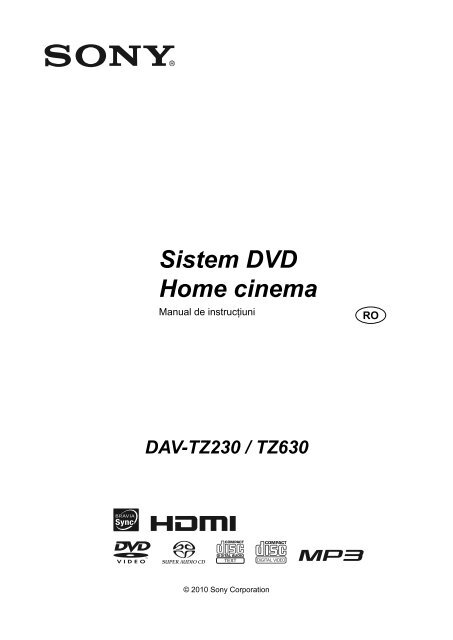Sony DAV-TZ630 - DAV-TZ630 Istruzioni per l'uso Rumeno
Sony DAV-TZ630 - DAV-TZ630 Istruzioni per l'uso Rumeno
Sony DAV-TZ630 - DAV-TZ630 Istruzioni per l'uso Rumeno
Create successful ePaper yourself
Turn your PDF publications into a flip-book with our unique Google optimized e-Paper software.
Sistem DVD<br />
Home cinema<br />
Manual de instrucţiuni<br />
RO<br />
<strong>DAV</strong>-TZ230 / <strong>TZ630</strong><br />
© 2010 <strong>Sony</strong> Corporation
Bun venit<br />
Utilizarea de instrumente optice în paralel<br />
cu acest produs, conduce la creşterea<br />
<strong>per</strong>icolului de a vă fi afectată vederea.<br />
Nu plasaţi aparatul în spaţii închise cum ar fi o bibliotecă<br />
sau un dulap.<br />
Pentru a preveni incendiile nu aco<strong>per</strong>iţi fantele de<br />
aerisire ale aparatului cu ziare, cu faţa de masă sau<br />
cu dra<strong>per</strong>ii etc. Nu aşezaţi obiecte cu flăcări deschise<br />
deasupra aparatului, spre exemplu lumânări<br />
aprinse.<br />
Pentru a reduce riscul de incendiu sau de<br />
electrocutare, nu stropiţi şi nu udaţi aparatul şi nici<br />
nu aşezaţi deasupra acestuia recipiente care conţin<br />
lichide, cum ar fi o vază cu flori.<br />
Nu expuneţi bateriile (acumulatorul sau bateriile<br />
montate) la căldură prea mare, cum ar fi la radiaţii<br />
solare directe, foc sau alte surse similare.<br />
Pentru a evita accidentările, acest aparat trebuie<br />
ataşat în siguranţă de podea / de <strong>per</strong>ete, confirm<br />
instrucţiunilor de instalare.<br />
Aparatul este destinat exclusiv utilizării în interiorul<br />
clădirilor.<br />
Acest aparat este clasificat ca produs din CLASA<br />
1 LASER. MARCAJUL de PRODUS CLASA 1<br />
LASER se află pe partea din spate a aparatului, spre<br />
exterior.<br />
Dezafectarea bateriilor uzate<br />
(Valabil în Uniunea Europeană<br />
şi în celelalte state europene<br />
cu sisteme de colectare<br />
separate)<br />
Acest simbol marcat pe baterie (acumulator) sau pe<br />
ambalajul acestuia indică faptul că respectivul produs<br />
nu trebuie considerat reziduu menajer în momentul<br />
în care doriţi să îl dezafectaţi.<br />
Pe anumite baterii, acest simbol poate fi utilizat<br />
în combinaţie cu simbolul unui element chimic.<br />
Simbolul chimic pentru mercur (Hg) sau cel pentru<br />
plumb (Pb) este marcat în cazul în care bateria<br />
conţine mai mult de 0,0005% mercur, respectiv mai<br />
mult de 0,004% plumb.<br />
Puteţi ajuta la prevenirea posibilelor consecinţe<br />
negative asupra mediului înconjurător şi sănătăţii<br />
oamenilor care pot fi cauzate de tratarea inadecvată<br />
a acestor reziduuri dezafectând în mod corect acest<br />
produs. Reciclarea materialelor va ajuta totodată la<br />
conservarea resurselor naturale.<br />
În cazul produselor care din motive de siguranţă, de<br />
asigurare a <strong>per</strong>formanţelor sau de integritate a datelor<br />
necesită conectarea <strong>per</strong>manentă a acumulatorului<br />
încorporat, acesta trebuie înlocuit numai de<br />
<strong>per</strong>sonalul calificat al unui service.<br />
Pentru a fi siguri că acumulatorul va fi corect tratat,<br />
la încheierea duratei de viaţă a acestuia, duceţi-l<br />
la punctele de colectare stabilite pentru reciclarea<br />
echipamentelor electrice şi electronice.<br />
Pentru orice alt fel de baterii, vă rugăm să citiţi<br />
secţiunea referitoare la demontarea în siguranţă a<br />
acumulatorului şi să le duceţi la punctele de colectare<br />
pentru reciclarea bateriilor uzate.<br />
Pentru mai multe detalii legate de reciclarea acestui<br />
produs, vă rugăm să consultaţi biroul local, serviciul<br />
de preluare a deşeurilor sau magazinul de unde aţi<br />
achiziţionat produsul.<br />
Atenţionare pentru clienţi: Informaţia următoare este<br />
valabilă numai pentru echipamentele comercializate<br />
în ţări unde sunt în vigoare directivele UE.<br />
Producătorul acestui aparat este <strong>Sony</strong> Corporation,<br />
1-7-1 Konan Minatoku Tokyo, 108-0075 Japonia.<br />
Reprezentantul autorizat pentru EMC şi pentru<br />
siguranţa produsului este <strong>Sony</strong> Deutschland GmbH,<br />
Hedelfinger Strasse 61, 70327 Stuttgart, Germania.<br />
Pentru orice servicii sau chestiuni legate de garanţie,<br />
vă rugăm să apelaţi la adresele menţionate în<br />
documentele de garanţie sau de service furnizate<br />
separat.<br />
2
Măsuri de precauţie<br />
Privind sursele de alimentare<br />
• Aparatul nu este deconectat de la sursa de curent<br />
alternativ (reţea) atât timp cât este în priză, chiar<br />
dacă echipamentul în sine este oprit.<br />
• Deoarece ştecărul cablului de alimentare are rolul de<br />
a decupla aparatul de la priză, aveţi grijă ca acesta să<br />
fie uşor accesibil. Dacă sesizaţi vreo anomalie legată<br />
de aparat, decuplaţi imediat ştecărul de la priză..<br />
Privind drepturile de autor<br />
• Acest produs încorporează o tehnologie de protejare<br />
a drepturilor de autor care se află sub incidenţa unor<br />
patente din S.U.A. şi a altor drepturi de proprietate<br />
intelectuală. Utilizarea acestei tehnologii de<br />
protejare a drepturilor de autor trebuie autorizată<br />
de Macrovision şi este destinată exclusiv vizionării<br />
la domiciliu sau altor utilizări limitate, cu excepţia<br />
cazului în care este altfel autorizat de Macrovision.<br />
Dezasamblarea şi o<strong>per</strong>aţiile de inginerie inversă<br />
sunt interzise.<br />
• Acest sistem are încorporat un decodor pentru<br />
sunetul emis ce utilizează Dolby* Digital şi Dolby<br />
Pro Logic, precum şi sistemul DTS** Digital<br />
Surround.<br />
* Fabricat sub licenţă Dolby Laboratories.<br />
“Dolby”, “Pro Logic” şi simbolul dublu-D sunt<br />
mărci înregistrate ale Digital Laboratories.<br />
** Produs sub licenţă de la U.S. Patent<br />
nr: 5.451.942, 5.956.674, 5.974.380, 5.978.762,<br />
6.487.535 şi alte patente internaţionale emise<br />
sau în curs aprobare. “DTS” şi “DTS Digital<br />
Surround” sunt mărci comerciale înregistrate, iar<br />
sigla si simbolul DTS, DTS sunt mărci comerciale<br />
înregistrate ale DTS, Inc. © 1996-2008 DTS, Inc.<br />
Toate drepturile sunt rezervate.<br />
• Acest sistem DVD încorporează tehnologia<br />
High-Definition Multimedia Interface (HDMI TM ).<br />
HDMI, sigla HDMI şi High-Definition<br />
Multimedia Interface sunt mărci comerciale<br />
înregistrate ale HDMI Licensing LLC.<br />
• “DVD VIDEO”, “DVD-R”, “DVD-RW”,<br />
“DVD+R”, “DVD+R DL”, “DVD+RW” şi CD<br />
sunt mărci comerciale.<br />
• “BRAVIA” este marcă de comerţ a <strong>Sony</strong><br />
Corporation.<br />
• “PLAYSTATION” este marcă de comerţ a <strong>Sony</strong><br />
Computer Entertainment Inc.<br />
• Cu privire la DivX VIDEO:<br />
DivX® este un format video digital creat pentru<br />
DivX, Inc. Acesta este un produs de redare<br />
video, certificat oficial DivX®. Vizitaţi adresa de<br />
Internet www.divx.com pentru a obţine mai multe<br />
informaţii şi pentru a prelua aplicaţii software<br />
pentru convertirea fişierelor în format video DivX.<br />
(Cu excepţia modelelor destinate Marii Britanii şi<br />
Americii de Nord.)<br />
• Cu privire la DivX VIDEO-ON-DEMAND (video<br />
la cerere) :<br />
Acest produs certificat DivX® trebuie înregistrat<br />
pentru a putea reda conţinutul DivX VOD (video<br />
la cerere). Pentru a genera codul de înregistrare,<br />
localizaţi secţiunea video la cerere DivX VOD,<br />
în meniul de configurare al dispozitivului. Vizitaţi<br />
adresa de internet www.divx.com/vod<br />
şi înscrieţi acest cod pentru a completa procesul de<br />
înregistrare şi a obţine mai multe informaţii legate<br />
de DivX VOD. (Cu excepţia modelelor destinate<br />
Marii Britanii şi Americii de Nord.)<br />
• “DivX” este marcă de comerţ înregistrată a DivX,<br />
Inc. şi este utilizată sub licenţă. (Cu excepţia<br />
modelelor destinate Marii Britanii şi Americii de<br />
Nord.)<br />
• Tehnologia de codare audio MPEG Layer-3<br />
şi patentele sunt sub licenţă Fraunhofer IIS şi<br />
Thomson.<br />
• iPod este marcă de comerţ a Apple Inc., înregistrată<br />
în S.U.A. şi în alte ţări (Numai pentru modelele<br />
destinate Marii Britanii).<br />
• “Destinat iPod” indică faptul că un accesoriu<br />
electronic este destinat conectării în special la un<br />
iPod şi că producătorul acestuia certifică faptul că<br />
acesta respectă standardele Apple. (Numai pentru<br />
modelele destinate Marii Britanii).<br />
Firma Apple nu este răspunzătoare de funcţionarea<br />
respectivului accesoriu şi nici de respectarea<br />
de către acesta a standardelor de securitate şi a<br />
reglementărilor în vigoare. (Numai pentru modelele<br />
destinate Marii Britanii).<br />
3
Cu privire la acest<br />
manual de instrucţiuni<br />
Cu privire la MPEG-4 Visual<br />
• ACEST PRODUS ESTE REALIZAT FOLOSINDU-<br />
SE UN PATENT MPEG-4 VISUAL, PENTRU<br />
CARE S-A ACORDAT LICENŢĂ ÎN VEDEREA<br />
UTILIZĂRII ÎN SCOP PERSONAL ŞI NON-<br />
COMERCIAL DE CĂTRE CLIENŢI, PENTRU<br />
CODAREA VIDEO CONFORM STANDARDULUI<br />
MPEG-4 VIZUAL (“MPG-4 VIDEO”) ŞI / SAU<br />
DECODAREA MATERIALELOR MPEG-4<br />
VIDEO CARE AU FOST CODATE DE CĂTRE UN<br />
UTILIZATOR CE DESFĂŞOARĂ ACTIVITĂŢI<br />
PERSONALE ŞI NON-COMERCIALE ŞI/<br />
SAU CARE AU FOST OBŢINUTE DE LA UN<br />
FURNIZOR DE CREAŢII VIDEO AUTORIZAT<br />
DE MPEG LA SĂ FURNIZEZE MATERIALE<br />
VIDEO ÎN FORMAT MPEG-4 VIDEO.<br />
NU ESTE ACORDATĂ NICIO LICENŢĂ ŞI NICI<br />
DREPTUL DE UTILIZATE PENTRU NICI UN<br />
ALT SCOP. INFORMAŢII SUPLIMENTARE,<br />
INCLUSIV CELE CU PRIVIRE LA PROMOVARE,<br />
LA UTILIZAREA INTERNĂ ŞI COMERCIALĂ<br />
ŞI LA OBŢINEREA LICENŢELOR POT FI<br />
OBŢINUTE DE LA MPEG LA, LLC.<br />
CONSULTAŢI ADRESA DE INTERNET :<br />
http://www. mpegla.com/<br />
• Instrucţiunile din acest manual descriu acţionarea<br />
cu ajutorul butoanelor telecomenzii. Puteţi folosi şi<br />
butoanele aparatului dacă au aceleaşi denumiri sau<br />
unele similare cu cele ale telecomenzii.<br />
• Elementele meniului de comandă pot varia în funcţie<br />
de regiune.<br />
• “DVD” poate fi utilizat ca termen generic pentru<br />
următoarele tipuri de discuri : DVD VIDEO,<br />
DVD+RW/ DVD+R, DVD-RW / DVD-R.<br />
• Variantele implicite sunt subliniate.<br />
4
Cuprins<br />
Măsuri de precauţie ...................................................................................................................... 3<br />
Cu privire la acest manual de instrucţiuni .....................................................................................4<br />
Discuri / fişiere ce pot fi redate de pe un dispozitiv USB .............................................................. 6<br />
Conţinutul ambalajului ................................................................................................................ 11<br />
Prezentarea părţilor componente şi a butoanelor ....................................................................... 12<br />
Ghidul meniului de comandă ...................................................................................................... 17<br />
Punere în funcţiune<br />
Pasul 1 : Instalarea sistemului ................................................................................................21<br />
Pasul 2 : Conectarea sistemului .............................................................................................. 26<br />
Pasul 3 : Configurarea sistemului ........................................................................................... 30<br />
Redare<br />
Redarea discurilor ....................................................................................................................... 33<br />
Redarea fişierelor de pe un disc / de pe un dispozitiv USB ........................................................ 33<br />
Alte o<strong>per</strong>aţii de redare ................................................................................................................ 36<br />
Selectarea modului de redare ..................................................................................................... 40<br />
Vizualizarea informaţiilor de pe un disc / de pe un dispozitiv USB ............................................. 43<br />
Urmărirea echipamentelor audio / video conectate .................................................................... 45<br />
Tuner<br />
Fixarea în memorie a posturilor de radio .................................................................................... 47<br />
Ascultarea radioului .................................................................................................................... 47<br />
Efecte de sunet<br />
Ascultarea sunetului cu efect de surround .................................................................................. 49<br />
Alegerea efectelor sonore ........................................................................................................... 51<br />
Funcţii utile<br />
Utilizarea funcţiei Comandă pentru HDMI pentru “BRAVIA” Sync .............................................. 52<br />
Transferul melodiilor la un dispozitiv USB .................................................................................. 54<br />
Folosirea cronometrului de oprire automată ............................................................................... 57<br />
Ajustarea decalajului dintre imagine şi sunet .............................................................................. 57<br />
Modifi carea nivelului de intrare a sunetului de la echipamentele conectate ............................... 57<br />
Reglaje<br />
Modifi carea luminozităţii afişajului frontal ...................................................................................58<br />
Activarea şi dezactivarea modului demonstrativ ......................................................................... 58<br />
Repetarea configurării rapide ..................................................................................................... 58<br />
Activarea şi dezactivarea modului standby automat ................................................................... 58<br />
Reglaje suplimentare .................................................................................................................. 59<br />
Informaţii suplimentare<br />
Măsuri de precauţie .................................................................................................................... 66<br />
Soluţionarea problemelor ............................................................................................................ 68<br />
Specifi caţii ................................................................................................................................... 75<br />
Indice alfabetic ............................................................................................................................ 79<br />
5
Discuri / fişiere ce pot fi redate de pe un<br />
dispozitiv USB<br />
Tip Sigla discului Caracteristici Simbol<br />
DVD VIDEO<br />
• DVD VIDEO,<br />
• DVD-R / DVD-RW în format DVD VIDEO<br />
sau în mod video<br />
• pentru DVD+R / DVD+RW în format DVD<br />
VIDEO<br />
Mod VR<br />
(Înregistrare<br />
video)<br />
• DVD-R / DVD-RW în mod VR (înregistrare<br />
video) cu excepţia DVD-R DL<br />
VIDEO CD • CD VIDEO (discuri Ver. 1.1 şi 2.0)<br />
• Su<strong>per</strong> VCD<br />
• CD-R / CD-RW / CD-ROM în format video<br />
CD sau Su<strong>per</strong> VCD)<br />
Su<strong>per</strong> Audio CD<br />
• Su<strong>per</strong> Audio CD<br />
CD<br />
• Audio CD<br />
• CD-R / CD-RW în format audio CD<br />
6<br />
DATA CD<br />
• CD-R / CD-RW / CD-ROM în format DATA<br />
CD ce conţin următoarele tipuri de fişiere :<br />
– fişiere MP3 2) 3) ,<br />
– fişiere de imagine JPEG 4)<br />
– fişiere video DivX 5) /MPEG4 6)<br />
şi care corespund standardului ISO 9660 1)<br />
Level 1 / Level 2 sau Joliet (format extins)<br />
DATA DVD<br />
• Discuri DVD-ROM/ DVD-R/ DVD-RW/<br />
DVD+R/ DVD+RW în format DATA DVD<br />
ce conţin următoarele tipuri de fişiere :<br />
– fişiere MP3 2) 3) ,<br />
– fişiere de imagine JPEG 4)<br />
– fişiere video DivX 5) /MPEG4 6)<br />
şi care corespund standardului UDF (Universal<br />
Disc Format).<br />
Dispozitiv USB — • Dispozitive USB ce conţin următoarele tipuri<br />
de fişiere :<br />
– fişiere MP3 2) 3) sau WMA/AAC 3)<br />
– fişiere de imagine JPEG 4)<br />
– fişiere video DivX 5) /MPEG4 6)
1)<br />
Un format logic pentru fi şierele şi directoarele de pe CD-ROM, defi nite de ISO (Organizaţia Internaţională de<br />
Standardizare).<br />
2)<br />
MP3 (MPEG1 Audio Layer 3) reprezintă un format standard pentru comprimarea datelor audio, definit de ISO/MPEG.<br />
Fişierele MP3 trebuie să fi e în format MPEG1 Audio Layer 3.<br />
3)<br />
Sistemul nu poate reda fi şiere protejate de legea drepturilor de autor (Gestionarea Drepturilor Digitale).<br />
4)<br />
Fişierele de imagine JPEG trebuie să corespundă formatului DCF (DCF - “Design rules for Camera File system”<br />
(normă pentru sistemul de fi şiere ale camerelor): standarde de imagine destinate camerelor digitale reglementate de<br />
Asociaţia Industriilor Electronică şi pentru Tehnologia Informaţiilor din Japonia - JEITA).<br />
5)<br />
Cu excepţia modelelor pentru Marea Britanie şi America de Nord.<br />
6)<br />
Cu excepţia modelelor pentru America de Nord.<br />
Notă legate de discuri<br />
Acest produs este destinat redării discurilor ce corespund standardului Compact Disc (CD). În ultima vreme<br />
companiile de înregistrare comercializează diferite discuri de muzică codificate cu ajutorul tehnologiei de<br />
protejare a copyright-ului. Vă rugăm să ţineţi seama că printre aceste discuri, există unele care nu corespund<br />
standardului CD şi care este posibil să nu fie redate de acest aparat.<br />
Exemple de discuri care nu pot fi redate de acest sistem<br />
Sistemul nu poate reda următoarele feluri de discuri :<br />
g orice discuri CD-ROM / CD-R / CD-RW în afara celor înregistrate în formatele prezentate la pagina 6,<br />
g discuri CD-ROM înregistrate în format PHOTO CD,<br />
g partea cu date a unui CD-Extra,<br />
g discuri CD grafice<br />
g discuri DVD Audio,<br />
g discuri DATA CD/ DATA-DVD care nu conţin piste audio MP3, fişiere de imagine JPEG, fişiere video<br />
DivX* sau fişiere video MPEG4**,<br />
g discuri DATA CD/ DATA DVD create în format Packet Write,<br />
g DVD-RAM<br />
g discuri Blu-ray<br />
* Cu excepţia modelelor pentru Marea Britanie şi America de Nord.<br />
** Cu excepţia modelelor pentru America de Nord.<br />
Sistemul nu poate reda nici următoarele feluri de discuri :<br />
g DVD VIDEO cu alt cod de regiune (pag. 8),<br />
g discurile care nu au formă standard (cum ar fi în formă de card, de inimă etc.),<br />
g discuri cu hârtie sau etichete lipite,<br />
g un disc care are urme de lipici, celofan sau de bandă adezivă pe el.<br />
7
Note legate de CD-R/ CD-RW/ DVD-R/ DVD-RW/ DVD+R / DVD+RW<br />
În unele cazuri, discurile CD-R / CD-RW / DVD-R / DVD-RW / DVD+R / DVD+RW nu pot fi redate de acest<br />
sistem din cauza calităţii înregistrării, a stării fizice a discului, sau a caracteristicilor dispozitivului de înregistrare<br />
şi a autorizării aplicaţiilor software.<br />
În plus, discul nu va fi redat dacă sesiunea de înregistrare nu a fost corect finalizată. Pentru informaţii suplimentare,<br />
consultaţi instrucţiunile de utilizare ale dispozitivului de înregistrare.<br />
Ţineţi seama că este posibil ca unele funcţii de redare să nu fie disponibile în cazul anumitor discuri DVD+R<br />
/ DVD+RW, chiar dacă respectivele au fost corect finalizate. Într-o astfel de situaţie, vizionaţi discul folosind<br />
funcţia de redare obişnuită. De asemenea, nu vor putea fi redate unele discuri DATA CD / DATA DVD create<br />
în format Packet Write.<br />
Despre discuri CD cu sesiune multiplă<br />
g Acest sistem poate reda CD-uri cu sesiune multiplă în cazul în care prima sesiune a discului respectiv conţine<br />
o pistă audio MP3. Vor putea fi redate apoi oricare dintre pistele audio MP3 ulterioare, înregistrate în sesiunile<br />
care urmează.<br />
g Acest sistem poate reda discuri CD cu sesiune multiplă când în prima sesiune există un fişier de imagine<br />
JPEG. Orice fişiere de imagine JPEG din sesiunile ce urmează, vor putea fi, de asemenea, redate ulterior.<br />
g Dacă fişierele MP3 şi cele de imagine JPEG în formatul CD muzical sau cele în format video CD sunt<br />
înregistrate în prima sesiune, va putea fi redată numai respectiva primă sesiune.<br />
Codul regiunii<br />
Sistemul dvs. are un cod de regiune marcat pe spatele aparatului şi va reda doar discuri DVD marcate cu acelaşi<br />
cod de regiune.<br />
Sistemul va reda şi VIDEO DVD-urile marcate cu simbolul .<br />
Dacă încercaţi să redaţi orice alt fel de DVD VIDEO, pe ecranul televizorului apare mesajul “Playback prohibited<br />
by area limitations” (Redarea este împiedicată de limitări zonale). În funcţie de DVD-ul VIDEO, este posibil<br />
ca acesta să nu fie marcat cu codul de regiune, chiar dacă redarea sa este limitată la anumite zone.<br />
Note privind o<strong>per</strong>aţii de redare a discurilor DVD şi VIDEO CD<br />
Unele o<strong>per</strong>aţii de redare a discurilor DVD şi VIDEO CD pot fi stabilite în mod intenţionat de producătorii de<br />
software. Când player-ul redă DVD-uri şi VIDEO CD-uri în concordanţă cu conţinutul proiectat de producătorii<br />
software-ului este posibil ca unele facilităţi de redare să nu fie disponibile. Consultaţi şi documentaţia ce însoţeşte<br />
DVD-urile sau VIDEO CD-urile.<br />
8
Note privind fişierele ce pot fi redate<br />
• Sistemul poate recunoaşte cel mult 200 directoare, inclusiv albumele (directoare) ce nu conţin fişiere audio,<br />
fişiere de imagine JPEG sau fişiere video 1) . Dacă discul DATA CD/ DATA DVD/ dispozitivul USB conţine<br />
mai mult de 200 de directoare sau mai mult de 150 de fişiere într-un director, numărul de directoare sau fişiere<br />
ce pot fi recunoscute de sistem variază în funcţie de configurarea directoarelor.<br />
• Acest sistem poate reda următoarele feluri de fişiere :<br />
Fişier<br />
Fişier MP3<br />
Fişier WMA 2)<br />
Fişier AAC 2)<br />
Fişier de imagine JPEG<br />
Fişier video DivX 3)<br />
Fişier video MPEG4 1)<br />
Extensia fişierului<br />
“.mp3”<br />
“.wma”<br />
“.m4a”<br />
“.jpg” sau “.jpeg”<br />
“.avi” sau “.divx”<br />
“.mp4” sau “.m4v”<br />
Sistemul va încerca să redea datele ce conţin extensiile de mai sus, chiar dacă formatul acestora nu este MP3/<br />
WMA/ AAC/ JPEG/ DivX 3) / MEPEG4 1) . La redarea acestor tipuri de date, este posibil să fie produs un zgomot<br />
puternic care poate deteriora sistemul.<br />
• Perioada de timp necesară până la înce<strong>per</strong>ea redării poate creşte în următoarele condiţii :<br />
– când discul DATA CD / DATA DVD / dispozitivul USB conţine o structură arborescentă complexă,<br />
– când se încheie redarea fişierelor audio, a celor de imagine JPEG sau a celor video, din alt director.<br />
• În funcţie de formatul fişierului, anumite discuri DATA CD/ DATA DVD/ dispozitive USB nu pot fi redare<br />
de acest sistem.<br />
• Sistemul poate reda structuri de fişiere cu 8 nivele de imbricare.<br />
• În funcţie de tipul de fişier, este posibil ca sistemul să nu poată reda un fişier audio, unul de imagine JPEG<br />
sau unul video 1) .<br />
• Este posibil ca fişierele inscripţionate prin intermediul unui alt echipament, spre exemplu un calculator, să nu<br />
poată fi redate în ordinea în care au fost inscripţionate.<br />
• Directoarele care nu conţin fişiere audio, fişiere de imagine JPEG sau video 1) să fie omise.<br />
• Nu se poate garanta compatibilitatea cu toate aplicaţiile software de scriere sau de codificare a fişierelor MP3/<br />
WMA/ AAC şi nici cu orice dispozitiv sau suport de inscripţionare.<br />
• Nu se poate garanta compatibilitatea cu toate aplicaţiile software de scriere sau de codificare a fişierelor video<br />
MPEG şi nici cu orice dispozitiv sau suport de inscripţionare.<br />
• Ordinea de redare este posibil să nu fie valabilă, în funcţie de aplicaţia software utilizată pentru crearea de<br />
fişiere audio, fişiere de imagine JPEG sau fişiere video 1) şi nici în cazul în care numărul directoarelor este mai<br />
mare de 200, ori respectiv mai mult de 150 de fişiere în fiecare dintre ele.<br />
1)<br />
Cu excepţia modelelor pentru America de Nord.<br />
2)<br />
Numai pe dispozitivul USB.<br />
3)<br />
Cu excepţia modelelor pentru Marea Britanie şi America de Nord.<br />
9
Cu privire la fişierele video DivX (cu excepţia modelelor pentru Marea Britanie şi<br />
America de Nord)<br />
• DivX® este o tehnologie de compresie pentru fişierele video care a fost dezvoltată de DivX, Inc. Acest produs<br />
este certificat oficial DivX®.<br />
• Pot fi redate discuri DATA CD / DATA DVD sau dispozitive USB care conţin fişiere video DivX®.<br />
Note<br />
• Este posibil ca sistemul să nu poată reda un fişier video DivX dacă acesta este rezultatul combinării a două<br />
sau mai multe fişiere.<br />
• Sistemul nu poate reproduce fişiere video DivX cu imagini mai mari de 720 (lăţime) × 576 (înălţime) sau cu<br />
dimensiuni ce depăşesc 4 GB.<br />
• Sistemul nu poate reproduce anumite fişiere video DivX cu durata mai mare de 3 ore.<br />
• În funcţie de fişierul video DivX, este posibil ca imaginea să prezinte omisiuni sau să prezinte instabilităţi,<br />
caz în care se recomandă crearea fişierului la o viteză de transfer mai mică. Dacă apare zgomot, se recomandă<br />
folosirea formatului audio MP3.<br />
• Datorită tehnologiei de compresie utilizată de fişierele video DivX, este posibil ca imaginile să apară cu<br />
întârziere de câteva momente după apăsarea butonului N.<br />
Note cu privire la dispozitivele USB<br />
• Acest sistem este compatibil cu dispozitivele Mass Storage Class (MSC).<br />
• Nu este garantată funcţionarea acestui sistem cu orice dispozitiv sau memorie USB.<br />
• Deşi există o mare varietate de funcţii complexe aferente dispozitivelor USB, sistemul poate reda numai<br />
conţinutul de muzică, fotografii sau video al acestora. Pentru mai multe informaţii, consultaţi manualul de<br />
instrucţiuni al dispozitivului USB.<br />
• La conectarea unui dispozitiv USB, sistemul citeşte toate fişierele conţinute de acesta. Dacă dispozitivul USB<br />
conţine un număr mare de directoare sau de fişiere, este posibil ca citirea acestuia să dureze mult timp.<br />
• Nu conectaţi sistemul şi dispozitivul USB prin intermediul unui hub USB.<br />
• În cazul anumitor dispozitive USB, este posibil ca o<strong>per</strong>aţiile să fie executate cu întârziere de către sistem.<br />
• Ordinea de redare a conţinutului poate diferi în funcţie de dispozitivul USB conectat.<br />
• Opriţi întotdeauna sistemul înainte de a deconecta dispozitivul USB. Dacă dispozitivul USB este decuplat<br />
când sistemul este pornit, este posibil ca datele conţinute de acesta să se deterioreze.<br />
• Înainte de a folosi un dispozitiv USB, verificaţi dacă nu există pe acesta fişiere care să conţină viruşi.<br />
10
Conţinutul ambalajului<br />
Unitatea principală<br />
Setul de boxe<br />
• <strong>DAV</strong>-TZ230 • <strong>DAV</strong>-<strong>TZ630</strong> • Cabluri pentru boxe (1 set)<br />
Pentru modelul <strong>DAV</strong>-<br />
TZ230 (roşu/ alb/ verde/ gri/<br />
albastru).<br />
Pentru modelul <strong>DAV</strong>-<strong>TZ630</strong><br />
(verde/ gri/ albastru).<br />
• Suporturi protectoare,<br />
de atenuare (1 set)<br />
• Piese de montaj pentru boxele înalte.<br />
Pentru modelul <strong>DAV</strong>-<strong>TZ630</strong>.<br />
(2) (6)<br />
Accesorii<br />
• Telecomandă (1)<br />
• Antenă monofilară FM (1)<br />
sau<br />
• Manual de instrucţiuni<br />
• Ghid de reglare rapidă<br />
• Manual de instrucţiuni pentru<br />
boxe. (Numai pentru modelul<br />
<strong>DAV</strong>-<strong>TZ630</strong>)<br />
• Baterii R6 (mărimea AA) (2) • Capacele inferioare ale boxelor (2)<br />
(Numai pentru modelul <strong>DAV</strong>-<strong>TZ630</strong>)<br />
11
Prezentarea părţilor componente şi a<br />
butoanelor<br />
Pentru a obţine mai multe informaţii, consultaţi paginile indicate între paranteze.<br />
Panou frontal<br />
1 Compartiment pentru disc<br />
2 Afişajul panoului frontal (pag. 13)<br />
3 Senzor (pentru telecomandă)<br />
Permite recepţionarea semnalului de la<br />
telecomandă. Când folosiţi telecomanda, aveţi<br />
grijă să o îndreptaţi către acest senzor.<br />
4 Buton MASTER VOLUME<br />
Permite ajustarea volumului sistemului.<br />
5 REC TO USB (pag. 54)<br />
Permite transferul pistelor / fişierelor MP3 către<br />
un dispozitiv USB.<br />
6 Conector USB (pag. 33)<br />
Pentru conectarea unui dispozitiv USB sau a<br />
unui iPod*.<br />
* Numai pentru modelele destinate Marii<br />
Britanii.<br />
7 FUNCŢIE<br />
Permite selectarea sursei de redat.<br />
8 Butoane de redare<br />
Buton Z (deschis/ închis)<br />
Permite deschiderea/ închiderea<br />
compartimentului pentru discuri.<br />
Buton N (redare)<br />
Porneşte redarea.<br />
Buton x (stop)<br />
Opreşte redarea şi înregistrarea (punct de<br />
reluare).<br />
9 Buton ]/1 (alimentare/ standby)<br />
Permite pornirea aparatului sau trecerea<br />
acestuia în starea de aşteptare.<br />
12
Afişajul panoului frontal<br />
1 Indicatorul stării de redare<br />
2 Indicatorul SLEEP<br />
Devine luminos când cronometrul de pornire<br />
este activ.<br />
3 Afişare stării sistemului<br />
4 Indicator TUNED (numai pentru radio)<br />
Devine luminos numai când este recepţionat un<br />
post de radio.<br />
5 Indicator ST (numai pentru radio)<br />
Devine luminos numai când este recepţionat un<br />
semnal stereo.<br />
6 Indicator pentru formatul surround<br />
7 Indicatorul HDMI<br />
Devine luminos când se stabileşte un semnal<br />
între televizor şi aparat, prin conexiunea HDMI.<br />
8 Indicator NTSC<br />
Devine luminos la introducerea unui disc<br />
NTSC.<br />
9 Indicator de transfer USB<br />
Devine luminos în timpul transferului USB.<br />
0 Indicator SA-CD<br />
Devine luminos la introducerea unui disc Su<strong>per</strong><br />
Audio CD / CD.<br />
13
Panoul din spatele aparatului<br />
<br />
<br />
<br />
<br />
<br />
<br />
<br />
<br />
<br />
<br />
<br />
<br />
<br />
<br />
<br />
<br />
<br />
1 Conector pentru BOXE (pag. 26)<br />
2 Conector HDMI (pag. 27)<br />
3 Conector de antenă (coaxial, 75 Ω FM)<br />
(pag. 28)<br />
4 Conector EURO AV T OUTPUT (TO TV)<br />
(pag. 27)<br />
14
Telecomandă<br />
Butoanele 2 (volum) +, cel cu numărul 5, AUDIO<br />
IN, VOLUME + şi N au câte un punct tactil.<br />
Folosiţi aceste puncte ca orientare, la acţionarea<br />
aparatului.<br />
1 THEATRE (pag. 52)<br />
Permite schimbarea modului video, pentru a-l<br />
selecta în mod automat pe cel optim pentru<br />
vizionarea filmelor.<br />
ONE-TOUCH PLAY - Redare la o singură<br />
atingere (pag. 52)<br />
Permite activarea funcţiei de redare prin<br />
apăsarea unui singur buton.<br />
TV ]/1 (pornit / stare de aşteptare)*<br />
Porneşte televizorul sau îl trece în standby.<br />
]/1 (pornit / stare de aşteptare)<br />
(pag. 30)<br />
Porneşte sistemul sau îl trece în standby.<br />
2 Butoane cu etichete de text alb/negru.<br />
Butoane de selecţie a funcţiilor<br />
(pag. 33, 45, 47)<br />
Permit selectarea sursei de redare.<br />
Sistemul se activează automat când este apăsat<br />
butonul de selecţie a funcţiilor, atunci când<br />
sistemul este pornit.<br />
DVD/CD<br />
FM<br />
USB<br />
TV<br />
AUDIO IN<br />
Acest buton nu funcţionează.<br />
FUNCTION<br />
Permite selectarea succesivă a funcţiilor.<br />
TEXT / TIME (pag. 53)<br />
Apăsaţi acest buton în mod repetat a schimba<br />
informaţiile afişate pe panoul frontal.<br />
MODUL SOUND (pag. 51)<br />
Permite selectarea modului sunet.<br />
SYSTEM MENU (pag. 47, 49, 57, 58)<br />
Permite accesul în meniul sistemului.<br />
AUDIO (pag. 38)<br />
Permite selectarea formatului şi a pistei audio.<br />
SUBTITLE (subtitrare) (pag. 38)<br />
Permite selectarea limbii de afişare a subtitrării<br />
când pe un disc DVD VIDEO subtitrarea este<br />
disponibilă în mai multe limbi.<br />
ANGLE (unghi) (pag. 37)<br />
Permite trecerea la alte unghiuri de vizualizare<br />
când pe un disc DVD VIDEO sunt disponibile<br />
mai multe unghiuri de vizionare.<br />
D.TUNING (pag. 47)<br />
Permite selectarea frecvenţelor de radio.<br />
MEM SEL (pag. 33, 54)<br />
Permite selectarea numărului memoriei USB<br />
care doriţi să fie redat sau transferat.<br />
15
3 Butoane cu etichete de text de culoare roz.<br />
(Următoarele butoane funcţionează când este<br />
menţinut apăsat butonul SHIFT (6) ).<br />
Butoane numerice (pag. 37, 47)<br />
Permite introducerea numerelor titlurilor şi<br />
capitolelor, a frecvenţelor radio etc.<br />
CLEAR (pag. 36, 40, 56)<br />
Permite ştergerea ferestrei de inrări.<br />
TV INPUT*<br />
Permite schimbarea sursei de intrare pentru<br />
televizor.<br />
4 MUTING<br />
Permite suprimarea temporară a sunetului.<br />
VOLUM +/– (pag. 33)<br />
Permite ajustarea volumului.<br />
5 Butoane de redare<br />
Consultaţi secţiunea “Alte o<strong>per</strong>aţii de redare”,<br />
pag. 36.<br />
./> (precedent / următor)<br />
m/M (deplasare rapidă înapoi /<br />
înainte)<br />
/ (redare cu încetinitorul)<br />
Buton N (redare)<br />
Buton X (pauză)<br />
Buton x (stop)<br />
Butoane pentru radio<br />
Consultaţi secţiunea “Ascultarea radioului”,<br />
pag. 47.<br />
PRESET +/–<br />
TUNING +/–<br />
6 SHIFT<br />
Menţineţi apăsat acest buton pentru a utiliza în<br />
paralel butoanele cu etichetă roz (3).<br />
7 DVD TOP MENU (pag. 38)<br />
Permite deschiderea / închiderea meniului<br />
principal al discului DVD.<br />
DVD MENU (pag. 38)<br />
Permite deschidere / închiderea meniului DVD.<br />
C/X/x/c<br />
Este deplasat cursorul pentru selectarea unui<br />
element afişat.<br />
ENTER<br />
Permite accesarea elementelor selectate.<br />
O RETURN (pag. 34)<br />
Se revine la interfaţa precedentă.<br />
DISPLAY (Afişare) (pag. 17, 30, 33, 36,<br />
40, 52, 54, 59)<br />
Permite afişarea pe ecranul televizorului a<br />
informaţiilor legate de redare.<br />
* Numai pentru televizoare marca <strong>Sony</strong>. În cazul<br />
anumitor televizoare, este posibil să nu poată fi<br />
utilizate unele dintre butoane.<br />
Introducerea bateriilor în<br />
telecomandă<br />
Introduceţi două baterii R6 (mărimea AA) - furnizate<br />
- având grijă să potriviţi bornele 3 şi # ale bateriilor<br />
cu marcajele din interiorul compartimentului.<br />
Note<br />
• Nu lăsaţi telecomanda în locuri cu tem<strong>per</strong>atură<br />
extrem de ridicată sau cu umiditate mare.<br />
• Nu folosiţi simultan baterii noi împreună cu altele<br />
uzate.<br />
• Nu scăpaţi corpuri străine în interiorul telecomenzii,<br />
mai ales când înlocuiţi bateriile.<br />
• Dacă urmează să nu folosiţi telecomanda o <strong>per</strong>ioadă<br />
îndelungată de timp, scoateţi bateriile pentru a evita<br />
deteriorarea acesteia cauzată de scurgerea lichidului<br />
coroziv în interior.<br />
16
Ghidul meniului de comandă<br />
Puteţi utiliza meniul de comandă pentru selectarea unei funcţii şi pentru afişarea informaţiilor asociate<br />
acesteia.<br />
DISPLAY<br />
Apăsaţi butonul DISPLAY când folosiţi funcţiile “DVD/CD” sau “USB”.<br />
La fiecare apăsare a butonului DISPLAY, meniul de comandă este schimbat după cum urmează :<br />
1 T 2 T 3 T 1 T ...<br />
1 Meniul de comandă 1<br />
2 Meniul de comandă 2 (apare dacă este disponibil)<br />
3 Meniul de comandă dezactivat<br />
17
Meniul de comandă<br />
Exemplu : meniul de comandă 1 la redarea unui DVD VIDEO.<br />
Numărul titlului în curs de redare<br />
Numărul capitolului în curs de redare<br />
Numărul total de titluri<br />
Elementele Meniului<br />
de comandă<br />
Numărul total de capitole<br />
Starea redării<br />
(N Redare,<br />
X Pauză,<br />
x Stop etc.)<br />
Tipul sursei redate<br />
Elementul selectat<br />
Durata redării<br />
Reglaj curent<br />
Numele funcţiei corespunzătoare<br />
opţiunii selectate în<br />
Meniul de comandă<br />
Opţiuni<br />
Mesajul o<strong>per</strong>aţiei<br />
Lista elementelor meniului de comandă<br />
Meniul de comandă 1 şi 2 prezintă diverse elemente în funcţie de sursă. Pentru a obţine mai multe informaţii,<br />
consultaţi paginile indicate între paranteze.<br />
Element<br />
Denumirea elementului, Funcţia<br />
[TITLE]-Titlu / [SCENE] - Scenă / [TRACK] - Pistă (pag. 37)<br />
Permite selectarea titlului, scenei, pistei care urmează să fie redate.<br />
[CHAPTER] -Capitol / INDEX (pag. 37)<br />
Permite selectarea capitolului sau indexului care urmează să fie redate.<br />
[INDEX] (pag. 37)<br />
Permite selectarea indexului care urmează să fie redat.<br />
[TRACK] - Pistă (pag. 37)<br />
Permite selectarea pistei care urmează să fie redată.<br />
[ORIGINAL/ PLAY LIST] - Original / Listă de redare (pag. 39)<br />
Permite selectarea tipului de titluri (modul DVD-RW/DVD-R) care să fie redate, original sau din<br />
lista de redare.<br />
18
Element<br />
Denumirea elementului, Funcţia<br />
[TIME] - Timp (pag. 37)<br />
Permite verificarea timpului scurs şi a duratei rămase de redat.<br />
Redarea poate începe dintr-un anumit punct, dorit, dacă introduceţi codul temporal corespunzător<br />
(numai pentru DVD VIDEO / DVD-VR).<br />
[MULTI / 2 CH] - Canale multiple / 2 (pag. 39)<br />
Permite selectarea zonei de redare de pe discuri Su<strong>per</strong> Audio CD, când această facilitate este<br />
disponibilă.<br />
[SUPER AUDIO CD/CD LAYER] - Strat SUPER AUDIO CD/CD (pag. 39)<br />
Permite selectarea stratului de pe care să fie redat conţinutul, în cazul discurilor Su<strong>per</strong> Audio<br />
CD.<br />
[PROGRAM] - Program (pag. 40)<br />
Permite selectarea pistelor care să fie redate în ordinea stabilită de dvs.<br />
[SHUFFLE] - Aleatoriu (pag. 41)<br />
Permite redarea pistelor / fişierelor în ordine aleatorie.<br />
[REPEAT] - Repetitiv (pag. 41)<br />
Asigură redarea completă, de mai multe ori, a conţinutului de pe disc sau de pe dispozitivul USB<br />
(toate titlurile/ pistele/ directoarele/ fişierele) sau reluarea unui titlu/ unui capitol/ unei piste/ unui<br />
director/ unui fişier de mai multe ori.<br />
[A/V SYNC] - Sincronizare audio/ video (pag. 57)<br />
Permite ajustarea întârzierii dintre imagine şi sunet.<br />
[DISC MENU] - Meniul discului (pag. 38)<br />
Permite vizualizarea meniului discului DVD.<br />
[BROWSING] - Examinare (pag. 34)<br />
Permite selectarea listei de directoare / fişiere de imagine JPEG.<br />
[SETUP] - Configurare (pag. 59)<br />
[CUSTOM] - Particularizată<br />
Pe lângă reglajele de la Quick Setup, puteţi realiza numeroase alte reglaje.<br />
[QUICK] - Rapidă (pag. 30)<br />
Permite realizarea reglajelor de bază. Utilizaţi Configurare rapidă pentru a alege limba în care<br />
sunt afişate mesajele pe ecran, a stabili formatul imaginii TV.<br />
Continuare...<br />
19
Element<br />
Denumirea elementului, Funcţia<br />
[FOLDER] - Director (pag. 37)<br />
Permite selectarea directorului care vreţi să fie redat.<br />
[FILE]] - Fişier (pag. 37)<br />
Permite selectarea fişierului de imagine JPEG sau pe cel video care vreţi să fie redat.<br />
1) [DATE] - Dată (pag. 45)<br />
Pentru afişarea datei la care a fost înregistrată imaginea cu o cameră digitală.<br />
1) [INTERVAL] - Interval (pag. 42)<br />
Permite selectarea intervalului de timp dintre două imagini, la afişarea diapozitivelor pe ecranul<br />
TV.<br />
1) [EFFECT] - Efect (pag. 42)<br />
Permite selectarea efectelor care vor fi utilizate pentru trecerea de la un diapozitiv la altul în cadrul unei<br />
prezentări de imagini.<br />
[MULTIMEDIA] (pag. 35)<br />
Permite stabilirea priorităţii la redare pentru diverse tipuri de formate (fişiere MP3/ AAC 2) / WMA 2) , fişiere<br />
de imagine JPEG sau fişiere de imagine MP3 şi JPEG 3) ) care doriţi să fie redate de pe un disc DATA CD/<br />
DATA DVD sau de pe un dispozitiv USB.<br />
[USB TRANSFER] - Transfer USB (pag. 54)<br />
Permite transferul pistelor de pe un CD audio sau fişiere MP3 de pe un disc DATA CD/ DATA DVD pe un<br />
dispozitiv USB.<br />
1)<br />
Aceste elemente nu sunt afişate la redarea unui disc DATA CD / DATA DVD sau a unui dispozitiv USB care<br />
conţine fi şiere video.<br />
2)<br />
Numai pentru dispozitivul USB.<br />
3)<br />
Numai pentru discuri DATA CD / DATA DVD.<br />
Observaţie<br />
• Indicatorul simbolului Meniu de comandă devine luminos având culoarea albastră T când<br />
selectaţi orice element în afară de [OFF] (numai pentru [PROGRAM], [SHUFFLE], [REPETAT] şi [A/V<br />
SYNC). Indicatorul [ORIGINAL/PLAY LIST] devine luminos, de culoare albastră când selectaţi [PLAY LIST]<br />
(varianta implicită). Indicatorul [MULTI/2 CH] devine luminos şi de culoare albastră la selectarea zonei de<br />
redare multicanal de pe un Su<strong>per</strong> Audio CD.<br />
20
Punere în funcţiune<br />
Pasul 1 : Instalarea sistemului<br />
Amplasarea sistemului<br />
Amplasaţi sistemul aşa cum este prezentat în imaginea de mai jos.<br />
A Boxă frontală (L - stânga)<br />
B Boxă frontală (R - dreapta)<br />
C Boxă centrală<br />
D Boxă de surround (L - stânga)<br />
E Boxă de surround (R - dreapta)<br />
F Subwoofer<br />
G Unitatea centrală<br />
Ataşarea suporturilor de protecţie în partea de jos a subwoofer-ului<br />
Desprindeţi suporturile<br />
protectoare de pe folie<br />
Notă<br />
• Fiţi atenţi la aşezarea boxelor şi a suporturilor acestora pe suprafeţe special tratate (finisate cu ceară, cu ulei<br />
sau lustruite) deoarece se pot mătui sau decolora.<br />
Montarea boxelor<br />
(Numai în cazul modelului <strong>DAV</strong>-<strong>TZ630</strong>)<br />
Pentru a monta boxele, consultaţi ghidul de montare a boxelor (furnizat).<br />
21
Dacă montaţi boxele pe <strong>per</strong>ete<br />
Măsuri de precauţie<br />
• Contactaţi un magazin specializat sau un instalator pentru a afla care sunt şuruburile recomandate pentru tipul<br />
de <strong>per</strong>ete unde urmează a fi montate boxele.<br />
• Folosiţi şuruburi adecvate pentru materialul din care este construit şi pentru duritatea <strong>per</strong>etelui. Cum un <strong>per</strong>ete<br />
de rigips este deosebit de fragil, prindeţi şuruburile de o bucată de material cu rezistenţă sporită şi fixaţi-le<br />
împreună de <strong>per</strong>ete. Montaţi boxele pe un <strong>per</strong>ete vertical şi neted, în zone unde acesta este consolidat în partea<br />
din spate, pentru ca fixarea să fie mai rezistentă.<br />
• Firma <strong>Sony</strong> nu este răspunzătoare pentru accidentele sau deteriorările cauzate de montarea inadecvată a boxelor,<br />
de rezistenţa insuficientă a <strong>per</strong>etelui de care acestea au fost prinse, de utilizarea unor şuruburi nepotrivite, de<br />
calamităţile naturale etc.<br />
Înainte de a monta boxele înalte pe un <strong>per</strong>ete<br />
(Numai în cazul modelului <strong>DAV</strong>-<strong>TZ630</strong>)<br />
Nu este posibil să instalaţi boxele înalte având montată partea inferioară. Aveţi grijă să detaşaţi partea inferioară<br />
a acestora înainte de a le monta pe <strong>per</strong>ete.<br />
1 Trageţi cablul din canelura aflată în partea din spate a boxei.<br />
Cablu de boxă<br />
Partea din spate<br />
a boxei<br />
2 Deconectaţi cablurile boxelor de aceasta.<br />
Partea din spate<br />
a boxei<br />
22
3 Desfaceţi şuruburile (preinstalate) aflate în partea din spate a boxei.<br />
Şurub<br />
Partea din spate<br />
a boxei<br />
4 Ridicaţi partea su<strong>per</strong>ioară a boxei.<br />
Partea su<strong>per</strong>ioară a boxei<br />
Partea su<strong>per</strong>ioară<br />
a boxei<br />
Partea inferioară a boxei<br />
Partea din spate<br />
a boxei<br />
5 Trageţi de cablul boxei, din partea inferioară extremă a boxei.<br />
Cablul boxei care a fost retras, se va utiliza pentru montarea boxei pe <strong>per</strong>ete.<br />
Cablu de boxă<br />
Cablu de boxă<br />
23
6 Desprindeţi folia de protecţie care aco<strong>per</strong>ă partea inferioară a boxei. În continuare,<br />
montaţi capacul inferior al boxei în extrema inferioară a părţii su<strong>per</strong>ioare a boxei.<br />
Capacul inferior al boxei<br />
Extrema inferioară a<br />
părţii su<strong>per</strong>ioare a boxei<br />
Folia protectoare<br />
Notă<br />
• Pentru a desprinde folia de protecţie, începeţi de la muchia unde se află decupătura capacului inferior al boxei.<br />
Pentru a monta boxa pe <strong>per</strong>ete<br />
1 Conectaţi cablul de boxă, cu manşonul colorat la borna 3 şi cablul de boxe fără manşon<br />
colorat, la borna #.<br />
Tub colorat<br />
Boxă frontală (L - stânga) : alb<br />
Boxă frontală (R - dreapta) : roşu<br />
Boxă centrală : verde<br />
Boxă de surround (L - stânga) : albastru<br />
Boxă de surround (R - dreapta) : gri<br />
2 Pregătiţi şuruburi adecvate (nu sunt furnizate) pentru orificiul din partea din spate a<br />
boxelor. Consultaţi ilustraţiile următoare.<br />
4 mm<br />
5 mm<br />
Orifi ciul practicat în partea<br />
din spate a boxei<br />
30 mm<br />
10 mm<br />
24
3 Înşurubaţi şuruburile în <strong>per</strong>ete, apoi agăţaţi boxa pe <strong>per</strong>ete.<br />
Adâncimea şurubului de fixare<br />
Între 8 şi 10 mm<br />
Boxa centrală<br />
Boxele înalte<br />
(numai la modelul <strong>DAV</strong>-<strong>TZ630</strong>)<br />
Boxele mici<br />
25
Pasul 2 : Conectarea sistemului<br />
Conectarea boxelor<br />
1 Cuplaţi ferm conectorii cablurilor boxelor respectând codul de culori ale mufelor<br />
SPEAKERS de la aparat.<br />
Verde<br />
(boxa centrală)<br />
Mov<br />
(subwoofer)<br />
Albastru<br />
(boxa de surround stânga) L<br />
Roşu<br />
(boxa frontală din dreapta) R<br />
Gris<br />
(boxa de surround dreapta) R<br />
Alb<br />
(boxa frontală din stânga) L<br />
2 Conectaţi cablul de boxă, cu manşon colorat la borna 3 şi cablul de boxe fără manşon<br />
colorat, la borna #.<br />
Cablul boxelor este conectat la subwoofer.<br />
Manşon colorat<br />
Partea din spate a boxei<br />
Conector<br />
Notă<br />
• Zonele izolatoare ale cablurilor (tuburile de plastic) nu trebuie să fie prinse în terminalele boxelor.<br />
26
Conectarea televizorului<br />
Video<br />
Audio<br />
În funcţie de mufele televizorului, alegeţi una dintre următoarele metode de conectare.<br />
x Metoda 1 : conectarea prin cablul SCART (EURO AV)<br />
Aceasta este conexiunea de bază, care <strong>per</strong>mite transmiterea de semnale audio şi video. Pentru a asculta sunetul<br />
stereo de la televizor prin intermediul sistemului de boxe, trebuie realizată această conexiune.<br />
Cablu SCART (EURO AV)<br />
(nu este furnizat)<br />
27
x Metoda 2 : conectarea prin cablul HDMI şi SCART (EURO AV).<br />
Calitatea imaginii se ameliorează comparativ cu cea obţinută la folosirea Metodei 1.<br />
Pentru a asculta sunetul stereo de la televizor prin intermediul sistemului de boxe, este necesară conectarea<br />
unui cablu SCART (EURO AV).<br />
<br />
<br />
<br />
<br />
<br />
Cablu HDMI<br />
(nu este furnizat)<br />
Cablu SCART (EURO AV)<br />
(nu este furnizat)<br />
Conectarea antenei<br />
<br />
<br />
<br />
<br />
Antenă FM cablu<br />
(furnizată)<br />
Notă<br />
• Odată conectată antena FM cablu, întindeţi firul şi menţineţi-l cât mai orizontal posibil.<br />
28
Conectarea cablului de alimentare cu c.a.<br />
1 Conectaţi cablul de alimentare.<br />
Pe afişajul panoului frontal apare demonstraţia.<br />
Priză de <strong>per</strong>ete: forma prizei<br />
variază în funcţie de zonă.<br />
2 Apăsaţi ]/1 pentru a porni sistemul şi apoi, apăsaţi din nou ]/1 pentru a dezactiva<br />
prezentarea demonstrativă.<br />
29
Pasul 3 : Configurarea<br />
sistemului<br />
Realizarea configurării rapide<br />
Elementele afişate diferă în funcţie de<br />
zonă.<br />
Notă<br />
• Dacă nu apare acest mesaj, apăsaţi DVD/CD. Dacă<br />
nici în continuare mesajul nu este afişat, reveniţi la<br />
interfaţa de configurare rapidă.<br />
5 Apăsaţi X/x pentru a selecta limba<br />
dorită, apoi apăsaţi .<br />
6 Apăsaţi X/x pentru a selecta varianta<br />
adecvată pentru tipul dvs. de televizor,<br />
apoi apăsaţi .<br />
1 Porniţi televizorul.<br />
2 Treceţi selectorul de intrări al<br />
televizorului în poziţia în care semnalul<br />
de la sistem apare pe ecranul TV.<br />
3 Apăsaţi ]/1 pentru a porni sistemul.<br />
4 Apăsaţi fără a introduce un disc sau a<br />
conecta un dispozitiv USB.<br />
• [16:9] : format recomandat pentru cazul în care<br />
aveţi un televizor cu ecran panoramic sau unul<br />
standard, cu ecran în format 4:3 ce beneficiază<br />
de modul ecran panoramic (pag. 60).<br />
• [4:3 LETTER BOX] sau [4:3 PAN SCAN]: format<br />
recomandat pentru un televizor cu ecran standard,<br />
în format 4:3 (pag. 60).<br />
7 Apăsaţi X/x pentru a selecta metoda de<br />
ieşire a semnalului video şi apăsaţi .<br />
• [VIDEO] : <strong>per</strong>mite transmiterea de semnale<br />
video.<br />
• [RGB] : <strong>per</strong>mite transmiterea de semnale RGB.<br />
30
8 Apăsaţi X/x pentru a selecta varianta<br />
dorită pentru Comandă pentru HDMI,<br />
apoi apăsaţi .<br />
Alegeţi tipul de ieşire video<br />
astfel încât să coincidă cu cea a<br />
televizorului<br />
După conectarea televizorului (pag. 27), selecţionaţi<br />
tipul de ieşire video pentru sistem.<br />
• [OFF] : funcţia Comandă pentru HDMI este<br />
dezactivată.<br />
• [ON] : funcţia Comandă pentru HDMI este<br />
activată.<br />
9 Apăsaţi C/c pentru a selecta imaginea<br />
corespunzătoare amplasării reale a<br />
boxelor , apoi apăsaţi .<br />
Pentru a selecta tipul de ieşire a<br />
semnalului video prin conectorul HDMI<br />
OUT<br />
Dacă conectaţi aparatul la televizor prin intermediul<br />
unui cablu HDMI, alegeţi tipul de semnal video care<br />
se emite prin conectorul HDMI OUT.<br />
1 Apăsaţi DVD/CD.<br />
2 Apăsaţi DISPLAY când sistemul se<br />
află în modul stop.<br />
3 Apăsaţi X/x pentru a selecta<br />
[SETUP], apoi apăsaţi .<br />
• [STANDARD] : selectaţi această opţiune când<br />
amplasaţi toate boxele, în mod obişnuit.<br />
• [NO CENTER] : alegeţi această variantă când<br />
instalaţi numai boxele frontale şi pe cele pentru<br />
efecte de învăluire.<br />
• [NO SURROUND] : alegeţi această variantă<br />
când instalaţi numai boxele frontale şi pe cea<br />
centrală.<br />
• [FRONT ONLY] : alegeţi această variantă când<br />
instalaţi numai boxele frontale.<br />
• [ALL FRONT] : alegeţi această variantă când<br />
amplasaţi toate boxele în faţa poziţiei de<br />
audiţie.<br />
• [ALL FRONT - NO CENTER] : alegeţi această<br />
variantă când amplasaţi boxele frontale şi pe<br />
cele pentru efecte de învăluire în faţa poziţiei<br />
de audiţie.<br />
4 Apăsaţi X/x pentru a selecta [CUSTOM],<br />
apoi apăsaţi .<br />
Pentru a părăsi configurarea rapidă<br />
(Quick Setup)<br />
Apăsaţi DISPLAY în cursul oricărui pas.<br />
Continuare...<br />
31
5 Apăsaţi X/x pentru a selecta [HDMI<br />
SETUP], apoi apăsaţi .<br />
6 Apăsaţi X/x pentru a selecta [HDMI<br />
RESOLUTION], apoi apăsaţi .<br />
7 Apăsaţi X/x pentru a selecta varianta<br />
dorită de reglaj, apoi apăsaţi .<br />
• [AUTO (1920 × 1080p)] : sistemul transmite la<br />
ieşire semnalul video optim pentru televizorul<br />
conectat.<br />
• [1920 × 1080i]: sistemul transmite la ieşire semnal<br />
video 1920 × 1080i*.<br />
• [1280 × 720p]: sistemul transmite la ieşire semnal<br />
video 1280 × 720p*.<br />
• [720 × 480p]**: sistemul transmite la ieşire<br />
semnal video 720 × 480p*.<br />
* i: intercalat, p: progresiv<br />
** În funcţie de modelul de ţară, poate să apară<br />
varianta [720 × 480/576p], iar sistemul să<br />
transmită semnale video în modul 720 × 576p.<br />
32
Redare<br />
Redarea discurilor<br />
Redarea fişierelor de<br />
pe un disc / de pe un<br />
dispozitiv USB<br />
]/1<br />
1 Apăsaţi DVD/CD.<br />
Este posibil să selectaţi această funcţie şi apăsând<br />
de mai multe ori butonul FUNCTION.<br />
2 Apăsaţi butonul Z pentru a deschide<br />
compartimentul pentru discuri.<br />
3 Aşezaţi un disc pe suport, după care<br />
apăsaţi butonul Z pentru a închide<br />
compartimentul pentru discuri.<br />
1 Apăsaţi DVD/CD sau USB.<br />
• DVD/CD: pentru a reda un disc.<br />
• USB: pentru a introduce un dispozitiv USB.<br />
Este posibil să selectaţi această funcţie şi apăsând<br />
de mai multe ori butonul FUNCTION.<br />
2 Alegeţi sursa de semnal.<br />
x Pentru a introduce un disc.<br />
Apăsaţi Z pentru a deschide compartimentul<br />
pentru discuri şi a introduce un disc.<br />
x Pentru a conecta un dispozitiv USB.<br />
Conectaţi un dispozitiv USB la mufa (USB).<br />
Cu partea cu etichetă orientată în sus<br />
4 Apăsaţi butonul N pentru a porni<br />
redarea.<br />
5 Apăsaţi butonul VOLUME +/– pentru a regla<br />
volumul.<br />
Dispozitiv USB<br />
Continuare...<br />
33
Notă<br />
• În funcţie de dispozitivul USB, este posibil să treacă<br />
un interval de timp de câteva secunde până ce pe<br />
afişajul frontal apare mesajul “READING” (Se<br />
citeşte...).<br />
Pe ecranul televizorului apare mesajul [FOLDER<br />
LIST].<br />
Dacă nu apare indicaţia [FOLDER LIST], apăsaţi<br />
butonul DVD MENU.<br />
Pentru a selecta ca sursă de redare<br />
dispozitivul USB<br />
Poate selecţiona numărul memoriei ce doriţi să fie<br />
redată, în funcţie de dispozitivul USB.<br />
Apăsaţi MEM SEL.<br />
Numărul memoriei selectate<br />
3 Apăsaţi X/x pentru a selecta un director.<br />
Note<br />
4 Apăsaţi N pentru începe redarea.<br />
x Pentru a fi redate fişiere video sau<br />
audio.<br />
Sistemul începe redarea fişierelor din directorul<br />
selectat.<br />
x Pentru a fi redate fişiere de imagine<br />
JPEG.<br />
Sistemul începe redarea prezentării de imagini<br />
conţinute de fişierele din directorul selectat.<br />
5 Apăsaţi VOLUME +/– pentru a regla<br />
volumul.<br />
• Dacă memoria nu poate fi selectată, pe ecranul<br />
televizorului va apărea indicaţia [O<strong>per</strong>ation not<br />
possible.]<br />
• Numărul memoriei se modifică în funcţie de<br />
dispozitivul USB.<br />
Pentru a părăsi dispozitivul USB<br />
1 Apăsaţi x pentru a opri redarea.<br />
2 Apăsaţi ]/1 pentru opri sistemul.<br />
3 Decuplaţi dispozitivul USB.<br />
Redarea unui anumit fişier<br />
1 Urmaţi paşii indicaţi la secţiunea<br />
“Redarea fişierelor de pe un disc/ de pe<br />
un dispozitiv USB” (pag. 33) pentru a<br />
selecta un director.<br />
2 Apăsaţi pentru a vizualiza lista de<br />
directoare.<br />
34<br />
3 Selectaţi un fişier.<br />
Pentru a reveni la lista de directoare, apăsaţi O<br />
RETURN.
x Pentru a fi redate fişiere video sau<br />
audio.<br />
Apăsaţi X/x pentru a selecta un fişier.<br />
3 Apăsaţi X/x pentru a selecta lista dorită,<br />
apoi apăsaţi .<br />
• [FOLDER LIST] : este afişată o listă a directoarelor.<br />
Pentru a vizualiza o listă de fişiere, apăsaţi X/x<br />
pentru a selecta un director, apoi apăsaţi .<br />
• [PICTURE LIST] (numai pentru fişiere de<br />
imagine JPEG) : este afişată o listă de imagini în<br />
miniatură corespunzătoare fişierelor de imagine<br />
JPEG din director.<br />
x Pentru a selecta fişiere JPEG.<br />
Apăsaţi C/X/x/c pentru a selecta o imagine.<br />
Când un disc / un dispozitiv USB<br />
conţine diverse tipuri de fişiere<br />
Este posibil să selectaţi tipul de fişier care vreţi să fie<br />
reprodus cu prioritate dacă un disc / dispozitiv USB<br />
conţine fişiere în diverse formate (fişiere audio, fişiere<br />
de imagine JPEG sau fişiere video).<br />
4 Porniţi redarea.<br />
x Pentru a reda fişiere video sau audio.<br />
Apăsaţi x pentru ca redarea să pornească de la<br />
fişierul selectat.<br />
x Pentru a fi redate fişiere de imagine<br />
JPEG.<br />
Apăsaţi N pentru a porni o prezentare de imagini<br />
care va începe de la fişierul selectat. Apăsaţi<br />
pentru a vizualiza numai fişierul selectat.<br />
Pentru a activa sau a dezactiva lista de<br />
directoare sau de fişiere.<br />
Apăsaţi DVD MENU.<br />
Pentru a vizualiza lista de directoare/<br />
fişiere prin intermediul meniului de<br />
comandă<br />
1 Apăsaţi DISPLAY.<br />
2 Apăsaţi X/x pentru a selecta<br />
[BROWSING], apoi apăsaţi .<br />
1 Apăsaţi DISPLAY.<br />
2 Apăsaţi X/x pentru a selecta<br />
[MEDIA], apoi apăsaţi .<br />
3 Apăsaţi X/x pentru a selecta o variantă<br />
de reglaj, apoi apăsaţi .<br />
• [MUSIC/PHOTO] (numai pentru discuri DATA<br />
CD / DATA DVD) : puteţi reda fişiere de imagine<br />
JPEG şi fişiere MP3 din acelaşi director sub<br />
forma unei prezentări de imagini.<br />
• [MUSIC] : redarea de fişiere audio are<br />
prioritate.<br />
• [VIDEO] : redarea fişierelor video are<br />
prioritate.<br />
• [FOTO] : redarea fişierelor de imagine JPEG are<br />
prioritate. Este posibil să redaţi fişiere de imagine<br />
JPEG sub formă de prezentare de imagini.<br />
Varianta implicită diferă în funcţie de sursa de<br />
semnal aleasă.<br />
Pentru mai multe informaţii legate de prioritatea<br />
la redare a diverselor tipuri de fişiere, în cazul<br />
variantei de reglaj [MEDIA], consultaţi secţiunea<br />
“Prioritatea la redare a diverselor tipuri de fişiere”<br />
(pag. 77).<br />
35
Alte o<strong>per</strong>aţii de redare<br />
Butoanele telecomenzii<br />
destinate o<strong>per</strong>aţiilor de redare<br />
În funcţie de tipul de disc / de fişier, este posibil ca<br />
funcţia să nu fie disponibilă.<br />
Pentru<br />
Stop<br />
Pauză<br />
A reveni la modul<br />
redare obişnuită<br />
sau pentru a relua<br />
redarea după pauză<br />
A anula punctul de<br />
reluare a redării<br />
A omite capitolul,<br />
pista, fişierul sau<br />
scena curentă<br />
A omite fişierul de<br />
imagine JPEG curent<br />
A localiza rapid un<br />
punct<br />
Apăsaţi<br />
x<br />
X<br />
N<br />
x de două ori<br />
.sau ><br />
• . : <strong>per</strong>mite<br />
deplasarea la începutul<br />
elementului respectiv<br />
• la apăsarea de două<br />
ori a . : <strong>per</strong>mite<br />
trecerea la elementul<br />
anterior.<br />
• > : <strong>per</strong>mite trecerea<br />
la elementul următor.<br />
C sau c în cursul redării.<br />
• C: <strong>per</strong>mite trecerea la<br />
fişierul anterior.<br />
• c : <strong>per</strong>mite trecerea la<br />
elementul următor.<br />
/m sau M/ în<br />
cursul redării unui disc.<br />
• /m : <strong>per</strong>mite<br />
rularea rapidă înapoi<br />
• M/ : <strong>per</strong>mite<br />
rularea rapidă înainte<br />
La fiecare apăsare a<br />
butoanelor / m<br />
sau M/ în cursul<br />
redării cu încetinitorul,<br />
se modifică viteza de<br />
redare.<br />
Pentru<br />
Redarea cadru cu<br />
cadru<br />
A roti un fişier de<br />
imagine JPEG<br />
Observaţie<br />
Apăsaţi<br />
X şi apoi apăsaţi<br />
/m sau M/ .<br />
• /m : <strong>per</strong>mite<br />
redarea cu încetinitorul<br />
în urmă.<br />
• M/ : <strong>per</strong>mite<br />
redarea cu încetinitorul<br />
înainte.<br />
La fiecare apăsare a<br />
butoanelor / m<br />
sau M/ în cursul<br />
redării cu încetinitorul,<br />
se modifică viteza de<br />
redare.<br />
X / x în timp ce este<br />
vizualizat un fişier de<br />
imagine JPEG. Apăsaţi<br />
CLEAR în timp ce menţineţi<br />
apăsat SHIFT pentru<br />
a reveni la vizualizarea<br />
obişnuită.<br />
• La redarea de fişiere, puteţi selecta directorul<br />
următor dacă menţineţi apăsat butonul > (c<br />
pentru fişierele de imagine JPEG) şi după ce aţi<br />
ajuns la ultimul fişier din directorul curent, însă<br />
nu puteţi reveni la directorul anterior dacă apăsaţi<br />
. (C pentru fişierele de imagine JPEG). Pentru<br />
a reveni la directorul anterior, selectaţi-l din lista<br />
directoarelor.<br />
• Fişierul de imagine JPEG nu poate fi rotit când pentru<br />
opţiunea [JPEG RESOLUTION] din [HDMI<br />
SETUP] este aleasă varianta [(1920 × 1080i)HD<br />
] sau [(1920 × 1080i) HD] (pag. 61).<br />
36
Redarea unui titlu/ anumit capitol/ titlu/ piste/<br />
scene capitol/ etc. pistă/ anumite scenă etc.<br />
Pentru a selecta un număr de<br />
titlu/ capitol/ pistă/ scenă/ indice/<br />
director/ fişier pentru a fi redat<br />
3 Apăsaţi X/x pentru a selecta numărul<br />
titlului/ capitolului/ pistei/ scenei etc.<br />
dorite, apoi apăsaţi .<br />
Puteţi selecta numărul elementului dorit şi<br />
prin apăsarea butoanelor numerice, în timp ce<br />
menţineţi apăsat butonul SHIFT.<br />
1 Apăsaţi DISPLAY.<br />
2 Apăsaţi X/x pentru a selecta modul de<br />
căutare, apoi apăsaţi .<br />
• [TITLE/SCENE/TRACK]<br />
• [CHAPTER/INDEX]<br />
• [TRACK]<br />
• [INDEX]<br />
• [FOLDER]<br />
• [FILE]<br />
Exemplu: [CHAPTER]<br />
Selectaţi [**(**)] (** înlocuieşte un număr)<br />
Numărul dintre paranteze indică numărul total<br />
de titluri, capitole, piste, indici, scene, directoare<br />
sau fişiere.<br />
Notă<br />
Fişierul selectat<br />
• Dacă pentru [MEDIA] este aleasă varianta [MUSIC/<br />
PHOTO] şi nu apare indicaţia [FILE], apăsaţi<br />
din nou DISPLAY.<br />
Dacă aţi greşit, apăsaţi CLEAR în timp ce<br />
menţineţi apăsat butonul SHIFT, pentru a anula<br />
numărul.<br />
Pentru a selecta o scenă cu<br />
ajutorul codului temporal<br />
1 Apăsaţi DISPLAY.<br />
2 Apăsaţi X/x pentru a selecta<br />
[TIME], apoi apăsaţi .<br />
3 Introduceţi codul temporal cu ajutorul<br />
butoanelor numerice, menţinând, între<br />
timp, apăsat butonul SHIFT, apoi apăsaţi<br />
.<br />
Spre exemplu, pentru a găsi o scenă situată la 2 ore,<br />
10 minute şi 20 de secunde de la început, apăsaţi:<br />
2, 1, 0, 2, 0 ([2:10:20]) în timp ce menţineţi apăsat<br />
butonul SHIFT.<br />
Notă<br />
• Nu este posibil să căutaţi o scenă de pe un DVD+RW<br />
cu ajutorul codului temporal.<br />
Schimbarea unghiului<br />
Apăsaţi ANGLE în timpul redării pentru a<br />
selecta unghiul dorit.<br />
37
Vizualizarea subtitrării<br />
* * *<br />
* Cu excepţia modelelor pentru Marea Britanie şi<br />
America de Nord.<br />
Apăsaţi SUBTITLE în cursul redării pentru<br />
a selecta limba care să fie utilizată pentru<br />
subtitrare.<br />
Notă<br />
• Subtitrarea poate fi selectată dacă fişierul DivX<br />
video are extensia “.avi” sau “.divx”, iar informaţiile<br />
legate de aceasta sunt conţinute în acelaşi fişier<br />
(Cu excepţia modelelor pentru Marea Britanie şi<br />
America de Nord.).<br />
Schimbarea sunetului<br />
Apăsaţi în mod repetat AUDIO, în cursul<br />
redării pentru a selecta semnalul audio<br />
dorit.<br />
x DVD VIDEO<br />
Puteţi schimba formatul audio sau limba când sursa de<br />
semnal conţine mai multe formate audio sau semnal<br />
audio în mai multe limbi.<br />
Dacă sunt afişate 4 cifre, acestea indică un cod de<br />
limbă. Consultaţi “Lista codurilor de limbă” (pag.<br />
78) pentru a afla cărei limbi îi corespunde codul<br />
respectiv.<br />
Dacă este afişată aceeaşi limbă de două sau mai<br />
multe ori, pe disc sunt înregistrate mai multe formate<br />
audio.<br />
Exemplu:<br />
Dolby Digital pe 5,1 canale<br />
Canale surround (L/R)<br />
Canale frontale (L/R) +<br />
canal central<br />
LFE (Efect de joasă frecvenţă)<br />
x DVD-VR<br />
Puteţi schimba pistele audio când discul redat conţine<br />
mai multe piste audio.<br />
x VIDEO-CD / CD / DATA CD (fişier MP3) /<br />
DATA DVD (fişier MP3) / dispozitiv USB<br />
(fişier audio)<br />
Puteţi schimba pista sonoră.<br />
• [STEREO] : Semnal stereo standard.<br />
• [1/L] : Sonorul canalului din stânga (mono).<br />
• [2/R] : Sonorul canalului din dreapta (mono).<br />
x DATA CD (fişier video DivX) / DATA DVD<br />
(fişier video DivX) / dispozitiv USB (fişier<br />
video DivX) (cu excepţia modelelor pentru<br />
Marea Britanie)<br />
Puteţi schimba pistele audio când discul redat conţine<br />
mai multe piste audio.<br />
x Su<strong>per</strong> VCD<br />
Puteţi schimba pistele de sunet.<br />
• [1:STEREO] : Semnalul sonor stereo al pistei audio<br />
1.<br />
• [1: 1/L] : Semnalul sonor al canalului din stânga al<br />
pistei audio 1 (mono).<br />
• [1: 2/R] : Semnalul sonor al canalului din dreapta al<br />
pistei audio 1 (mono).<br />
• [2:STEREO] : Semnalul sonor stereo al pistei audio<br />
2.<br />
• [2: 1/L] : Semnalul sonor al canalului din stânga al<br />
pistei audio 2 (mono).<br />
• [2: 2/R] : Semnalul sonor al canalului din dreapta al<br />
pistei audio 2 (mono).<br />
Folosirea meniului DVD<br />
Dacă se redă un DVD care conţine titluri, folosiţi<br />
DVD TOP MENU pentru a selecta titlul dorit.<br />
Dacă este redat un disc DVD care <strong>per</strong>mite selectarea<br />
elemente cum ar fi limba pentru coloana sonoră,<br />
selectaţi aceste elemente prin intermediul DVD<br />
MENU.<br />
1 Apăsaţi DVD TOP MENU sau DVD MENU.<br />
38<br />
Formatul de program<br />
în curs de redare
2 Apăsaţi C/X/x/c pentru a selecta elementul<br />
care doriţi să fie redat sau pe care vreţi să<br />
îl modificaţi, apoi apăsaţi .<br />
Puteţi selecta numărul şi cu ajutorul butoanelor<br />
numerice, în timp ce menţineţi apăsat butonul<br />
SHIFT.<br />
Pentru a vizualiza meniul DVD-ului<br />
din meniul de comandă<br />
1 Apăsaţi DISPLAY.<br />
2 Apăsaţi X/x pentru a selecta [DISC<br />
MENU], apoi apăsaţi .<br />
3 Apăsaţi X/x pentru a selecta [MENU] sau<br />
[TOP MENU], apoi apăsaţi .<br />
Selectarea unui titlu original sau a<br />
unuia editat de pe un DVD-VR<br />
Această funcţie este disponibilă numai pentru discuri<br />
DVD-VR au creată o listă de redare.<br />
1 Apăsaţi DISPLAY când sistemul este<br />
în modul STOP.<br />
2 Apăsaţi X/x pentru a selecta<br />
[ORIGINAL/PLAY LIST], apoi apăsaţi .<br />
3 Apăsaţi X/x pentru a selecta o variantă<br />
de reglaj, apoi apăsaţi .<br />
• [PLAY LIST] : <strong>per</strong>mite redarea titlurilor în<br />
ordinea indicată în lista de redare existentă.<br />
• [ORIGINAL] : <strong>per</strong>mite redarea titlurilor în<br />
ordinea înregistrării originale.<br />
Selectarea unei zone de redare<br />
pentru unui Su<strong>per</strong> Audio CD<br />
Unele discuri Su<strong>per</strong> Audio CD conţin o zonă de redare<br />
cu 2 canale şi de o zonă de redare multicanal. Puteţi<br />
selecta zona de redare pe care doriţi să o ascultaţi.<br />
1 Apăsaţi DISPLAY când sistemul este<br />
în modul STOP.<br />
2 Apăsaţi X/x pentru a selecta<br />
[MULTI/2CH], apoi apăsaţi .<br />
3 Apăsaţi X/x pentru a selecta o variantă<br />
de reglaj, apoi apăsaţi .<br />
• [MULTI] : <strong>per</strong>mite redarea zonei multicanal.<br />
• [2 CH] : <strong>per</strong>mite redarea zonei de redare pe 2<br />
canale.<br />
Modificarea stratului de redare<br />
de pe un disc Su<strong>per</strong> Audio CD<br />
hibrid<br />
Unele discuri Su<strong>per</strong> Audio CD conţin un strat Su<strong>per</strong><br />
Audio CD şi altul CD. Puteţi schimba stratul al cărui<br />
conţinut doriţi să fie redat.<br />
1 Apăsaţi DISPLAY când sistemul este<br />
în modul STOP.<br />
2 Apăsaţi X/x pentru a selecta<br />
[SUPER AUDIO CD/CD LAYER], apoi<br />
apăsaţi .<br />
3 Apăsaţi X/x pentru a selecta o variantă<br />
de reglaj, apoi apăsaţi .<br />
x Când stratul curent este unul CD.<br />
Apare indicaţia [SUPER AUDIO CD]<br />
x Când stratul curent este cel Su<strong>per</strong> Audio<br />
CD.<br />
Apare indicaţia [CD].<br />
39
4 Apăsaţi pentru a trece de la un strat la<br />
altul.<br />
• [SUPER AUDIO CD] : <strong>per</strong>mite redarea<br />
conţinutului stratului Su<strong>per</strong> Audio CD.<br />
Dacă sistemul redă stratul Su<strong>per</strong> Audio CD,<br />
pe afişajul panoului frontal apare luminoasă<br />
indicaţia “SA-CD”.<br />
• [CD] : <strong>per</strong>mite redarea conţinutului CD. Dacă<br />
sistemul redă stratul CD, pe afişajul panoului<br />
frontal apare luminoasă indicaţia “CD”.<br />
4 Apăsaţi c.<br />
Cursorul se va deplasa în coloana [T] (în cazul de<br />
faţă, [01]).<br />
Notă<br />
• Semnalele audio de pe discurile Su<strong>per</strong> Audio CD<br />
nu sunt transmise prin conectorul HDMI OUT.<br />
Selectarea modului de<br />
redare<br />
5 Selectaţi pista pe care doriţi să o<br />
introduceţi în program.<br />
Ex. Pentru ca pista 2 să aibă în program<br />
prima poziţie.<br />
Apăsaţi X/x pentru a selecta [02] din coloana [T],<br />
apoi apăsaţi .<br />
Pista selectată<br />
Numărul pistei [T]<br />
Redarea în ordinea stabilită<br />
printr-un program<br />
(Redarea unui program)<br />
Puteţi reda conţinutul discului în ordinea dorită,<br />
stabilind această ordine în cadrul unui program<br />
propriu, creat de dvs. Un program poate conţine până<br />
la 99 de piste.<br />
1 Apăsaţi DISPLAY.<br />
2 Apăsaţi X/x pentru a selecta<br />
[PROGRAM], apoi apăsaţi .<br />
3 Apăsaţi X/x pentru a selecta [SET T],<br />
apoi apăsaţi .<br />
Durata totală a pistelor programate<br />
Durata totală a pistelor din program<br />
6 Pentru a introduce şi alte piste în<br />
program, repetaţi paşii 4 şi 5.<br />
7 Apăsaţi N pentru a începe redarea<br />
programului.<br />
Pentru a reveni la redarea<br />
obişnuită<br />
Apăsaţi CLEAR în timp ce menţineţi apăsat butonul<br />
SHIFT în cazul în care pe ecranul televizorului nu<br />
apare interfaţa de stabilire a programului sau selectaţi<br />
[OFF] la pasul 3. Pentru a reda acelaşi program,<br />
selectaţi [ON] la pasul 3 şi apăsaţi .<br />
40<br />
Pistele înregistrate pe disc<br />
Pentru a schimba sau anula<br />
programul<br />
1 Urmaţi paşii de la 1 la 3 de la secţiunea<br />
“Redare în ordinea stabilită în program”.
2 Apăsaţi X/x pentru a selecta numărul<br />
care corespunde în program pistei pe care<br />
doriţi să o schimbaţi sau să o excludeţi.<br />
Dacă doriţi să eliminaţi pista din program, apăsaţi<br />
CLEAR în timp ce menţineţi apăsat butonul<br />
SHIFT.<br />
3 Urmaţi pasul 5 de la “Redare în ordinea<br />
stabilită în program” pentru a realiza un<br />
nou program.<br />
Pentru a anula un program, selectaţi [- -] de sub<br />
[T], apoi apăsaţi .<br />
Pentru a renunţa la toate pistele<br />
din program<br />
1 Urmaţi paşii de la 1 la 3 de la “Redare în<br />
ordinea stabilită în program”.<br />
2 Apăsaţi X, selectaţi [ALL CLEAR], şi apoi<br />
apăsaţi .<br />
Redarea în ordine aleatorie<br />
(Redarea aleatorie)<br />
Notă<br />
• Este posibil ca aceeaşi piesă să fie redată în mod<br />
repetat, la redarea de fişiere MP3.<br />
1 Apăsaţi DISPLAY în cursul redării.<br />
2 Apăsaţi X/x pentru a selecta<br />
[SHUFFLE], apoi apăsaţi .<br />
3 Apăsaţi X/x pentru a selecta elementul<br />
pe care doriţi să fie redat în ordine<br />
aleatorie.<br />
x VIDEO-CD/ Su<strong>per</strong> Audio CD/ CD<br />
• [OFF] : dezactivat.<br />
• [TRACK] : <strong>per</strong>mite redarea în ordine aleatorie a<br />
pistelor de pe disc.<br />
x În timpul redării programului<br />
• [OFF] : dezactivat.<br />
• [ON] : <strong>per</strong>mite redarea în ordine aleatorie a<br />
pistelor selectate la redarea programului.<br />
x DATA CD (numai fişiere audio) / DATA<br />
DVD (numai fişiere audio) / dispozitiv USB<br />
(numai fişiere audio)<br />
• [OFF] : dezactivat<br />
• [ON (MUSIC)]: <strong>per</strong>mite redarea aleatorie a<br />
fişierelor audio din directorul de pe disc/ de pe<br />
dispozitivul USB curent. Dacă nu este selectat<br />
nici un director, va fi redat primul director, în<br />
ordine aleatorie.<br />
4 Apăsaţi pentru a porni redarea<br />
aleatorie.<br />
Pentru a reveni la redarea<br />
obişnuită<br />
Apăsaţi CLEAR în timp ce menţineţi apăsat<br />
butonul SHIFT, sau selectaţi [OFF] la pasul 3.<br />
Notă<br />
• Nu este posibil să utilizaţi funcţia de redare<br />
aleatorie în cazul unui VIDEO CD, nici al unui<br />
Su<strong>per</strong> VCD cu funcţii PBC.<br />
Redarea repetitivă<br />
(Redarea repetitivă)<br />
1 Apăsaţi DISPLAY în cursul redării.<br />
2 Apăsaţi X/x pentru a selecta<br />
[REPEAT], apoi apăsaţi .<br />
3 Apăsaţi X/x pentru a selecta elementul<br />
care doriţi să fie repetat, apoi apăsaţi .<br />
x DVD VIDEO / DVD-VR<br />
• [OFF] : dezactivat.<br />
• [DISC] : <strong>per</strong>mite repetarea tuturor titlurilor de<br />
pe disc.<br />
• [TITLE] : <strong>per</strong>mite repetarea titlului curent de pe<br />
disc.<br />
41
• [CHAPTER] : <strong>per</strong>mite repetarea capitolului<br />
curent de pe disc.<br />
x VIDEO CD / Su<strong>per</strong> Audio CD / CD<br />
• [OFF] : dezactivat.<br />
• [DISC] : <strong>per</strong>mite repetarea tuturor capitolelor de<br />
pe disc.<br />
• [TRACK] : <strong>per</strong>mite repetarea pistei curente.<br />
x DATA CD / DATA DVD / dispozitiv USB<br />
• [OFF] : dezactivat.<br />
• [DISC] (numai pentru discuri DATA CD / DATA<br />
DVD) : <strong>per</strong>mite repetarea tuturor directoarelor<br />
de pe disc.<br />
• [MEMORY] (numai pentru directoare USB):<br />
<strong>per</strong>mite repetarea tuturor directoarelor<br />
dispozitivului USB.<br />
• [FOLDER] : <strong>per</strong>mite repetarea directorului<br />
curent.<br />
• [TRACK] (numai pentru fişiere audio) : <strong>per</strong>mite<br />
repetarea fişierului curent.<br />
• [FILE] : (numai pentru fişiere video) : <strong>per</strong>mite<br />
repetarea fişierului curent.<br />
4 Apăsaţi N pentru a începe redarea<br />
repetitivă.<br />
Pentru a reveni la redarea<br />
obişnuită<br />
Apăsaţi CLEAR în timp ce menţineţi apăsat butonul<br />
SHIFT sau selectaţi [OFF] la pasul 3.<br />
Notă<br />
• Nu este posibil să utilizaţi funcţia de redare<br />
repetitivă în cazul unui disc VIDEO CD, sau a<br />
unui Su<strong>per</strong> VCD, cu redare PBC.<br />
Selectarea unui efect pentru<br />
prezentarea imaginilor<br />
(Redarea unui program)<br />
1 Apăsaţi în mod repetat DISPLAY, până<br />
ce în meniul de comandă apare<br />
[EFFECT].<br />
2 Apăsaţi X/x pentru a selecta<br />
[EFFECT], apoi apăsaţi .<br />
42<br />
3 Apăsaţi X/x pentru a selecta o variantă<br />
de reglaj, apoi apăsaţi .<br />
• [MODE1] : fişierul de imagine JPEG se afişează<br />
pe ecran de sus până jos pe ecranul TV.<br />
• [MODE2] : fişierul de imagine JPEG se etalează<br />
pe ecran din stânga spre dreapta pe ecranul TV.<br />
• [MODE3] : fişierul de imagine JPEG se etalează<br />
pe ecranul TV din centru spre margini.<br />
• [MODE4] : fişierul de imagine JPEG foloseşte<br />
aleatoriu efectele disponibile.<br />
• [MODE5] : fişierul de imagine JPEG următor îl<br />
aco<strong>per</strong>ă pe cel precedent.<br />
• [OFF] : oprit.<br />
Note<br />
• Reglajul stabilit pentru [EFFECT] nu este eficient<br />
dacă pentru [JPEG RESOLUTION] din [HDMI<br />
SETUP] este aleasă una dintre variantele [(1920 ×<br />
1080i) HD ] sau [(1920 × 1080i) HD] (p. 61).<br />
• Varianta [EFFECT] nu poate fi selectată dacă este<br />
redat un disc care nu conţine fişiere de imagine<br />
JPEG sau un dispozitiv USB sau dacă este aleasă<br />
varianta [MEDIA] pentru o opţiune care nu poate<br />
reda fişiere de imagine JPEG.<br />
Selectarea intervalului de<br />
succesiune a fotografiilor în<br />
cadrul unei prezentări de imagini<br />
1 Apăsaţi în mod repetat DISPLAY, până<br />
ce în meniul de comandă apare<br />
[INTERVAL].<br />
2 Apăsaţi X/x pentru a selecta<br />
[INTERVAL], apoi apăsaţi .<br />
3 Apăsaţi X/x pentru a selecta o variantă,<br />
apoi apăsaţi .<br />
• [NORMAL] : <strong>per</strong>mite stabilirea intervalului<br />
standard.<br />
• [FAST] : <strong>per</strong>mite stabilirea unui interval de timp<br />
mai redus decât cel corespunzător variantei<br />
[NORMAL].<br />
• [SLOW 1] : <strong>per</strong>mite stabilirea unui interval mai<br />
lung de timp decât cel corespunzător variantei<br />
[NORMAL].
• [SLOW 2] : <strong>per</strong>mite stabilirea unui interval mai<br />
lung de timp decât cel corespunzător variantei<br />
[SLOW1].<br />
Note<br />
• Este posibil ca redarea unor fişiere de imagine JPEG<br />
să înceapă mai târziu în cazul opţiunii selectate, mai<br />
ales fişierele de imagine JPEG progresive, sau cele<br />
cu peste 3.000.000 de pixeli.<br />
• Reglajul [INTERVAL] nu poate fi ales dacă este<br />
redat un disc care nu conţine fişiere de imagine<br />
JPEG sau un dispozitiv USB, ori dacă este aleasă<br />
varianta [MEDIA] corespunzător unei opţiuni care<br />
nu poate reda fişiere de imagine JPEG.<br />
Redarea unei prezentări de<br />
imagini cu sunet<br />
1 Pregătiţi un director de pe un disc care<br />
conţine fişiere MP3 şi fişiere de imagine<br />
JPEG.<br />
Fişierele MP3 şi cele de imagine JPEG nu trebuie<br />
să fie în directoare diferite.<br />
Dacă doriţi să obţineţi mai multe informaţii legate<br />
de modul de realizare a unui disc, consultaţi<br />
instrucţiunile afişate de calculator, de software<br />
etc.<br />
Notă<br />
• Dacă redaţi simultan fişiere MP3 şi fişiere de<br />
imagine JPEG de mari dimensiuni, este posibil<br />
ca sunetul să fie omis. <strong>Sony</strong> recomandă reglarea<br />
vitezei de transfer pentru fişiere MP3 la valoarea<br />
128 kbps sau mai puţin, la crearea unui fişier. Dacă<br />
apar în continuare omisiuni ale sunetului, reduceţi<br />
dimensiunea fişierului de imagine JPEG.<br />
Vizualizarea de informaţiilor<br />
de pe un disc/ de<br />
pe un dispozitiv USB<br />
Vizualizarea informaţiilor legate<br />
de redare<br />
Apăsaţi de mai multe ori TEXT / TIME în<br />
cursul redării.<br />
Informaţii afişate pe ecranul TV<br />
2 Apăsaţi DISPLAY.<br />
3 Apăsaţi X/x pentru a selecta<br />
[MEDIA], apoi apăsaţi .<br />
4 Dacă este selectată opţiunea [MUSIC/<br />
PHOTO], treceţi la pasul 5. Dacă este<br />
selectată o altă opţiune decât [MUSIC/<br />
PHOTO], apăsaţi X/x pentru a selecta<br />
[MUSIC/PHOTO], apoi apăsaţi .<br />
5 Dacă nu este afişată lista de directoare,<br />
apăsaţi DVD MENU.<br />
Pentru a activa sau a dezactiva lista de directoare,<br />
apăsaţi de mai multe ori DVD MENU.<br />
6 Apăsaţi X/x pentru a selecta directorul<br />
dorit şi apăsaţi N.<br />
1 [T **:**:**/C **:**:**/D **:**:**]<br />
Durata redării titlului, pistei/ capitolului/ discului<br />
curent.<br />
[T-**:**:**/C-**:**:**/D-**:**:**]<br />
Durata rămasă de redat pentru titlul, pista/<br />
capitolul/ discul curent.<br />
[**:**:**]<br />
Durata redării scenei sau fişierului video curent.<br />
43
2 Viteza de transfer<br />
Este afişată la redarea unui fişier audio.<br />
3 Tipul de fişier<br />
Apare când este redat un fişier audio sau video.<br />
4 Numărul de directoare / fişiere<br />
Apare când este redat un fişier audio, unul de<br />
imagine JPEG sau unul video.<br />
Dacă un fişier MP3 conţine eticheta ID3, sistemul<br />
va indica numărul de album sau cel de titlu<br />
conform etichetei respective.<br />
Sistemul admite etichete ID3 ale versiunilor 1.0/<br />
1.1/ 2.2/ 2.3.<br />
Vizualizarea informaţiilor etichetelor ID3 ale<br />
versiunilor 2.2/ 2.3 au prioritate când pentru<br />
acelaşi fişier MP3 sunt utilizate etichete ID3 ale<br />
versiunilor 1.0/ 1.1 şi 2.2/ 2.3.<br />
5 Informaţii text<br />
Textul corespunzător DVD/ Su<strong>per</strong> Audio CD / CD<br />
apare numai dacă există un text inscripţionat pe<br />
disc şi acesta nu poate fi modificat. Dacă discul nu<br />
conţine text, este afişată indicaţia “NO TEXT”.<br />
Notă<br />
• Sistemul poate afişa un număr limitat de caractere<br />
în funcţie de sursa redată. În plus, în funcţie de<br />
sursă, nu pot fi afişate toate caracterele de text.<br />
Informaţii ce apar pe afişajul<br />
panoului frontal<br />
De fiecare dată când apăsaţi TIME / TEXT în<br />
timpul redării, sunt afişate următoarele informaţii.<br />
Este posibil ca unele dintre elementele afişate să<br />
dispară după câteva secunde.<br />
x DVD VIDEO / DVD-VR<br />
1 Durata de redare a titlului curent<br />
2 Perioada rămasă de redat pentru titlul curent<br />
3 Durata de redare a capitolului curent<br />
4 Perioada rămasă de redat pentru capitolul curent<br />
5 Numărul discului<br />
6 Titlul şi capitolul<br />
44<br />
x VIDEO CD (cu funcţii PBC) / Su<strong>per</strong> VCD (cu<br />
funcţii PBC)<br />
1 Durata de redare a elementului curent<br />
2 Numărul discului<br />
3 Numărul scenei<br />
x VIDEO CD (fără funcţii PBC)/ Su<strong>per</strong> VCD/ CD<br />
1 Durata de redare a pistei curente<br />
2 Perioada rămasă de redat pentru pista curentă<br />
3 Durata de redare a discului<br />
4 Perioada rămasă de redat pentru disc<br />
5 Numărul pistei<br />
6 Pistă şi indice*<br />
* Numai pentru discuri VIDEO CD / Su<strong>per</strong> Audio<br />
CD<br />
x Su<strong>per</strong> VCD (fără funcţii PBC)<br />
1 Durata de redare a pistei curente<br />
2 Textul pistei curente<br />
3 Numărul pistei şi indicele<br />
x DATA CD / DATA DVD / dispozitiv USB<br />
1 Durata de redare şi numărul pistei curente<br />
2 Numărul pistei (fişierului)*<br />
* Dacă un fişier MP3 conţine eticheta ID3, sistemul va<br />
indica un titlu corespunzător acesteia. Sistemul <strong>per</strong>mite<br />
etichete ID3 pentru versiunile 1.0/1.1/2.2/2.3.<br />
Vizualizarea informaţiilor conţinute de etichetele ID3<br />
pentru versiunile 2.2/2.3 are prioritate când acelaşi<br />
fişier MP3 utilizează etichetele ID3 atât pentru versiunile<br />
1.0/1.1, cât şi pentru 2.2/2.3.<br />
x DATA CD (fişiere video) / DATA DVD (fişiere<br />
video)/ dispozitiv USB (fişiere video)<br />
1 Durata de redare a fişierului curent<br />
2 Numărul fişierului curent<br />
3 Albumul curent şi numărul fişierului.<br />
Note<br />
• Sistemul poate afişa numai primul nivel de text de<br />
pe DVD/CD, cum ar fi numărul discului şi titlul.<br />
• În funcţie de text, este posibil ca numărul discului<br />
sau pista să nu poată fi vizualizate.<br />
• Este posibil ca durata de redare a fişierelor MP3 şi<br />
a celor video să nu fie afişată corect.
Vizualizarea informaţiei privind<br />
data unui fişier de imagine JPEG<br />
Puteţi să verificaţi informaţiile privind data în<br />
timpul redării şi să inscripţionaţi eticheta Exif* în<br />
fişierul de imagine JPEG.<br />
Apăsaţi în mod repetat DISPLAY până ce<br />
apare [DATE] din meniul de comandă.<br />
Informaţia privind data<br />
* „Exif (Exchangeable Image File Format)” (Format<br />
de fi şiere interschimbabil) este un format de imagine<br />
pentru camerele digitale defi nite de Japan Electronics<br />
and Information Technology Industries Association<br />
(JEITA).<br />
Urmărirea<br />
echipamentelor audio/<br />
video conectate<br />
1 Utilizaţi butoanele de selecţie ale funcţiilor<br />
pentru a o selecta pe cea dorită.<br />
Elementul selectat apare în fereastra de afişare de<br />
pe panoul frontal.<br />
Buton<br />
DVD/CD<br />
FM<br />
USB<br />
TV<br />
Sursă<br />
Disc reprodus de sistem<br />
Radio FM<br />
Dispozitiv USB sau iPod*<br />
conectat la portul (USB).<br />
Televizor sau decodor/decodor<br />
de cablu.<br />
Este de asemenea posibil să selectaţi funcţia<br />
dorită prin apăsarea de mai multe ori a butonului<br />
FUNCTION.<br />
2 Pregătiţi sursa.<br />
• DVD/CD: introduceţi discul în aparat (pag. 33).<br />
• TUNER FM: selecţionaţi programul de radio<br />
(pag. 47).<br />
• USB: conectaţi dispozitivul USB în mod direct<br />
(pag. 33) sau pe cel iPod* prin intermediul unui<br />
cablu USB (pag. 46).<br />
• TV: selecţionaţi canalul TV sau decodorul.<br />
3 Utilizaţi componenta conectată.<br />
Pentru a vizualiza imaginile de la decodor,<br />
selecţionaţi intrarea corespunzătoare de la<br />
televizorul conectat<br />
* Numai pentru modelele destinate Marii<br />
Britanii.<br />
Butoane de selecţie<br />
a funcţiilor<br />
45
Modelele de iPod ce pot fi utilizate prin<br />
intermediul conectorului USB<br />
Puteţi utiliza un iPod prin intermediul butoanelor de<br />
la telecomandă dacă acesta este conectat la sistem<br />
prin intermediul portului (USB).<br />
Bateria de la iPod se încarcă prin intermediul<br />
sistemului. În continuare sunt indicate modelele de<br />
iPod ce pot fi utilizate prin intermediul conectorului<br />
USB. Actualizaţi software-ul pentru iPod-ul dvs. cu<br />
variante mai noi, înainte de a utiliza acest dispozitiv<br />
împreună cu sistemul.<br />
nano iPod<br />
a 5-a generaţie<br />
(cameră video)<br />
iPod Touch<br />
a 2-a generaţie<br />
Butoanele telecomenzii utilizate pentru acţionarea<br />
unui iPod conectat la sistem sunt următoarele :<br />
Apăsaţi Acţiune<br />
N, X Aceeaşi acţiune ca butonul N/<br />
X de la iPod.<br />
x<br />
Pauză<br />
/m/<br />
M/<br />
.sau<br />
><br />
DISPLAY,<br />
RETURN,<br />
C<br />
Deplasare rapidă înapoi sau<br />
înainte.<br />
Aceeaşi o<strong>per</strong>aţie ca butoanele<br />
.sau > de la iPod.<br />
Aceeaşi o<strong>per</strong>aţie ca butonul<br />
MENU de la iPod.<br />
X / x Aceeaşi o<strong>per</strong>aţie ca butonul<br />
rotativ de la iPod.<br />
, c Aceeaşi o<strong>per</strong>aţie ca butonul<br />
central de la iPod.<br />
iPod clasic<br />
iPod cu afi şaj<br />
tactil<br />
(prima generaţie)<br />
nano iPod<br />
(a 3-a generaţie)<br />
(video)<br />
nano iPod<br />
a 4-a generaţie<br />
(cameră video)<br />
nano iPod<br />
a 2-a generaţie<br />
(aluminiu)<br />
Note<br />
• Dispozitivul iPod se încarcă când se conectează<br />
sistemul în timp ce este pornit.<br />
• Nu pot fi transferate melodii la iPod.<br />
• <strong>Sony</strong> nu îşi asumă responsabilitatea în cazul în care<br />
datele înregistrate la iPod când este conectat la<br />
acest sistem.<br />
• Acest produs a fost creat pentru a funcţiona împreună<br />
cu un iPod şi respectă specificaţiile ce asigură<br />
compatibilitatea cu standardele de eficacitate<br />
Apple.<br />
46
Tuner<br />
Fixarea posturilor de<br />
radio în memorie<br />
Pot fi introduse în memorie până la 20 de posturi de<br />
radio FM.<br />
Postul de radio curent<br />
Banda de frecvenţe şi numărul<br />
alocat din memorie<br />
9 Apăsaţi SYSTEM MENU.<br />
Pentru a modifica numărul alocat<br />
unui post de radio în memorie<br />
Apăsaţi PRESET +/– (pag. 47) pentru a selecta<br />
numărul dorit din memorie, apoi parcurgeţi procedura<br />
precedentă începând de la pasul 3.<br />
Ascultarea radioului<br />
1 Apăsaţi butonul FM.<br />
2 Menţineţi apăsat butonul TUNING +/–<br />
până ce începe căutarea automată.<br />
Baleierea frecvenţelor este întreruptă când<br />
sistemul recepţionează un post de radio. În<br />
fereastra de afişare de pe panoul frontal apare<br />
indicaţia “TUNED”. Când este recepţionat<br />
un program stereo, pe afişaj apare şi indicaţia<br />
“ST”.<br />
3 Apăsaţi SYSTEM MENU.<br />
4 Apăsaţi X/x pentru a selecta<br />
“MEMORY”.<br />
5 Apăsaţi sau c.<br />
Pe afişajul panoului frontal este indicat numărul<br />
sugerat pentru fixarea în memoria aparatului a<br />
postului respectiv.<br />
6 Apăsaţi X/x pentru a selecta numărul<br />
care doriţi să fie alocat în memorie<br />
postului respectiv.<br />
7 Apăsaţi .<br />
În fereastra de afişare apare indicaţia<br />
“COMPLETE” şi postul de radio este fixat în<br />
memoria sistemului.<br />
8 Repetaţi paşii de la 2 la 7 pentru a fixa şi<br />
alte posturi de radio în memorie.<br />
În primul rând, fixaţi în memoria sistemului posturile<br />
de radio care vă interesează (consultaţi “Fixarea<br />
posturilor de radio în memorie), pag. 47.<br />
1 Apăsaţi butonul FM.<br />
2 Apăsaţi în mod repetat butonul PRESET<br />
+/– pentru a selecta postul de radio dorit.<br />
3 Apăsaţi VOLUME +/– pentru a ajusta<br />
volumul.<br />
Pentru a asculta posturi de radio a<br />
căror frecvenţă o cunoaşteţi<br />
Apăsaţi D.TUNING la pasul 2, apăsaţi butoanele<br />
numerotate în timp ce menţineţi apăsat butonul SHIFT<br />
pentru a selecta frecvenţa, apoi apăsaţi .<br />
Pentru a asculta posturi de radio<br />
care nu au fost memorate<br />
Utilizaţi facilitatea de acord manual sau pe cea de<br />
acord automat, de la pasul 2.<br />
Pentru acordul manual, apăsaţi în mod repetat butonul<br />
TUNING +/–.<br />
Pentru acordul automat, menţineţi apăsat butonul<br />
TUNING +/–. Acordul automat se realizează când<br />
aparatul depistează un post de radio.<br />
Pentru a opri manual acordul automat, apăsaţi<br />
TUNING +/– sau x.<br />
47
Dacă sonorul unui post de radio FM<br />
nu este clar<br />
Dacă sunetul unui post de radio FM nu este clar,<br />
selectaţi recepţia mono. Calitatea recepţiei se va<br />
ameliora, însă sunetul îşi va pierde efectul stereo.<br />
1 Apăsaţi SYSTEM MENU.<br />
2 Apăsaţi X/x pentru a selecta “FM<br />
MODE”.<br />
3 Apăsaţi sau c.<br />
4 Apăsaţi X/x pentru a selecta “MONO”<br />
• “STEREO” : recepţie stereo.<br />
• “MONO” : recepţie mono.<br />
5 Apăsaţi .<br />
6 Apăsaţi SYSTEM MENU.<br />
48
Efecte de sunet<br />
Ascultarea sunetului cu efect de surround<br />
Pentru a audia sunetul beneficiind de efectul de surround, selectaţi unul dintre reglajele de sunet surround<br />
predefinite pentru sistem.<br />
Ascultaţi sonorul televizorului cu efect de surround pe 5,1 canale<br />
1 Apăsaţi SYSTEM MENU.<br />
2 Apăsaţi X/x pentru a selecta „SUR.SETTING”, apoi apăsaţi sau c.<br />
Elementul selectat apare pe afişajul panoului frontal.<br />
3 Apăsaţi X/x pentru a selecta „PRO LOGIC”, apoi apăsaţi .<br />
4 Apăsaţi SYSTEM MENU.<br />
Notă<br />
• Dacă sunetul programului TV este mono, acesta va fi emis numai de către boxa centrală.<br />
Stabilirea reglajelor pentru sunetul de surround în funcţie de preferinţele<br />
<strong>per</strong>sonale<br />
1 Apăsaţi SYSTEM MENU.<br />
2 Apăsaţi X/x pentru a selecta „SUR.SETTING”, apoi apăsaţi sau c.<br />
Elementul selectat apare pe afişajul panoului frontal.<br />
3 Apăsaţi X/x pentru a selecta sunetul pentru efect de surround dorit, apoi apăsaţi .<br />
Consultaţi tabelul următor pentru a afla reglajele pentru sunetul de surround.<br />
4 Apăsaţi SYSTEM MENU.<br />
Cu privire la semnalul de ieşire a boxelor<br />
În tabelul de pe pagina următoare sunt descrise opţiunile disponibile în cazul în care sunt conectate toate boxele<br />
la sistem, iar pentru [SPEAKER FORMATION ] este aleasă varianta [STANDARD] (pag. 62).<br />
49
Provenienţa sunetului<br />
Reglaj pentru<br />
sunet de surround<br />
„A.F.D.MULTI”<br />
(AUTO FORMAT<br />
DIRECT MULTI)<br />
„PRO LOGIC”<br />
„PLII MOVIE”<br />
„PLII MUSIC”<br />
„2CH STEREO ”<br />
Efect<br />
• Sursă cu 2 canale: sistemul transmite sonorul pe 2<br />
canale către canalele de surround stânga şi dreapta<br />
pentru a fi emis prin boxele frontale şi prin cele de<br />
surround.<br />
• Sursă multicanal: sistemul emite sunetul prin boxe în<br />
funcţie de numărul de canale al sursei.<br />
• Sursă cu 2 canale: sistemul simulează sunetul de<br />
surround pornind de la surse cu 2 canale şi emiţându-l<br />
prin toate boxele.<br />
– „PRO LOGIC” realizează decodarea Dolby Pro.<br />
Logic.<br />
– „PLII MOVIE” realizează decodarea Dolby Pro.<br />
Logic II din modul film.<br />
– „PLII MUSIC” realizează decodarea Dolby Pro.<br />
Logic II din modul muzică.<br />
• Sursă multicanal: sistemul emite sunetul prin boxe în<br />
funcţie de numărul de canale al sursei.<br />
Sistemul emite sunetul prin boxele frontale şi prin<br />
subwoofer, independent de formatul sunetului sau de<br />
numărul de canale. Formatele de sunet multicanal de<br />
surround este redus la 2 canale.<br />
În funcţie de sursă „A.F.D.STD ”<br />
(AUTO FORMAT<br />
DIRECT<br />
STANDARD)<br />
Sistemul face diferenţa între diversele formate de sunet<br />
ale sursei şi îl prezintă în funcţie de formatul de înregistrare<br />
sau de codificare.<br />
Note<br />
• Nu este posibil să selectaţi reglajele de sunet de surround în timp ce sistemul încarcă informaţiile de pe un<br />
disc.<br />
• În funcţie de fluxul de intrare, este posibil ca reglajele de sunet de surround să fie eficiente.<br />
50
Alegerea efectelor sonore<br />
Selectarea efectului sonor adecvat pentru sursă<br />
Apăsaţi de mai multe ori SOUND MODE în timpul redării până ce modul dorit apare pe<br />
afişajul panoului frontal.<br />
• “AUTO” : sistemul selectează automat “MOVIE” sau “MUSIC” pentru a produce efectul sonor în funcţie<br />
de sursă. Pe afişajul panoului frontal apare indicaţia “AUTO”.<br />
• “MOVIE” : sistemul preia sunetul de film. Pe afişajul panoului frontal apare indicaţia “MOVIE”.<br />
• “MUSIC” : sistemul preia sunetul muzicii. Pe afişajul panoului frontal apare indicaţia “MUSIC”.<br />
Notă<br />
• Dacă se reproduce un disc Su<strong>per</strong> Audio CD, această funcţie nu este disponibilă.<br />
Ameliorarea sunetului comprimat<br />
Este posibil ca sunetul comprimat să fie ameliorat, spre exemplu cel al unui fişier MP3.<br />
Acest efect este activat automat când sunt indeplinite următoarele condiţii :<br />
– funcţia aleasă este USB,<br />
– pentru „SUR.SETTING” este aleasă varianta „A.F.D.STD ” sau cea „A.F.D.MULTI ” (pag. 49).<br />
Pentru a dezactiva efectul de sunet.<br />
Selectaţi o altă variantă de reglaj „A.F.D.STD” sau cea „A.F.D.MULTI” pentru „SUR.SETTING” (pag. 49).<br />
51
Funcţii utile<br />
Utilizarea funcţiei comandă pentru HDMI de<br />
către “BRAVIA” Sync<br />
Această funcţie este disponibilă la televizoarele<br />
dotate cu funcţia “BRAVIA” Sync. Prin intermediul<br />
componentelor <strong>Sony</strong> compatibile cu funcţia Comandă<br />
pentru HDMI conectate, cuplate printr-un cablu<br />
HDMI, o<strong>per</strong>aţia se simplifică în modul indicat în<br />
continuare:<br />
– Pornirea sistemului (pag. 52),<br />
– Redarea iniţiată printr-o singură apăsare de buton<br />
(pag. 53),<br />
– Modul Cinema (pag. 53),<br />
– Comanda audio a sistemului (pag. 53),<br />
– Limitarea volumului (pag. 53),<br />
– Acţionarea facilă a sistemului cu ajutorul telecomenzii<br />
TV (pag. 53),<br />
– Alegerea limbii (pag. 54).<br />
Comanda pentru HDMI este un standard de funcţie de<br />
comandă reciprocă utilizată pentru CEC (Consumer<br />
Electronics Control) prin intermediul (High-Definition<br />
Multimedia Interface).<br />
Notă<br />
• În funcţie de echipamentul conectat, este<br />
posibil ca funcţia Comandă pentru HDMI să nu<br />
acţioneze. Consultaţi manualul de instrucţiuni al<br />
echipamentului.<br />
Pregătirea funcţiei Comandă<br />
pentru HDMI<br />
(Comandă pentru HDMI - reglaj facil)<br />
Dacă televizorul este compatibili cu funcţia Comandă<br />
pentru HDMI (reglaj facil), se va putea ajusta în mod<br />
automat funcţia [COMANDĂ PENTRU HDMI] a<br />
sistemului prin intermediul comenzii de la televizor.<br />
Pentru a obţine mai multe informaţii, consultaţi<br />
manualul de instrucţiuni a televizorului.<br />
Dacă televizorul nu este compatibil cu funcţia<br />
Comandă pentru HDMI (reglaj facil), ajustaţi manual<br />
funcţia Comandă pentru HDMI a sistemului şi<br />
televizorul.<br />
52<br />
1 Verificaţi dacă sistemul şi televizorul<br />
sunt conectate prin intermediul unui<br />
cablu HDMI.<br />
2 Porniţi televizorul şi apăsaţi ]/1 pentru a<br />
porni sistemul.<br />
3 Comutaţi selectorul de intrări al televizorului<br />
în poziţia ce <strong>per</strong>mite ca semnalul de<br />
la sistem transmis prin intermediul<br />
intrării HDMI să fie afişat pe ecranul<br />
televizorului.<br />
4 Ajustaţi funcţia Comandă pentru HDMI a<br />
televizorului.<br />
Pentru mai multe informaţii, cu privire la televizor,<br />
consultaţi manualul de instrucţiuni al acestuia.<br />
5 Apăsaţi butonul DVD/CD de la sistem.<br />
6 Apăsaţi DISPLAY în timp ce sistemul<br />
este oprit.<br />
7 Apăsaţi X/x pentru a selecta<br />
[SETUP], apoi apăsaţi .<br />
8 Apăsaţi X/x pentru a selecta [CUSTOM],<br />
apoi apăsaţi .<br />
9 Apăsaţi X/x pentru a selecta [HDMI<br />
SETUP], apoi apăsaţi .<br />
10 Apăsaţi X/x pentru a selecta<br />
[CONTROL FOR HDMI], apoi apăsaţi .<br />
11 Apăsaţi X/x pentru a selecta [ON], apoi<br />
apăsaţi<br />
Pornirea sincronă a sistemului<br />
şi a televizorului<br />
(Pornirea sistemului)<br />
Dacă porniţi televizorul cu ajutorul butonului POWER<br />
al telecomenzii sau a celui TV ]/1 al telecomenzii<br />
sistemului, sistemul va porni automat.
Note<br />
• Această funcţie depinde de reglajele televizorului.<br />
Pentru a obţine mai multe informaţii, consultaţi<br />
manualul de instrucţiuni al televizorului.<br />
• În funcţie de starea sistemului (ex. în timpul redării<br />
unui CD), este posibil ca acesta să nu pornească<br />
automat.<br />
Vizualizarea unui DVD prin<br />
intermediul unei simple apăsări<br />
de buton<br />
(Redarea iniţiată printr-o singură apăsare<br />
de buton)<br />
Apăsaţi butonul ONE-TOUCH PLAY.<br />
Televizorul este pornit, şi funcţia TV este comutată<br />
pe intrarea HDMI la care este cuplat sistemul, iar<br />
sistemul reproduce automat discul.<br />
Funcţia Comandă audio a sistemului este de asemenea<br />
activată automat.<br />
Utilizarea modului THEATRE.<br />
(Modul Theatre)<br />
Dacă televizorul dvs. este compatibil cu modul<br />
THEATRE, puteţi beneficia de o calitate optimă a<br />
imaginilor şi a sunetului, adecvată pentru film, iar<br />
funcţia Comandă audio a sistemului este activată<br />
automat.<br />
Apăsaţi THEATRE.<br />
Note<br />
• Dacă televizorul este în modul PAP (imagine şi<br />
imagine), funcţia Comandă audio a sistemului nu<br />
este disponibilă. Când televizorul părăseşte modul<br />
PAP, ieşirea TV revine la modul anterior celui<br />
PAP.<br />
• Când sistemul este activat prin apăsarea butonului<br />
selecţie, este posibil ca imaginea şi sunetul să nu<br />
coincidă.<br />
• În funcţie de televizor, când este reglat volumul<br />
pentru sistem, scala de volum va apărea pe ecranul<br />
televizorului. În acest caz, este posibil ca nivelele de<br />
volum afişate pe ecranul televizorului şi pe afişajul<br />
de pe panoul frontal să difere.<br />
Observaţie<br />
• Este de asemenea posibil să utilizaţi funcţia Comandă<br />
audio a sistemului, din meniul televizorului.<br />
• Este posibil să reglaţi volumul şi sistemul cu ajutorul<br />
telecomenzii.<br />
Limitarea nivelului volumului<br />
sonorului TV redat prin sistemul<br />
de boxe<br />
(Limitarea volumului)<br />
Dacă funcţia Comandă audio a sistemului este<br />
activată şi sunetul televizorului este emis prin boxele<br />
sistemului, volumul va fi limitat la nivelul stabilit cu<br />
ajutorul opţiunii [VOLUME LIMIT]. Pentru a obţine<br />
informaţii detaliate, consultaţi [VOLUME LIMIT]<br />
(pag. 61).<br />
Ascultarea sonorului TV prin<br />
intermediul boxelor sistemului<br />
(Comanda audio a sistemului)<br />
Pentru a utiliza această funcţie, conectaţi sistemul<br />
şi televizorul prin intermediul unui cablu SCART<br />
(EURO AV) şi a unuia HDMI (pag. 27).<br />
Apăsaţi ]/1 pentru a activa sistemul când<br />
este pornit televizorul.<br />
Este activată funcţia Comandă audio a sistemului.<br />
Sunetul televizorului este emis de boxele sistemului,<br />
iar volumul sonor al acestora este redus la minim în<br />
mod automat.<br />
Funcţionarea sistemului<br />
acţionat cu ajutorul telecomenzii<br />
televizorului<br />
(Comanda facilă a sistemului cu ajutorul<br />
telecomenzii TV)<br />
Pot fi acţionate funcţiile de bază ale sistemului cu<br />
ajutorul telecomenzii TV, când la televizor este<br />
urmărit semnalul de la ieşirea video a sistemului.<br />
Pentru mai multe informaţii, consultaţi manualul de<br />
instrucţiuni al televizorului.<br />
53
Schimbarea funcţiei de<br />
prezentare a instrucţiunilor pe<br />
afişajul sistemului sincron cu<br />
cele de la televizor<br />
(Alegerea limbii)<br />
Dacă schimbaţi limba de prezentare a indicaţiilor<br />
pe ecranul TV, va fi stabilită aceeaşi limbă şi pentru<br />
prezentarea pe afişajul de pe panoul frontal al<br />
sistemului.<br />
Notă<br />
• Dacă apare afişajul sistemului, această funcţie nu<br />
este disponibilă.<br />
Transferul melodiilor<br />
la un dispozitiv USB<br />
Melodiile de pe un CD audio pot fi transferate pe un<br />
dispozitiv USB prin codificare în formatul MP3. În<br />
plus, este posibil să transferaţi pe un dispozitiv USB<br />
fişiere MP3 de pe un DATA CD/DATA DVD.<br />
Pentru a obţine informaţii legate de conexiunea<br />
dispozitivului USB, consultaţi secţiunea “Redarea<br />
fişierelor de pe un disc / de pe un dispozitiv USB”<br />
(pag. 33).<br />
Utilizarea muzicii transferate este limitată la uzul<br />
<strong>per</strong>sonal. Utilizarea muzicii dincolo de aceste limitări<br />
necesită obţinerea <strong>per</strong>misiunii titularilor drepturilor<br />
de autor.<br />
Note privind transferul USB<br />
• Nu conectaţi unitatea şi dispozitivul USB prin<br />
intermediul unui hub USB.<br />
• Aveţi grijă să lăsaţi suficient spaţiu pe dispozitivul<br />
USB pentru transfer.<br />
• Nu detaşaţi dispozitivul USB în timpul<br />
transferului.<br />
• La transferul pistelor de pe un CD audio, acestea sunt<br />
inscripţionate ca fişiere MP3 de 128 kbps.<br />
• La transferul fişierelor MP3 de pe un DATA CD/<br />
DATA DVD, acestea vor fi inscripţionate la aceeaşi<br />
viteză de transfer ca şi cele MP3 originale.<br />
54<br />
• La transferul fişierelor MP3 de pe un DATA CD/<br />
DATA DVD, acestea sunt inscripţionate la aceeaşi<br />
viteză de transfer ca şi cele MP3 originale.<br />
• Informaţiile text de pe CD nu pot fi transferate în<br />
fişierele MP3 create.<br />
• Dacă întrerupeţi transferul de pe un CD audio înainte<br />
de a se fi finalizat, fişierul MP3 în curs de realizare<br />
va fi eliminat.<br />
• Transferul va fi întrerupt în mod automat în<br />
următoarele cazuri :<br />
– dacă pe dispozitivul USB nu mai există spaţiu<br />
disponibil în cursul transferului,<br />
– dacă numărul de directoare de pe dispozitivul USB<br />
atinge valoarea limită acceptată de sistem.<br />
• Într-un director pot să existe cel mult 150 de<br />
fişiere.<br />
• Pe un dispozitiv USB pot să existe cel mult 199<br />
directoare.<br />
• Dacă pe dispozitivul USB există deja un director sau<br />
fişier cu aceeaşi denumire ca şi cel pe care doriţi să îl<br />
transferaţi, denumirii noului director sau fişier îi va<br />
fi adăugată o cifră la final pentru a nu se suprascrie<br />
peste cel original.<br />
Pentru a selecta dispozitivul USB<br />
ca destinaţie a transferului<br />
Puteţi selecta numărul memoriei pentru transfer, în<br />
funcţie de dispozitivul USB.<br />
Apăsaţi MEM SEL.<br />
Note<br />
Numărul memoriei selectate<br />
• Dacă nu puteţi selecta memoria, pe ecranul TV<br />
apare mesajul [O<strong>per</strong>ation not possible.] (o<strong>per</strong>aţia<br />
nu este posibilă).<br />
• Numărul memoriei se modifică în funcţie de<br />
dispozitivul USB.<br />
• Selectaţi destinaţia de transfer înainte de a realiza<br />
o<strong>per</strong>aţia.
Reguli de creare a directoarelor şi<br />
a fişierelor<br />
La realizarea transferului pe un dispozitiv USB,<br />
este creat un director “MUSIC” direct în directorul<br />
“ROOT”. Directoarele şi fişierele sunt create în<br />
interiorul directorului “MUSIC” aşa cum este indicat<br />
în continuare, în funcţie de metoda de transfer şi de<br />
sursă.<br />
• La transferul diverselor piste de pe un CD audio<br />
sau a diverselor fişiere MP3 de pe un DATA CD/<br />
DATA DVD<br />
Sursă<br />
Numărul<br />
directorului<br />
Numărul<br />
fişierului<br />
MP3 Acelaşi ca cel de la sursa de<br />
transfer 1)<br />
CD audio „FLDR001” 2) „TRACK001” 3)<br />
• La transferul unei singure piste de pe un CD audio<br />
sau a unui fişier MP3 de pe un DATA CD/ DATA<br />
DVD<br />
Sursă<br />
Numărul<br />
directorului<br />
Numărul<br />
fişierului<br />
MP3 „REC1-MP3” 4) Acelaşi ca cel de<br />
la sursa de<br />
transfer 1)<br />
CD audio „REC1-CD” 4) „TRACK001” 3)<br />
1)<br />
Fiecare denumire poate avea cel mult 64 de<br />
caractere (inclusiv extensia).<br />
2)<br />
Directoarele sunt atribuie în ordine numerică.<br />
3)<br />
Ulterior se atribuie fişiere în ordine numerică.<br />
4)<br />
La fiecare transfer a câte unei singure piste, este<br />
transferat un nou fişier în directorul „REC1-MP3”<br />
„REC1-CD”.<br />
Transferul pistelor de un CD<br />
audio sau a fişierelor MP3 de pe<br />
un disc DATA CD / DATA DVD pe<br />
un dispozitiv USB<br />
1 Introduceţi în aparat un CD audio sau un<br />
DATA CD/DATA DVD.<br />
2 Apăsaţi DISPLAY în timp ce sistemul<br />
este în modul stop.<br />
3 Apăsaţi X/x pentru a selecta [USB<br />
TRANSFER], apoi apăsaţi .<br />
x Pe discuri CD audio<br />
Apăsaţi şi treceţi la pasul 5.<br />
x Pe discuri DATA CD/DATA DVD<br />
Apăsaţi şi treceţi la pasul următor.<br />
4 Apăsaţi X/x pentru a selecta [TRACK]<br />
sau [FOLDER], apoi apăsaţi .<br />
• [TRACK] : apare lista directoarelor.<br />
Apăsaţi X/x pentru a selecta directorul dorit,<br />
apoi apăsaţi .<br />
• [FILE] : apare lista directoarelor inscripţionate<br />
pe DATA CD/ DATA DVD.<br />
Puteţi transfera toate fişierele MP3 din<br />
director.<br />
5 Apăsaţi C/X/x/c pentru a selecta<br />
[x TODO] (pe un CD audio) sau<br />
[ TODO] (pe un disc DATA CD/DATA<br />
DVD), apoi apăsaţi .<br />
Pentru a deselecta toate pistele, selectaţi<br />
[s TODO], apoi apăsaţi .<br />
6 Apăsaţi C/X/x/c pentru a selecta<br />
[INICIAR], apăsaţi .<br />
Pentru a anula transferul, apăsaţi x.<br />
Pentru a selecta piste, fişiere MP3<br />
sau directoare separate<br />
Apăsaţi X/x pentru a omite pista, fişierul MP3 sau<br />
directorul, apoi apăsaţi pentru a adăuga o bifă la<br />
pasul 5.<br />
55
Pentru a anula selecţia, omiteţi pista, fişierul MP3 sau<br />
directorul, apoi apăsaţi pentru a elimina bifa.<br />
x Pe discuri CD audio<br />
Spaţiul rămas liber pe dispozitivul USB<br />
4 Apăsaţi REC TO USE la aparat.<br />
z devine luminos, iar pe afişajul panoului frontal<br />
apare indicaţia “READING”. Apoi sunt afişate<br />
mesajul “PUSH PLAY” şi spaţiul liber rămas pe<br />
dispozitivul USB.<br />
5 Apăsaţi N pentru a iniţia transferul.<br />
Când se încheie transferul, pe afişajul panoului<br />
frontal apare indicaţia “COMPLETE” şi redarea<br />
discului şi a dispozitivului USB sunt oprite<br />
automat.<br />
Pentru a anula transferul, apăsaţi x.<br />
Pistele ce vor fi transferate<br />
x Pe discuri DATA CD / DATA DVD<br />
Spaţiul rămas liber pe dispozitivul USB<br />
Fişierele MP3 sau directoarele ce vor fi transferate<br />
Transfer la apăsarea unui singur<br />
buton<br />
Puteţi transfera cu uşurinţă piste sau fişiere MP3 pe<br />
un dispozitiv USB folosind REC TO USB.<br />
1 Introduceţi în aparat un CD audio sau un<br />
DATA CD/DATA DVD.<br />
2 Apăsaţi x.<br />
Pentru a transfera toate pistele, treceţi la pasul 4.<br />
Pentru a transfera o singură pistă, treceţi la pasul<br />
următor.<br />
3 Selectaţi pista sau fişierul MP3 dorit,<br />
apoi apăsaţi N.<br />
Eliminarea fişierelor audio de pe<br />
un dispozitiv USB<br />
Fişierele audio (“.mp3”,”.wma” şi “.m4a”) de pe<br />
dispozitivul USB pot fi eliminate.<br />
1 Apăsaţi USB.<br />
2 Apăsaţi X/x pentru a selecta un director.<br />
3 Selectaţi fişierele audio.<br />
x Pentru a elimina toate fişierele audio<br />
dintr-un disc<br />
Apăsaţi CLEAR în timp ce menţineţi apăsat<br />
SHIFT.<br />
x Pentru a elimina un fişier audio<br />
Apăsaţi şi X/x pentru a selecta fişierul<br />
audio dorit, apo apăsaţi CLEAR în timp ce<br />
menţineţi apăsat SHIFT.<br />
4 Apăsaţi C/c pentru a selecta [YES], apoi<br />
apăsaţi .<br />
Pentru a anula o<strong>per</strong>aţia, selectaţi [NO], apoi<br />
apăsaţi .<br />
Note<br />
• Nu detaşaţi dispozitivul USB în timpul o<strong>per</strong>aţiei<br />
de eliminare.<br />
• Dacă directorul pe care doriţi să îl eliminaţi conţine<br />
fişiere sau subdirectoare care nu sunt în format audio,<br />
acestea vor fi şterse din lista afişată pe ecranul TV,<br />
fără a fi eliminate însă de pe dispozitivul USB.<br />
56
Folosirea cronometrului<br />
de oprire automată<br />
Puteţi stabili ca sistemul să se oprească după scurgerea<br />
unui <strong>per</strong>ioade de timp prestabilite; în acest fel, veţi<br />
avea posibilitatea de a adormi ascultând muzică.<br />
1 Apăsaţi SYSTEM MENU.<br />
2 Apăsaţi X/x pentru a selecta “SLEEP”,<br />
apoi apăsaţi sau c.<br />
Elementul selectat apare pe afişajul panoului<br />
frontal.<br />
3 Apăsaţi X/x pentru a selecta un reglaj,<br />
apoi apăsaţi .<br />
Indicaţia minutelor (<strong>per</strong>ioada de timp rămasă) se<br />
va modifica în trepte de 10 minute.<br />
4 Apăsaţi SYSTEM MENU.<br />
Ajustarea decalajului<br />
dintre imagine şi sunet<br />
Modificarea nivelului<br />
de intrare a sunetului<br />
de la echipamentele<br />
conectate<br />
Este posibil să diminuaţi distorsiunile sunetului de la<br />
componentele conectate reducând nivelul semnalului<br />
de intrare.<br />
1 Apăsaţi TV.<br />
2 Apăsaţi SYSTEM MENU.<br />
3 Apăsaţi X/x pentru a selecta<br />
“ATTENUATE”, apoi apăsaţi sau c.<br />
4 Apăsaţi X/x pentru a selecta un reglaj,<br />
apoi apăsaţi .<br />
• “ATT ON” : <strong>per</strong>mite atenuarea nivelului de<br />
intrare.<br />
• “ATT OFF” : nivelul de intrare este obişnuit.<br />
5 Apăsaţi SYSTEM MENU.<br />
[A/V SYNC]<br />
Dacă sunetul nu este sincron cu imaginea ce apare<br />
pe ecranul televizorului, puteţi ajusta decalajul dintre<br />
imagine şi sunet.<br />
1 Apăsaţi DISPLAY.<br />
2 Apăsaţi X/x pentru a selecta [A/V<br />
SYNC], apoi apăsaţi .<br />
3 Apăsaţi X/x pentru a selecta un reglaj,<br />
apoi apăsaţi .<br />
• [OFF] : dezactivat.<br />
• [ON] : <strong>per</strong>mite ajustarea întârzierii dintre imagine<br />
şi sunet.<br />
Notă<br />
• În funcţie de semnalul de intrare, este posibil ca<br />
reglajul [A/V SYNC] să nu fie eficient.<br />
57
Reglaje<br />
Modificarea luminozităţii<br />
afişajului frontal<br />
1 Apăsaţi SYSTEM MENU.<br />
2 Apăsaţi X/x pentru a selecta “DIMMER”,<br />
apoi apăsaţi sau c.<br />
Elementul selectat apare pe afişajul panoului<br />
frontal.<br />
3 Apăsaţi X/x pentru a selecta varianta<br />
dorită pentru luminozitatea afişajului<br />
frontal, apoi apăsaţi .<br />
• “DIMMER OFF” : afişajul panoului frontal este<br />
luminos.<br />
• “DIMMER ON” : afişajul panoului frontal este<br />
întunecat.<br />
4 Apăsaţi SYSTEM MENU.<br />
Activarea şi<br />
dezactivarea modului<br />
demonstrativ<br />
Este posibil să activaţi sau să dezactivaţi programul<br />
demonstrativ prezentat de afişajul panoului frontal, în<br />
timp ce sistemul este în modul aşteptare.<br />
1 Apăsaţi SYSTEM MENU.<br />
2 Apăsaţi X/x pentru a selecta “DEMO”,<br />
apoi apăsaţi sau c.<br />
Elementul selectat apare pe afişajul panoului<br />
frontal.<br />
3 Apăsaţi X/x pentru a selecta varianta<br />
dorită, apoi apăsaţi .<br />
• “DEMO OFF” : dezactivat.<br />
• “DEMO ON” : activat.<br />
4 Apăsaţi SYSTEM MENU.<br />
Repetarea configurării<br />
rapide<br />
1 Apăsaţi DVD/CD.<br />
2 Apăsaţi DISPLAY în timp ce sistemul<br />
este în modul stop.<br />
3 Apăsaţi X/x pentru a selecta<br />
[SETUP], apoi apăsaţi sau c.<br />
4 Apăsaţi X/x pentru a selecta varianta<br />
[QUICK], apoi apăsaţi .<br />
Urmaţi procedura indicată la “Realizarea<br />
configurării rapide” (pag. 30) pentru a ajunge la<br />
finalul configurării rapide.<br />
Reglarea sistemului<br />
în modul standby<br />
automat<br />
Sistemul trece la modul standby automat dacă nu este<br />
utilizat timp de 30 de minute şi după trecerea a 30<br />
de minute în care nu a emis sunet. Indicaţia “AUTO<br />
STBY” apare intermitent pe afişajul panoului frontal<br />
cu circa 2 minute înainte ca sistemul să treacă în<br />
modul standby. Este posibil să activaţi / să dezactivaţi<br />
funcţia mod standby automat.<br />
1 Apăsaţi SYSTEM MENU.<br />
2 Apăsaţi X/x pentru a selecta “AUTO<br />
STBY”, apoi apăsaţi sau c.<br />
Elementul selectat apare pe afişajul panoului<br />
frontal.<br />
3 Apăsaţi X/x pentru a selecta varianta<br />
dorită, apoi apăsaţi .<br />
• “ON” : activat.<br />
• “OFF” : dezactivat.<br />
4 Apăsaţi SYSTEM MENU.<br />
58
Reglaje suplimentare<br />
Vă <strong>per</strong>mite să efectuaţi diverse ajustări cum ar fi<br />
pentru imagine sau pentru sunet.<br />
Elementele afişate diferă în funcţie de zonă.<br />
Notă<br />
• Reglajele pentru redare incluse pe disc au prioritate<br />
în faţa celor realizate din Interfaţa de reglaje.<br />
Este posibil ca nu toate funcţiile descrise să fie<br />
disponibile.<br />
6 Apăsaţi X/x pentru a selecta un element,<br />
apoi apăsaţi .<br />
Sunt afişate opţiunile corespunzătoare elementului<br />
selectat.<br />
Exemplu : [TV TYPE]<br />
1 Apăsaţi DVD/CD.<br />
2 Apăsaţi DISPLAY în timp ce sistemul<br />
este în modul stop.<br />
3 Apăsaţi X/x pentru a selecta<br />
[SETUP], apoi apăsaţi .<br />
4 Apăsaţi X/x pentru a selecta varianta<br />
[CUSTOM], apoi apăsaţi .<br />
5 Apăsaţi X/x pentru a selecta elementul<br />
de reglaj, apoi apăsaţi .<br />
• [LANGUAGE SETUP ] - alegerea limbii<br />
(pag. 59)<br />
• [VIDEO SETUP ] - reglaje video (pag. 60)<br />
• [HDMI SETUP ] - reglaje HDMI (pag. 61)<br />
• [AUDIO SETUP ]- reglaje video (pag. 62)<br />
• [SYSTEM SETUP ] - reglaje de sistem<br />
(pag. 62)<br />
• [SPEAKER SETUP ]- reglajele boxelor<br />
(pag. 64)<br />
Exemplu : [VIDEO SETUP ] - reglaje video<br />
Opţiuni<br />
7 Apăsaţi X/x pentru a selecta un element<br />
reglaj, apoi apăsaţi .<br />
Elementul rămâne selectat şi configurarea se<br />
încheie.<br />
Exemplu : [4:3 LETTER BOX]<br />
Varianta de reglaj<br />
selectată<br />
Pentru iniţializarea tuturor reglajelor<br />
din meniul SETUP<br />
Pentru readuce toate reglajele din meniul [SETUP] la<br />
variantele implicite, consultaţi [RESET ], pag. 64.<br />
Element selectat<br />
Element de reglaj<br />
Alegerea limbii pentru afişarea<br />
indicaţiilor sau pentru coloana<br />
sonoră<br />
(Alegerea limbii)<br />
Alegeţi - dintre diversele limbi disponibile - pe cea<br />
care doriţi să fie folosită la afişarea mesajelor pe ecran<br />
sau pentru coloana sonoră.<br />
x [OSD] (On-Screen Display - Afişare pe<br />
ecran)<br />
Schimbă limba de afişare pe ecranul TV.<br />
59
x [MENU]<br />
Permite schimbarea limbii folosite pentru meniul<br />
discului.<br />
x [AUDIO]<br />
Permite schimbarea limbii folosite de coloana<br />
sonoră. Dacă selectaţi [ORIGINAL], este aleasă<br />
limba care are prioritate pe disc.<br />
x [SUBTITLE]<br />
Comută între limbile folosite pentru subtitlurile<br />
înregistrate pe DVD VIDEO.<br />
Când selectaţi [AUDIO FOLLOW], limba folosită<br />
pentru subtitluri se modifică în funcţie de limba pe<br />
care aţi ales-o pentru coloana sonoră.<br />
Notă<br />
• Când alegeţi o limbă pentru [MENU], [SUBTITLE]<br />
sau [AUDIO] care nu este înregistrată pe discul<br />
DVD VIDEO, este selectată în mod automat una<br />
dintre limbile înregistrate pe disc (în funcţie de disc,<br />
este posibil ca limba să nu fie selectată automat).<br />
Observaţie<br />
• Dacă selectaţi [OTHERS T] din [MENU],<br />
[SUBTITLE] sau [AUDIO], selectaţi şi introduceţi,<br />
folosind butoanele numerotate, codul corespunzător<br />
din Lista codurilor de limbă (pag. 78).<br />
Reglaje de ecran<br />
[VIDEO SETUP] (Reglaj Video)<br />
Alegeţi reglajele în funcţie de televizorul care este<br />
conectat.<br />
x [TV TYPE] (Tip TV)<br />
Selectează formatul ecranului televizorului<br />
conectat.<br />
60<br />
[16 : 9]<br />
Selectaţi această variantă când conectaţi un<br />
televizor cu ecran panoramic sau un televizor care<br />
dispune de funcţia mod panoramic.<br />
[4 : 3 LETTER BOX]<br />
Selectaţi această variantă când conectaţi un<br />
televizor cu ecran de 4 : 3. Afişează o imagine<br />
panoramică având în partea de sus şi de jos a<br />
ecranului câte o bandă neagră.<br />
[4 : 3 PAN SCAN]<br />
Selectaţi această variantă când conectaţi un<br />
televizor cu ecran de 4:3. Afişează în mod<br />
automat imaginea panoramică pe întreg ecranul<br />
eliminând zonele care nu pot fi cuprinse.<br />
x [LINE] (Linii)<br />
Sunt selectate semnalele video de ieşire de la<br />
mufa EURO AV T PUTPOT (TO TV).<br />
[VIDEO] : Sunt transmise la ieşire semnale<br />
video.<br />
[RGB] : Sunt transmise la ieşire semnale RGB.<br />
Note<br />
• Dacă televizorul dvs nu acceptă semnale RGB,<br />
imaginea nu apare pe ecranul TV, chiar dacă<br />
selectaţi [RGB]. Consultaţi manualul de instrucţiuni<br />
al televizorului.<br />
• Nu puteţi selecta [RGB] dacă “HDMI” este pornit.<br />
Varianta [RGB] comută automat pe [VIDEO] când<br />
este pornit oricare dintre echipamentele HDMI<br />
conectate.<br />
x [PAUSE MODE] (Mod pauză)<br />
(Numai pentru discuri DVD VIDEO/<br />
DVD-R/ DVD-RW)<br />
Permit selectarea imaginii în modul pauză.<br />
[AUTO] : este afişată o imagine stabilă, inclusiv<br />
motive cu mişcare dinamică. Variantă destinată<br />
modului de funcţionare normal.<br />
[FRAME] : este afişată imagine cu înaltă rezoluţie,<br />
inclusiv motivele fără mişcare dinamică.
Reglaje HDMI<br />
[HDMI SETUP] (Reglaj HDMI)<br />
x [HDMI RESOLUTION] (Rezoluţie HDMI)<br />
Este posibil să selectaţi tipul de semnal video<br />
transmis prin conectorul HDMI OUT.<br />
[AUTO (1920 × 1080p)] :<br />
Sistemul transmite la ieşire semnale video optime<br />
pentru televizorul conectat.<br />
[1920×1080i] : Sunt transmise la ieşire semnale<br />
video 1920 × 1080i*.<br />
[1280×720p]: Sunt transmise la ieşire semnale<br />
video 1280×720p*.<br />
[720×480p]** : Sunt transmise la ieşire semnale<br />
video 720×480*.<br />
* i: intercalat, p: progresiv<br />
** În funcţie de zonă, este posibil să apară indicaţia<br />
720×480/576p.<br />
x [CONTROL FOR HDMI] (Comandă pentru<br />
HDMI)<br />
Această funcţie este disponibilă când sistemul se<br />
conectează la un televizor compatibil cu funcţia<br />
Control for HDMI, prin intermediul unui cablu<br />
HDMI.<br />
[OFF] : dezactivat<br />
[ON] : activat. Componentele cuplate prin<br />
intermediul unui cablu HDMI pot fi reglaje<br />
reciproc.<br />
x [VOLUME LIMIT ] (Limitarea volumului)<br />
Când este activată funcţia Comandă audio a<br />
sistemului (pag. 53), este posibil ca sunetul să<br />
fie emis la un volum ridicat, în funcţie de nivelul<br />
volumului sistemului. Pentru a evita aceasta,<br />
limitaţi nivelul maxim al volumului când funcţia<br />
Comandă audio este activată.<br />
[OFF] : dezactivat<br />
[LEVEL3] : nivelul maxim al volumului poate fi<br />
reglat în 10 trepte.<br />
[LEVEL2] : nivelul maxim al volumului poate fi<br />
reglat în 15 trepte.<br />
[LEVEL1] : nivelul maxim al volumului poate fi<br />
reglat în 20 trepte<br />
Notă<br />
• Această funcţie este disponibilă când pentru funcţia<br />
[CONTROL FOR HDMI] este aleasă varianta<br />
[ON].<br />
x [YC B<br />
C R<br />
/RGB (HDMI)] (Rezoluţie HDMI)<br />
Permite selectarea tipului de semnal HDMI<br />
transmis prin conectorul HDMI OUT.<br />
[YC B<br />
C R<br />
] : Sistemul transmite semnale YC B<br />
C R<br />
.<br />
[RGB] : Sistemul transmite semnale RGB.<br />
x [AUDIO (HDMI)]<br />
Permite selectarea stării ieşirii audio prin<br />
conectorul HDMI OUT.<br />
[OFF] : Sistemul nu transmite semnale sonore<br />
prin conectorul HDMI OUT.<br />
[ON] : Sistemul transmite semnale audio convertind<br />
semnale Dolby Digital, DTS sau PCM de 96 kHz/<br />
24 biţi în semnale PCM de 48 kHz/16 bit PCM.<br />
Notă<br />
• Dacă pentru această funcţie alegeţi o altă variantă<br />
decât “DVD/CD” sau “USB”, sistemul nu transmite<br />
sunetul prin mufa HDMI OUT chiar dacă pentru<br />
[AUDIO (HDMI)] este aleasă varianta [ON].<br />
x [JPEG RESOLUTION] (Rezoluţie JPEG)<br />
Este posibil să selectaţi rezoluţia fişierelor de<br />
imagine JPEG transmise prin conectorul HDMI<br />
OUT.<br />
[SD ] : sistemul transmite imagini cu rezoluţie<br />
standard, cu marcaj negru.<br />
[HD ] : sistemul transmite imagini cu înaltă<br />
rezoluţie, cu marcaj negru.<br />
[HD ] : sistemul transmite imagini cu înaltă<br />
rezoluţie fără marcaj negru.<br />
[(1920 × 1080i)HD ] : sistemul transmite<br />
imagini cu înaltă rezoluţie de dimensiune<br />
completă şi cu marcaj negru.<br />
[(1920 × 1080i)HD] : sistemul transmite imagini<br />
cu înaltă rezoluţie de dimensiune completă şi cu<br />
marcaj negru.<br />
61
Note<br />
• Opţiunea [JPEG RESOLUTION] se aplică numai<br />
dacă pentru [TV TYPE] de la [VIDEO SETUP]<br />
este aleasă varianta [16:9], iar pentru [HDMI<br />
RESOLUTION] corespunzător [HDMI SETUP]<br />
este aleasă altă variantă decât [720 × 480p] sau<br />
[720 × 480/576p].<br />
• Varianta “(1920 × 1080i) HD ” şi “(1920 × 1080i)<br />
HD” sunt active numai când alegeţi pentru [HDMI<br />
RESOLUTION] corespunzător [HDMI SETUP]<br />
varianta [1920 ×1080i].<br />
• Semnalul HDMI va fi întrerupt momentan în<br />
următoarele cazuri :<br />
– în cursul preluării sau descărcării datelor de pe un<br />
disc DATA CD sau DATA DVD<br />
– la conectarea sau deconectarea unui dispozitiv<br />
USB.<br />
Reglaje audio<br />
[AUDIO SETUP] (Reglaje audio)<br />
x [SPEAKER FORMATION] (amplasarea<br />
boxelor)<br />
În funcţie de forma sălii, este posibil să nu puteţi<br />
amplasa anumite boxe. Pentru ca sunetul de<br />
surround să fie optim, <strong>Sony</strong> vă recomandă să<br />
decideţi mai întâi poziţiile boxelor.<br />
[STANDARD] : selectaţi această variantă când<br />
toate boxele sunt amplasate în mod normal.<br />
[NO CENTER] : selectaţi această variantă<br />
numai când instalaţi boxa centrală şi pe cele de<br />
surround.<br />
[NO SURROUND] : selectaţi această variantă<br />
numai când instalaţi boxa centrală şi pe cele<br />
frontale.<br />
[FRONT ONLY] : selectaţi această variantă<br />
numai când instalaţi boxele frontale.<br />
[ALL FRONT] : selectaţi această variantă când<br />
toate boxele sunt amplasate în faţa poziţiei de<br />
audiţie.<br />
[ALL FRONT -NO CENTER] : selectaţi această<br />
variantă când amplasaţi boxele frontale şi pe<br />
cele de surround în faţa poziţiei de audiţie.<br />
x [AUDIO DRC] (controlul dinamicii)<br />
Comprimă registrul dinamic al pistei de sunet.<br />
Opţiunea [AUDIO DRC] este utilă pentru a<br />
viziona filme la volum redus, pe timp de noapte<br />
[OFF] : registrul dinamic nu este comprimat.<br />
[STANDARD] : sistemul redă pista de sunet cu<br />
dinamica stabilită de inginerul de sunet.<br />
[MAX.] : sistemul comprimă complet registrul<br />
dinamic.<br />
Notă<br />
• Opţiunea [AUDIO DRC] este disponibilă numai<br />
pentru Dolby Digital.<br />
x [TRACK SELECTION] (selecţia pistei)<br />
Este posibil să fie acordată prioritate pistei de<br />
sunet ce conţine un număr mai mare de canale<br />
când există inscripţionate mai multe formate audio<br />
(PCM, DTS, Dolby Digital şi MPEG audio.<br />
[OFF] : dezactivat.<br />
[AUTO] : sistemul selectează automat pista de<br />
sunet în funcţie de prioritatea acordată.<br />
Notă<br />
• Dacă este aleasă varianta [AUTO], este posibil să<br />
fie schimbată limba. Opţiunea de reglaj [TRACK<br />
SELECTION] are mai mare prioritate ca cele<br />
[AUDIO] corespunzător [LANGUAGE SETUP]<br />
(pag, 59). (În funcţie de disc, este posibil ca această<br />
funcţie să nu fie activă.)<br />
Alte reglaje<br />
[SYSTEM SETUP]<br />
x [SCREEN SAVER] (imagine de protecţie a<br />
ecranului)<br />
Imaginea de protecţie ajută la evitarea deteriorării<br />
ecranului prin apariţia imaginilor fantomă. Apăsaţi<br />
oricare buton (spre ex. N) pentru opri afişarea<br />
acestei imagini.<br />
[ON] : Activează imaginea de protecţie dacă<br />
sistemul nu este utilizat timp de circa 15 min.<br />
[OFF] : dezactivat.<br />
62
x [BACKGROUND] (fundal)<br />
Selectează culoarea fundalului sau imaginea care<br />
să fie afişată ecranul televizorului.<br />
[JACKET PICTURE] : Apare o imagine pe fundal<br />
(imagine statică), însă doar când aceasta este deja<br />
înregistrată pe disc (CD - EXTRA etc.). Dacă<br />
discul nu conţine o astfel de imagine, pe fundal<br />
apare o imagine predefinită, conţinută de sistem.<br />
[GRAPHICS] : Pe fundal apare o imagine<br />
predefinită, din memoria sistemului.<br />
[BLUE] : Fundalul este albastru.<br />
[BLACK] : Fundalul este negru.<br />
x [Parental Control] (Control parental)<br />
Redarea anumitor DVD-uri este limitată la un<br />
nivel prestabilit în funcţie de vârsta utilizatorului.<br />
Scenele pot fi fie blocate, fie înlocuite cu altele<br />
diferite.<br />
1 Introduceţi sau reintroduceţi parola<br />
de 4 cifre stabilită, folosind butoanele<br />
numerice, apoi apăsaţi .<br />
2 Apăsaţi X/x pentru a selecta<br />
[STANDARD], apoi apăsaţi .<br />
3 Apăsaţi X/x pentru a selecta o zonă<br />
geografică corespunzător căreia să fie<br />
stabilit nivelul de limitare a redării, apoi<br />
apăsaţi ENTER.<br />
Dacă selectaţi [OTHERS T], selectaţi şi<br />
introduceţi, folosind butoanele numerotate, un<br />
cod standard din tabelul “Lista codurilor de limbă”<br />
de la pag. 78.<br />
4 Apăsaţi X/x pentru a selecta [LEVEL]<br />
(nivelul), apoi apăsaţi .<br />
5 Apăsaţi X/x pentru a selecta nivelul<br />
dorit, apoi apăsaţi .<br />
Cu cât valoarea este mai redusă, cu atât limitarea<br />
este mai strictă.<br />
Pentru a dezactiva funcţia Control<br />
parental<br />
Alegeţi pentru opţiunea [LEVEL] varianta [OFF] la<br />
pasul 5.<br />
Pentru a reda un disc care are activă<br />
facilitatea [Parental Control]<br />
Când introduceţi discul şi apăsaţi butonul N, apare<br />
interfaţa de introducere a parolei. Introduceţi parola<br />
de 4 cifre cu ajutorul butoanelor numerice, apoi<br />
apăsaţi .<br />
Observaţie<br />
Dacă aţi uitat parola, introduceţi numărul de şase cifre<br />
“199703” cu ajutorul butoanelor numerotate, apoi<br />
apăsaţi butonul . Pe ecran va apărea o interfaţă care<br />
vă va cere să stabiliţi o nouă parolă de 4 cifre. După<br />
ce aţi introdus noua parolă de patru cifre, introduceţi<br />
discul din aparat şi apăsaţi butonul N. Când apare<br />
interfaţa de introducere a parolei, folosiţi-o pe cea<br />
nouă.<br />
Modificarea parolei<br />
1 Introduceţi sau reintroduceţi parola<br />
de 4 cifre stabilită, folosind butoanele<br />
numerice, apoi apăsaţi .<br />
2 Apăsaţi X/x pentru a selecta [CHANGE<br />
PASSWORD T], apoi apăsaţi .<br />
3 Introduceţi o nouă parolă de 4 cifre<br />
cu ajutorul butoanelor numerice, apoi<br />
apăsaţi .<br />
Dacă aţi greşit la introducerea parolei, apăsaţi C<br />
înainte de a apăsa şi apoi, introduceţi numărul<br />
corect.<br />
4 Pentru a confirma parola, introduceţi-o<br />
din nou, cu ajutorul butoanelor numerice<br />
şi apăsaţi .<br />
x [DivX (R)VOD]<br />
Cu excepţia modelelor pentru Marea<br />
Britanie şi America de Nord<br />
Este posibil să vizualizaţi codul de înregistrare<br />
sau de dezactivare al sistemului sau să dezactivaţi<br />
sistemul după ce a fost activat.<br />
Pentru a vizualiza codul de<br />
înregistrare<br />
Apăsaţi X/x pentru a selecta [Registration Code<br />
c] apoi apăsaţi .<br />
63
Pentru a dezactiva sistemul<br />
Apăsaţi C/c pentru a selecta [YES] sau [NO],<br />
apoi apăsaţi .<br />
• [YES] : este dezactivat sistemul şi este afişat<br />
codul de dezactivare.<br />
• [NO] : sistemul revine la interfaţa precedentă.<br />
Pentru a reveni la vizualizarea codului<br />
de dezactivare, după dezactivare<br />
Apăsaţi X/x pentru a selecta [Deactivation Code<br />
c], apoi apăsaţi .<br />
Pentru a obţine informaţii suplimentare, consultaţi<br />
pagina de Internet : http://www.divx.com.<br />
x [MULTI-DISC RESUME] (Continuare<br />
multidisc)<br />
Sistemul reţine punctul unde a fost oprită redarea<br />
la utilizarea precedentă şi reia redarea din punctul<br />
respectiv când este repornit.<br />
[ON] : sistemul reţine în memorie punctele din<br />
care va continua redarea pentru cel mult<br />
10 discuri.<br />
[OFF] : nu sunt reţinute în memorie punctele din<br />
care va continua redarea. Redarea va fi reluată din<br />
punctul unde a fost oprită numai pentru discul aflat<br />
în aparat la momentul respectiv.<br />
Notă<br />
• Dacă memoria alocată continuării redării este<br />
complet ocupată, primul punct de reluare a redării<br />
reţinut este şters.<br />
x [RESET] (Iniţializare)<br />
Este posibil să readuceţi toate reglajele la variantele<br />
implicite corespunzătoare meniului [SETUP], cu<br />
excepţia [PARENTAL CONTROL].<br />
Apăsaţi C/c pentru a selecta [YES] sau<br />
[NO], apoi apăsaţi .<br />
Dacă selectaţi [NO] la acest pas, procesul va fi<br />
anulat şi se va reveni la meniul de comandă.<br />
Nu apăsaţi ]/1 în timp ce sistemul este în curs de<br />
iniţializare deoarece durează câteva secunde până<br />
ce o<strong>per</strong>aţia se încheie.<br />
Notă<br />
• Reglajele [MEDIA], [INTERVAL], [EFFECT]<br />
şi [MULTI/2CH] revin de asemenea la valorile<br />
implicite.<br />
Reglajele boxelor<br />
[SPEAKER SETUP]<br />
Este posibil să efectuaţi manual reglajele boxelor, fără<br />
a parcurge complet configurarea rapidă.<br />
Selectaţi boxele pe care le veţi utiliza, reglaţi distanţa<br />
boxelor faţă de poziţia de audiţie, apoi ajustaţi nivelul<br />
sonor pentru fiecare boxă în parte. Este posibil să<br />
ajustaţi nivelul de sunet prin intermediul funcţiei<br />
[TEST TONE].<br />
x [CONNECTION] (conectare)<br />
[FRONTAL]<br />
[YES]<br />
[CENTRAL]<br />
[YES] : în mod obişnuit, selectaţi această<br />
opţiune.<br />
[NONE] : selectaţi această opţiune dacă nu<br />
utilizaţi boxa.<br />
[SURROUND]<br />
[YES] : în mod obişnuit, selectaţi această<br />
opţiune.<br />
[NONE] : selectaţi această opţiune dacă nu<br />
folosiţi boxele de surround.<br />
[SUBWOOFER]<br />
[YES]<br />
Notă<br />
• Dacă este modificat reglajul [CONNECTION],<br />
varianta [STANDARD] stabilită pentru [SPEAKER<br />
FORMATION] va rămâne aceeaşi, însă restul de<br />
reglaje stabilite pentru această opţiune revin la<br />
varianta [STANDARD].<br />
x [DISTANCE] (distanţă)<br />
Ajustaţi distanţa pentru toate boxele faţă de poziţia<br />
de ascultare.<br />
Pentru a obţine cel mai bun sonor de surround,<br />
aşezaţi toate boxele la aceeaşi distanţă faţă de<br />
poziţia de audiţie. Distanţa poate fi stabilită între<br />
1,0 şi 7,0 metri pentru boxele frontale şi între 0,0<br />
şi 7,0 metri** pentru boxa centrală şi pentru cele<br />
de surround.<br />
64
Dacă nu puteţi amplasa boxa centrală la aceeaşi<br />
distanţă, aceasta poate fi deplasată cu până la 1,6<br />
metri mai aproape de poziţia de audiţie.<br />
Dacă nu puteţi amplasa boxele de surround la<br />
aceeaşi distanţă, acestea pot fi deplasate până la 5<br />
metri mai aproape de poziţia de ascultare.<br />
[FRONTAL] (3,0 m) : <strong>per</strong>mite ajustarea distanţei<br />
până la boxa frontală.<br />
[CENTRAL] (3,0 m) : <strong>per</strong>mite deplasarea boxei<br />
centrale (cu până la 1,6 m mai aproape decât<br />
boxele frontale).<br />
[SURROUND] (3,0 m) : <strong>per</strong>mite deplasarea<br />
boxelor de surround (cu până la 5 m mai aproape<br />
de boxele frontale).<br />
* Între 0,9 şi 6,9 m pentru modelele destinate Americii<br />
de nord.<br />
** Între 0,0 şi 6,9 m pentru modelele destinate<br />
Americii de nord.<br />
x [LEVEL (FRONT)]<br />
Este posibil să ajustaţi nivelul sunetului pentru<br />
boxele frontale, pentru cea centrală şi pentru<br />
subwoofer. Este posibil să ajustaţi parametrii între<br />
– 6,0 dB şi 0 dB pentru [S/D] şi între – 6,0 dB şi<br />
+6 dB pentru [CENTRAL] şi [SUBWOOFER].<br />
Aveţi grijă să alegeţi varianta [ON] pentru [TEST<br />
TONE] pentru a facilita reglajul.<br />
x [TEST TONE] (Ton de testare)<br />
Este posibil să ajustaţi nivelul sunetului boxelor<br />
cu ajutorul funcţiei [TEST TONE].<br />
[OFF] : boxele nu vor emite tonul de testare.<br />
[ON] : tonul de probă este emis succesiv de fiecare<br />
boxă în parte, în timp ce este ajustat nivelul.<br />
Ajustaţi nivelul sunetului în maniera indicată mai<br />
jos :<br />
1 Alegeţi pentru opţiunea [TEST TONE]<br />
varianta [ON].<br />
2 Apăsaţi în mod repetat C/X/x/c pentru<br />
a selecta boxa şi nivelul dorit pentru<br />
aceasta, apoi apăsaţi .<br />
3 Repetaţi pasul 2.<br />
4 După ce aţi stabilit nivelul boxelor,<br />
apăsaţi C/X/x/c pentru a selecta<br />
pentru [TEST TONE] varianta [OFF].<br />
[L/R] (Stânga/Dreapta) 0,0 dB : ajustaţi nivelul<br />
boxelor frontale.<br />
[CENTER] 0,0 dB : ajustaţi nivelul boxei<br />
centrale.<br />
[SUBWOOFER] +2,0 dB : ajustaţi nivelul<br />
subwoofer-ului.<br />
x [LEVEL (SURROUND)]<br />
Este posibil să ajustaţi nivelul sunetului boxelor<br />
de surround. Parametrul poate fi stabilit între –6,0<br />
dB şi + 0,6 dB. Pentru a facilita reglajul, alegeţi<br />
pentru [TEST TONE] varianta [ON].<br />
[L/R] (Stânga/Dreapta) 0,0 dB : ajustaţi nivelul<br />
boxelor de surround.<br />
65
Informaţii suplimentare<br />
Măsuri de precauţie<br />
Privind sursele de alimentare<br />
• Decuplaţi aparatul de la priza de <strong>per</strong>ete dacă urmează<br />
să nu folosiţi sistemul o <strong>per</strong>ioadă îndelungată de<br />
timp. Pentru decuplarea cablului, trageţi de ştecăr,<br />
nu trageţi niciodată de fir.<br />
Privind amplasarea<br />
• Aşezaţi sistemul într-un spaţiu cu ventilaţie adecvată<br />
pentru a evita acumularea căldurii în interior.<br />
• În urma redării îndelungate la volum ridicat,<br />
carcasa devine fierbinte. Aceasta nu reprezintă o<br />
disfuncţionalitate. Se recomandă însă să nu atingeţi<br />
carcasa. Nu aşezaţi aparatul în spaţii strâmte unde<br />
ventilaţia este insuficientă şi se poate supraîncălzi.<br />
• Nu blocaţi fantele de aerisire aşezând obiecte pe<br />
sistem. Sistemul este dotat cu un amplificator de<br />
putere înaltă. Dacă fantele de aerisire sunt blocate,<br />
pot apărea disfuncţionalităţi cauzate de supraîncălzire.<br />
• Nu aşezaţi sistemul pe suprafeţe (pături, carpete etc.)<br />
sau în apropierea unor materiale (<strong>per</strong>dele, dra<strong>per</strong>ii)<br />
care pot bloca fantele de aerisire.<br />
• Nu plasaţi sistemul în apropierea unor surse de<br />
încălzire cum ar fi radiatoare sau conducte de aer cald,<br />
şi nici în spaţii supuse la radiaţii solare directe, la<br />
prea mult praf, la vibraţii mecanice sau la şocuri.<br />
• Nu instalaţi aparatul în poziţie înclinată deoarece<br />
acesta a fost proiectat pentru a funcţiona numai în<br />
poziţie orizontală.<br />
• Menţineţi sistemul şi discurile la distanţă de<br />
echipamente cu câmpuri magnetice puternice cum<br />
ar fi cuptoare cu microunde sau boxe puternice.<br />
• Nu aşezaţi obiecte grele pe aparat.<br />
Privind funcţionarea<br />
• Dacă sistemul este adus direct dintr-un spaţiu răcoros<br />
într-unul încălzit sau dacă este plasat într-o cameră<br />
umedă, este posibil ca umezeala să condenseze pe<br />
lentilele din interiorul aparatului. În aceste condiţii<br />
sistemul nu va funcţiona în mod corespunzător.<br />
Într-un astfel de caz, scoateţi discul din aparat şi<br />
lăsaţi sistemul pornit, circa o jumătate de oră, până<br />
se evaporă umezeala.<br />
• Dacă în interiorul carcasei pătrunde vreun obiect,<br />
decuplaţi aparatul de la priza de <strong>per</strong>ete şi duceţi-l<br />
să fie verificat de o <strong>per</strong>soană calificată înainte de<br />
a-l mai folosi.<br />
Privind reglarea volumului<br />
• Nu măriţi volumul când ascultaţi o secţiune cu<br />
semnal de intrare foarte scăzut sau fără semnal audio<br />
deoarece pot fi deteriorate boxele în cazul în care<br />
urmează o secvenţă cu nivel acustic ridicat.<br />
Privind curăţarea<br />
• Curăţaţi carcasa, panoul şi butoanele cu o bucată de<br />
pânză moale, uşor umezită într-o soluţie slabă de<br />
detergent. Nu folosiţi nici un fel de material abraziv,<br />
praf de curăţat sau solvenţi cum ar fi alcoolul sau<br />
benzina.<br />
Dacă aveţi probleme sau întrebări legate de sistemul<br />
dvs., vă rugăm să consultaţi cel mai apropiat dealer<br />
<strong>Sony</strong>.<br />
Privind curăţarea discurilor, substanţe de<br />
curăţare pentru discuri / lentile<br />
• Nu folosiţi substanţe de curăţare pentru discuri sau<br />
discuri / lentile (inclusiv de tip umed sau spray)<br />
deoarece pot cauza disfuncţionalităţi.<br />
Privind culoarea televizorului<br />
• Dacă boxele cauzează neregularităţi de culoare ale<br />
ecranului, opriţi-l apoi reporniţi-l după aproximativ<br />
15 ÷ 30 minute. Dacă neregularităţile <strong>per</strong>sistă,<br />
deplasaţi boxele la distanţă mai mare.<br />
NOTĂ IMPORTANTĂ<br />
Atenţie : Sistemul este capabil să menţină o<br />
<strong>per</strong>ioadă de timp nedefinită o imagine statică sau<br />
o interfaţă pe ecranul TV. Dacă lăsaţi acest tip<br />
de imagini afişate multă vreme, există riscul de<br />
deteriorare definitivă a ecranului. Proiectoarele<br />
TV sunt cele mai predispuse la aceasta.<br />
La deplasarea sistemului<br />
Înainte de a transporta sistemul, aveţi grijă să scoateţi<br />
discul din interior şi să decuplaţi cablul de alimentare<br />
de la priză.<br />
66
Note legate de discuri<br />
Privind mânuirea discurilor<br />
g Pentru a menţine discurile curate, mânuiţi-le<br />
ţinându-le de muchie. Nu atingeţi suprafaţa.<br />
g Nu lipiţi etichete sau autocolante pe disc.<br />
g Nu expuneţi discurile radiaţiilor solare directe sau<br />
surselor de căldură cum ar fi conductele de aer<br />
cald şi nici nu le lăsaţi în maşina parcată la soare<br />
deoarece tem<strong>per</strong>atura în interior poate creşte foarte<br />
mult.<br />
g După redare, păstraţi discul în cutia sa.<br />
Privind curăţarea discurilor<br />
g Înainte de redare, curăţaţi discul cu o bucată de<br />
pânză moale.<br />
Efectuaţi mişcările de ştergere dinspre centru spre<br />
exterior.<br />
g Nu folosiţi solvenţi cum ar fi benzina, tinerul, agenţi<br />
de curăţare disponibili în comerţ sau spray-uri<br />
antistatice pentru vinil LP.<br />
Acest sistem poate reda numai discuri circulare<br />
standard. Folosirea de discuri ce nu sunt standard sau<br />
circulare (cum ar fi cele în formă de card, de inimă<br />
sau de stea) poate cauza disfuncţionalităţi.<br />
Nu utilizaţi discuri care au ataşate accesorii disponibile<br />
în comerţ cum ar fi etichete sau inele.<br />
67
Soluţionarea defecţiunilor<br />
Dacă întâlniţi vreuna dintre următoarele probleme în timpul folosirii sistemului, înainte de a solicita ajutorul<br />
unui specialist urmaţi instrucţiunile prezentate în acest ghid de soluţionare a defecţiunilor pentru a remedia<br />
problema. Dacă disfuncţionalitatea <strong>per</strong>sistă, consultaţi cel mai apropiat dealer <strong>Sony</strong>.<br />
Vă rugăm să ţineţi seama că în cazul în care anumite părţi ale sistemului sunt înlocuite în cursul o<strong>per</strong>aţiilor de<br />
reparare, acestea pot fi reţinute.<br />
Probleme generale<br />
Simptom<br />
Alimentarea nu este pornită.<br />
Telecomanda nu funcţionează.<br />
Sistemul nu funcţionează<br />
corect.<br />
Probleme şi soluţii<br />
• Verificaţi dacă este ferm conectat cablul de alimentare.<br />
• Distanţa dintre telecomandă şi sistem este prea mare.<br />
• Energia bateriilor din telecomandă s-a consumat.<br />
• Decuplaţi cablul de alimentare de c.a. de la priza de <strong>per</strong>ete, apoi recuplaţi-l<br />
după câteva minute.<br />
• Parcurgeţi procedura de mai jos. (Ţineţi seama că parametrii de sistem,<br />
de exemplu posturile de radio fixate în memorie, vor reveni la valorile<br />
implicite).<br />
1 Apăsaţi ]/1 pentru a porni sistemul.<br />
2 Apăsaţi simultan N, FUNCTION şi ]/1 pentru a porni sistemul. Pe<br />
afişajul panoului frontal apare indicaţia “COLD RESET”.<br />
Imagine<br />
Simptom<br />
Imaginea nu este afişată.<br />
La conectarea unui cablu<br />
HDMI nu este afişată nici o<br />
imagine.<br />
Este produs zgomot de<br />
imagine.<br />
Imaginea nu este afişată pe<br />
întreg ecranul televizorului.<br />
Imaginea redată este<br />
distorsionată.<br />
Probleme şi soluţii<br />
• Intrarea video de la televizor nu este reglată pentru a primi imaginea de la<br />
sistem.<br />
• Verificaţi metoda de intrare a sistemului.<br />
• Unitatea este conectată la un dispozitiv de intrare care nu este compatibil<br />
cu HDCP (High-bandwidth Digital Content Protection). Indicaţia “HDMI”<br />
nu devine luminoasă pe panoul frontal.<br />
• Dacă mufa HDMI OUT este utilizată ca ieşire video, schimbaţi tipul de<br />
semnal video transmis prin mufa HDMI OUT (pag, 61).<br />
Conectaţi televizorul şi sistemul folosind o altă mufă video decât cea<br />
HDMI OUT şi comutaţi intrarea televizorului pe intrarea video conectată<br />
astfel încât să vedeţi imaginea afişată pe ecran. Modificaţi tipul de semnal<br />
video transmis prin mufa HDMI OUT şi comutaţi din nou intrarea TV pe<br />
HDMI. Dacă imaginea continuă să nu apară, repetaţi etapele sugerate şi<br />
alegeţi alte opţiuni.<br />
• Dacă semnalul provenit de la mufa EURO AV T OUTPUT (TO TV) este<br />
distorsionat, schimbaţi tipul de semnal video emis prin mufa HDMI OUT<br />
cu ajutorul opţiunii [HDMI RESOLUTION] din [HDMI SETUP], alegând<br />
varianta [720 × 480p]*, pag, 61.<br />
* În funcţie de zonă, este posibil să fie afişată indicaţia [720 × 480/576p].<br />
• Verificaţi reglajul stabilit pentru [TIPO TV] corespunzător [HDMI SETUP]<br />
(pag. 60).<br />
• Formatul de imagine este fixat pentru discul folosit.<br />
• Alegeţi pentru [YC B<br />
C R<br />
] de la [YC B<br />
C R<br />
/RGB (HDMI)] varianta [RGB]<br />
(pag. 61).<br />
68
Simptom<br />
Imaginea afişată pe ecranul<br />
televizorului este neregulată.<br />
Probleme şi soluţii<br />
Boxele sistemului conţin magneţi, putând produce distorsiuni. Dacă apar<br />
neregularităţi de culoare a a imaginilor ce apar la televizor, verificaţi următoarele<br />
:<br />
• dacă boxele sunt aşezate la cel puţin 0,3 m de televizor ;<br />
• dacă neregularităţile de culoare <strong>per</strong>sistă, opriţi televizorul, apoi reporniţi-l<br />
după circa 15 ÷ 30 minute ;<br />
• dacă nu existe nici un obiect magnetic (încuietoare magnetică la suportul<br />
TV, dispozitive medicale, jucării etc.) în apropierea boxelor.<br />
• Deplasaţi boxele mai departe de televizor.<br />
Sunet<br />
Simptom<br />
Sonorul nu se aude.<br />
Nu se aude sunetul când<br />
componenta (receptor digital<br />
prin satelit, PlayStation<br />
etc.) este conectată direct la<br />
televizor prin intermediul<br />
HDMI.<br />
Se aude un zgomot sau un<br />
bâzâit intens.<br />
Sunetul nu mai este stereo<br />
la redarea unui VIDEO CD,<br />
a unui CD sau a unui fişier<br />
audio.<br />
Sonorul nu se aude sau<br />
nivelul volumului uneia, ori a<br />
tuturor boxelor este slab.<br />
Sunetul se aude numai de la<br />
boxa centrală.<br />
Nu se aude sunetul de la<br />
sistem prin intermediul<br />
televizorului.<br />
Sunetul corespunzător<br />
fişierelor redate de pe un<br />
DATA CD/DATA DVD/<br />
dispozitiv USB este<br />
distorsionat.<br />
Se aude zgomot sau sunetul<br />
prezintă întreru<strong>per</strong>i în timpul<br />
redării conţinutului unui<br />
dispozitiv USB.<br />
Probleme şi soluţii<br />
• Cablul de conectare nu este bine conectat.<br />
• Efectuaţi reglajele boxelor.<br />
• Verificaţi următoarele :<br />
- conectaţi sistemul şi televizorul prin intermediul unui cablu SCART<br />
(EURO AV), pag. 27 şi selectaţi funcţia “TV”.<br />
- dezactivaţi boxele televizorului.<br />
• Deplasaţi televizorul mai departe de componentele audio.<br />
• Curăţaţi discul.<br />
• Apăsaţi AUDIO pentru a selecta sunetul stereo (pag. 38).<br />
• Verificaţi reglajul pentru sonorul de surround (pag. 49).<br />
• Verificaţi conexiunile şi reglajele boxelor (pag. 26, 64).<br />
• Pe anumite discuri DVD, este posibil ca semnalul de ieşire să nu fie pe<br />
5,1 canale.<br />
• Este redată o sursă cu 2 canale.<br />
• În anumite cazuri, este posibil ca sunetul să fie emis numai de către boxa<br />
centrală.<br />
• Alegeţi pentru [AUDIO (HDMI)] de la [HDMI SETUP] varianta [ON]<br />
(pag. 61).<br />
• Conectorul HDMI OUT nu transmite sunetul de la discuri SA-CD.<br />
• Parcurgeţi procedura :<br />
1 Opriţi şi reporniţi sistemul.<br />
2 Opriţi şi reporniţi echipamentul conectat.<br />
3 Decuplaţi şi recuplaţi cablu HDMI.<br />
• Viteza de transfer utilizată pentru codarea fişierelor audio a fost redusă.<br />
Transferaţi fişierele audio codate la viteze su<strong>per</strong>ioare pe un DATA CD/<br />
DATA DVD/ dispozitiv USB.<br />
• Copiaţi fişierele la calculator, formataţi dispozitivul USB în format FAT12,<br />
FAT16 sau FAT32 şi transferaţi fişierele din nou pe dispozitivul USB.<br />
69
Simptom<br />
Discul nu este redat.<br />
Nu este posibil să schimbaţi<br />
limba folosită de coloana<br />
sonoră sau de subtitrare.<br />
Redarea discului nu începe de<br />
la început.<br />
Nu pot fi redate discuri<br />
DATA CD/DATA DVD.<br />
Nu poate fi redat un fişier.<br />
Nu puteţi vizualiza un fişier<br />
de imagine JPEG.<br />
Nu puteţi vizualiza un fişier<br />
video.<br />
Titlurile directoarelor, fişierelor<br />
sau numerele fişierelor nu sunt<br />
corect afişate.<br />
Numerele fişierelor nu sunt<br />
corect afişate.<br />
Redarea USB<br />
Probleme şi soluţii<br />
• Codul de regiune al discului DVD nu coincide cu cel al sistemului.<br />
• A condensat umezeală în interiorul aparatului şi aceasta poate afecta lentilele.<br />
Scoateţi discul şi lăsaţi aparatul pornit timp de aproximativ o jumătate de<br />
oră.<br />
• Alegeţi limba dorită în meniul de disc.<br />
• În modul stop, apăsaţi x la sistem sau la telecomandă, apoi porniţi redarea<br />
(pag. 36).<br />
• Discul DATA CD nu este inscripţionat conform standardului ISO 9660<br />
Level 1/ Level 2 sau Joliet.<br />
• Discul DATA DVD nu este inscripţionat conform standardului UDF<br />
(Universal Disk Format).<br />
• Extensia numărului sau formatul fişierului nu este corect. Consultaţi secţiunea<br />
“Discuri/ fişiere ce pot fi redate de pe un dispozitiv USB (pag. 6).<br />
• Verificaţi reglajul [MULTIMEDIA] (pag. 35).<br />
• Sistemul poate reda structuri arborescente de directoare cu cel mult 8 nivele<br />
de imbircare.<br />
• Verificaţi să nu aveţi mai mult de 200 de directoare.<br />
• Verificaţi să nu aveţi mai mult de 150 de fişiere audio sau fişiere de imagine<br />
JPEG în director.<br />
• Dimensiunea fişierului de imagine JPEG este mai mare de 3.072 (lăţime) ×<br />
2.048 (înălţime) pixeli în modul normal, sau conţine mai mult de 2.000.000<br />
pixeli în format progresiv, utilizate în principal de site-uri de Internet.<br />
• Dimensiunea fişierului video are o dimensiune mai mare de 720 (lăţime)×<br />
576 (înălţime).<br />
• Sistemul poate afişa numai litere şi cifre. Orice alt caracter va apărea sub<br />
forma [_].<br />
• Caracterele ce pot fi afişate de sistem sunt numai litere şi cifre. Alte caractere<br />
nu vor fi corect afişate.<br />
Simptom<br />
Dispozitivul USB nu începe<br />
redarea conţinutului de la<br />
început.<br />
Nu poate fi redat conţinutul<br />
unui dispozitiv USB.<br />
70<br />
Probleme şi soluţii<br />
• În modul stop, apăsaţi x la sistem sau la telecomandă, apoi porniţi redarea<br />
(pag. 36).<br />
• Dispozitivele USB formatate în alte sisteme de fişiere decât FAT12, FAT16<br />
sau FAT32 nu sunt compatibile.*<br />
* Sistemul acceptă sisteme de fişiere FAT12, FAT16 sau FAT32, însă este posibil<br />
ca unele dispozitive USB să nu fie compatibile cu toate aceste sisteme.<br />
Pentru a obţine mai multe informaţii, consultaţi manualul de instrucţiuni al<br />
dispozitivului USB sau contactaţi fabricantul.<br />
• Dacă utilizaţi un dispozitiv USB care dispune de o partiţie, pot fi redate<br />
numai fişiere audio din prima partiţie.
Simptom<br />
Nu poate fi redat un fişier.<br />
Nu este posibil să vizualizaţi<br />
un fişier de imagine JPEG.<br />
Nu puteţi vizualiza un fişier<br />
video.<br />
Nu pot fi redate fişiere WMA.<br />
Nu pot fi redate fişiere AAC.<br />
Titlurile directoarelor, fişierelor<br />
sau numerele fişierelor nu sunt<br />
corect afişate.<br />
Numerele fişierelor nu sunt<br />
corect afişate.<br />
Redarea începe cu o anumită<br />
întârziere.<br />
Un dispozitiv USB care a<br />
fost folosit de către un alt<br />
echipament.<br />
Transferul pistelor / fişierelor audio<br />
Probleme şi soluţii<br />
• Extensia fişierului nu este corectă. Consultaţi “Discuri/ fişiere ce pot fi<br />
redate de pe un dispozitiv USB (pag. 6).<br />
• Verificaţi reglajul [MEDIA] (pag. 35).<br />
• Sistemul poate reda structuri arborescente de directoare cu cel mult 8 nivele<br />
de imbircare.<br />
• Verificaţi să nu aveţi mai mult de 200 de directoare.<br />
• Verificaţi să nu aveţi mai mult de 150 de fişiere audio sau fişiere de imagine<br />
JPEG în director.<br />
• Nu pot fi redate fişiere codate sau protejate de parole etc.<br />
• Dimensiunea fişierului de imagine JPEG este mai mare de 3.072 (lăţime) ×<br />
2.048 (înălţime) pixeli în modul normal, sau conţine mai mult de 2.000.000<br />
pixeli în format progresiv, utilizate în principal de site-uri de Internet.<br />
• Dimensiunea fişierului video are o dimensiune mai mare de 720 (lăţime)×<br />
576 (înălţime).<br />
• Fişierele WMA în format WMA DRM, WMA Lossless sau WMA PRO nu<br />
pot fi redate.<br />
• Fişierele AAC în format AAC DRM sau AAC Lossless nu pot fi redate.<br />
• Sistemul poate afişa numai litere şi cifre. Orice alt caracter va apărea sub<br />
forma [_].<br />
• Caracterele ce pot fi afişate de sistem sunt numai litere şi cifre. Alte caractere<br />
nu vor fi corect afişate.<br />
• După ce sistemul citeşte toate fişierele de pe dispozitivul USB, este posibil<br />
ca redarea să întârzie mai mult timp decât este normal dacă :<br />
– există multe directoare sau fişiere pe dispozitivul USB,<br />
– structura de directoare şi fişiere este foarte complexă,<br />
– capacitatea memoriei este foarte mare,<br />
– dimensiunea fişierului este foarte mare,<br />
– memoria internă este fragmentată.<br />
• Sistemul redă un fişier audio în format AAC.<br />
• Este posibil ca inscripţionarea să se fi făcut într-un format care nu este<br />
compatibil. În acest caz, aveţi în primul rând grijă să realizaţi o copie de<br />
siguranţă a fişierelor importante de pe dispozitivul USB, pe hard diskul unui<br />
calculator. Apoi, formataţi dispozitivul USB în format FAT12, FAT16 sau<br />
FAT32, după care transferaţi la loc fişierele pe dispozitivul USB.<br />
Simptom<br />
Nu puteţi începe transferul pe<br />
un dispozitiv USB.<br />
Probleme şi soluţii<br />
• Este posibil să fi survenit următoarele probleme :<br />
– dispozitivul USB este complet ocupat,<br />
– a fost atins numărul limită de fişiere audio şi directoare ce pot exista pe<br />
dispozitivul USB,<br />
– dispozitivul USB este protejat la scriere.<br />
71
Simptom<br />
Transferul este întrerupt înainte<br />
de a se fi finalizat.<br />
Transferul pe un dispozitiv<br />
USB nu este corect realizat.<br />
Nu este posibil să ştergeţi<br />
fişierele audio şi nici<br />
directoarele de pe dispozitivul<br />
USB.<br />
Probleme şi soluţii<br />
• Viteza de comunicare este foarte mică pentru dispozitivul USB. Conectaţi<br />
un dispozitiv USB care poate fi redat de acest sistem.<br />
• Dacă sunt repetate de mai multe ori o<strong>per</strong>aţii de transfer şi de ştergere, structura<br />
de fişiere de pe dispozitivul USB se va complica. Urmaţi procedeul indicat<br />
în manualul de instrucţiuni al dispozitivului USB pentru formatarea acestuia.<br />
Dacă problema <strong>per</strong>sistă, contactaţi cel mai apropiat dealer <strong>Sony</strong>.<br />
• Dispozitivul USB este complet ocupat.<br />
• A fost atins numărul limită de fişiere audio şi de directoare ce pot fi conţinute<br />
de dispozitivul USB.<br />
• Dispozitivul USB a fost decuplat sau alimentarea acestuia a fost întreruptă în<br />
timpul o<strong>per</strong>aţiei de ştergere. Eliminaţi fişierul şters parţial. Dacă problema<br />
nu este soluţionată în acest mod, este posibil ca dispozitivul USB să<br />
se fi deteriorat. Urmaţi procedeul indicat în manualul de instrucţiuni al<br />
dispozitivului USB pentru a-l formata. Dacă problema <strong>per</strong>sistă, contactaţi<br />
cel mai apropiat distribuitor <strong>Sony</strong>.<br />
• Verificaţi dacă dispozitivul USB este protejat la scriere.<br />
TUNER<br />
Simptom<br />
Nu puteţi depista posturi de<br />
radio.<br />
Recepţia FM este slabă.<br />
Probleme şi soluţii<br />
• Verificaţi dacă antena este ferm conectată. Reglaţi antena sau conectaţi o<br />
antenă de exterior, dacă este necesar.<br />
• Intensitatea semnalului posturilor de radio este prea slab (pentru utilizarea<br />
acordului automat). Folosiţi acordul direct.<br />
• Utilizaţi un cablu coaxial de 75 ohmi (nu este furnizat) pentru a conecta<br />
aparatul la o antenă FM de exterior.<br />
Control pentru HDMI<br />
Simptom<br />
Funcţia Comandă pentru<br />
HDMI nu este disponibilă.<br />
Când este utilizată funcţia<br />
Comandă audio a sistemului,<br />
nici sistemul, nici televizorul<br />
nu vor emite nici un sunet.<br />
72<br />
Probleme şi soluţii<br />
• Alegeţi pentru opţiunea [CONTROL FOR HDMI] din meniul [HDMI<br />
SETUP] varianta [ON], pag. 61.<br />
• Verificaţi dacă echipamentul conectat este compatibil cu funcţia [CONTROL<br />
FOR HDMI].<br />
• Verificaţi configurarea echipamentului conectat pentru funcţia Comandă<br />
pentru HDMI. Consultaţi manualul de instrucţiuni al echipamentului<br />
respectiv.<br />
• Dacă schimbaţi conexiunea HDMI, dacă conectaţi sau deconectaţi cablul<br />
de alimentare de c.a. sau dacă survine o pană de curent, alegeţi pentru<br />
[CONTROL FOR HDMI] din meniul [HDMI SETUP] varianta [OFF],<br />
apoi [ON], pag. 61.<br />
• Pentru a obţine informaţii detaliate, consultaţi capitolul “Utilizarea funcţiei<br />
comandă pentru HDMI de către “BRAVIA” Sync” (pag. 52).<br />
• Verificaţi dacă televizorul conectat este compatibil cu funcţia Comandă<br />
audio a sistemului.<br />
• Pentru a obţine informaţii detaliate, consultaţi capitolul “Utilizarea funcţiei<br />
comandă pentru HDMI de către “BRAVIA” Sync” (pag. 52).
Simptom<br />
Selectarea intrării televizorului<br />
nu se modifică automat la<br />
conectarea sistemului cu un<br />
televizor prin intermediul unui<br />
cablu SCART (EURO AV).<br />
Probleme şi soluţii<br />
• Alegeţi pentru [CONTROL FOR HDMI] din meniul [HDMI SETUP]<br />
varianta [OFF], pag. 61.<br />
Mesaje<br />
Simptom<br />
Sunt afişate alternativ<br />
mesajele „PROTECTOR” şi<br />
„PUSH POWER”.<br />
Apar mesajele<br />
“OVERLOAD”,<br />
“REMOVE USB” şi<br />
“PUSH POWER”.<br />
Apare mesajul “LOCKED”<br />
şi discul nu poate fi scos din<br />
aparat.<br />
Apare mesajul “DATA<br />
ERROR”.<br />
În timpul redării, mesajul<br />
“READING” apare pentru o<br />
<strong>per</strong>ioadă îndelungată de timp.<br />
Probleme şi soluţii<br />
• Apăsaţi ]/1 pentru a opri sistemul, iar când dispare indicaţia „STANDBY”,<br />
verificaţi următoarele :<br />
– s-a produs un scurtcircuit între cablurile + şi – ale boxelor ?<br />
– există vreun obiect ce blochează orificiile de ventilaţie ale sistemului ?<br />
– După ce aţi verificat cele de mai sus şi aţi soluţionat problema, reporniţi<br />
sistemul. În cazul în care nu puteţi rezolva problema, contactaţi cel<br />
mai apropiat dealer <strong>Sony</strong>.<br />
• A fost depistată o problemă legată de nivelul curentului electric primit la<br />
portul (USB). Porniţi sistemul şi decuplaţi dispozitivul USB al portului<br />
(USB). Aveţi grijă să nu existe vreo problemă legată de dispozitivul USB.<br />
Dacă mesajele continuă să apară, contactaţi cel mai apropiat dealer <strong>Sony</strong>.<br />
• Contactaţi dealer-ul dvs. <strong>Sony</strong> sau un service <strong>Sony</strong> autorizat.<br />
• Fişierul care doriţi să fie redat este deteriorat.<br />
• Formatul fişierului nu coincide cu extensia acestuia. Consultaţi secţiunea<br />
“Discuri / fişiere ce pot fi redate de pe un dispozitiv USB” (pag. 6).<br />
• Formatul fişierului de imagine JPEG nu este compatibil cu DCF.<br />
• Procesul de citire poate dura mult timp când :<br />
– există multe directoare sau fişiere pe dispozitivul USB.<br />
– structura de directoare şi fişiere este foarte complexă,<br />
– capacitatea memoriei este foarte mare,<br />
– memoria internă este fragmentată.<br />
73
Funcţia de autodiagnosticare<br />
(Când pe ecran apar litere / cifre)<br />
Când funcţia de autodiagnosticare este activată pentru<br />
a preveni apariţia disfuncţionalităţilor, pe ecran şi<br />
pe afişajul panoului frontal apare un cod format din<br />
5 caractere - cifre şi litere - (de exemplu : C 13 50).<br />
Pentru a afla semnificaţia lor, consultaţi tabelul de<br />
mai jos.<br />
La afişarea pe ecranul televizorului a<br />
numărului de versiune<br />
Când porniţi sistemul, pe ecranul TV poate apărea<br />
numărul versiunii [VER.X.XX] (unde X este un<br />
număr). Deşi aceasta nu reprezintă o disfuncţionalitate,<br />
fiind util numai pentru o<strong>per</strong>aţii de service <strong>Sony</strong>, este<br />
posibil ca sistemul să nu funcţioneze corect.<br />
Opriţi sistemul, apoi reporniţi-l pentru a-l folosi.<br />
Primele 3<br />
caractere ale<br />
numărului<br />
de service<br />
C 13<br />
E XX<br />
(XX reprezintă<br />
un număr)<br />
Cauza şi / sau acţiunea<br />
corectivă<br />
Discul este murdar.<br />
b Curăţaţi discul cu o bucată de<br />
pânză moale.<br />
Pentru a evita apariţia de<br />
disfuncţionalităţi, sistemul aplică<br />
funcţia de autodiagnosticare.<br />
b Contactaţi cel mai apropiat<br />
dealer sau service autorizat<br />
<strong>Sony</strong> şi spuneţi codul format<br />
din 5 caractere care a fost<br />
afişat.<br />
De ex.: E 61 10.<br />
74
Specificaţii<br />
Secţiunea amplificator<br />
Puterea la ieşire (nominală) :<br />
Frontal S + Frontal D : 65 W + 65 W<br />
(la 3 Ω, 1kHz, 1 % THD)<br />
Puterea la ieşire (de referinţă) :<br />
• Frontal S / Frontal D /<br />
Central/ Surround S/<br />
Sourround D : 100 W<br />
(<strong>per</strong> canal la 3 Ω, 1 kHz)<br />
• Subwoofer : 100 W<br />
(la 3Ω ; 80 Hz)<br />
Intrări (Analogice)<br />
• TV (AUDIO IN) Sensibilitate: 450/250 mV<br />
Sistem Su<strong>per</strong> Audio CD / DVD<br />
Laser :<br />
Durata emisiei : continuă<br />
Ieşire laser : 44,6 µΩ<br />
* Această ieşire este valoarea măsurată la o distanţă de<br />
200 mm de suprafaţa lentilei obiectivului citită cu o<br />
diafragmă de 7mm.<br />
Sistem de format al semnalului : PAL / NTSC<br />
Secţiunea USB<br />
• Port (USB)<br />
Intensitate maximă a curentului : 500 mA<br />
Secţiunea tuner<br />
Sistem :<br />
sintetizator digital<br />
cuarţ-locked PLL<br />
• Domeniul de acord<br />
Modelul pentru America de Nord :<br />
87,5 - 108,0 MHz<br />
(trepte de 100 kHz)<br />
Alte modele : 87,5 - 108,0 MHz<br />
(trepte de 50 kHz)<br />
• Antenă : antenă FM cablu<br />
• Terminale de antenă : 75 Ω, asimetric<br />
• Frecvenţă intermediară : 10,7 MHz<br />
Boxe<br />
Frontale<br />
• <strong>DAV</strong>-TZ230 (SS-TS102)<br />
Sistem de boxe : bas-reflex, registru complet<br />
Unităţi de boxe : 65 mm, tip con<br />
Impedanţă nominală : 3 Ω<br />
Dimensiuni (L/Î/A) : cca. 103×164×85 mm<br />
Masa :<br />
cca. 0,5 kg<br />
• <strong>DAV</strong>-<strong>TZ630</strong> (SS-TS104)<br />
Sistem de boxe : bas-reflex, registru complet<br />
Unităţi de boxe : 65 mm, tip con<br />
Impedanţă nominală : 3 Ω<br />
Dimensiuni (L/Î/A) : cca. 255×1.185×255 mm<br />
(numai boxa : cca. 113×645×77 mm<br />
Masa :<br />
cca. 3,1 kg<br />
Centrală (SS-CT101)<br />
Sistem de boxe : bas-reflex, registru<br />
complet, ecranată magnetic<br />
Unităţi de boxe : 65 mm, tip con<br />
Impedanţă nominală : 3 Ω<br />
Dimensiuni (L/Î/A) : cca. 265×94×70 mm<br />
Masa :<br />
cca. 0,6 kg<br />
Boxe de surround (SS-TS102)<br />
Sistem de boxe : bas-reflex, registru<br />
complet<br />
Unităţi de boxe : 65 mm, tip con<br />
Impedanţă nominală : 3 Ω<br />
Dimensiuni (L/Î/A) : cca. 103×164×85 mm<br />
Masa :<br />
cca. 0,5 kg<br />
Subwoofer (SS-WS101)<br />
Sistem de boxe : subwoofer Bas reflex<br />
Unităţi de boxe : 160 mm, tip con<br />
Impedanţă nominală : 3 Ω<br />
Dimensiuni (L/Î/A) : cca. 169×300×320 mm<br />
Masa :<br />
cca. 5,3 kg<br />
Secţiunea video<br />
• Ieşiri VIDEO : 1 Vp-p, 75 kΩ<br />
R/ G/ B : 0,7 Vp-p,<br />
75 Ω<br />
HDMI OUT : Tip A (19 pini)<br />
Continuare...<br />
75
Caracteristici generale<br />
Cerinţe privind alimentarea :<br />
tensiune 220 ÷ 240 V c.a.,<br />
frecvenţă 50 / 60 Hz<br />
Consum de putere :<br />
Pornit : 105 W<br />
Starea de aşteptare : 0,2 W*<br />
* Valabil când sistemul este în următoarea stare :<br />
– pentru “DEMO” este aleasă varianta “OFF”,<br />
– pentru [CONTROL FOR HDMI] este aleasă varianta<br />
[OFF].<br />
Dimensiuni (aproximativ) :<br />
430×67×335 mm (L/Î/A), inclusiv<br />
părţile proeminente<br />
Masa : cca. 3,6 kg<br />
Formatul de fişier admis<br />
• MP3 (MPEG 1 Audio Layer-3)<br />
Extensia fişierului : mp3<br />
Viteza de transfer : 32 kbps – 320 kbps<br />
Frecvenţe : 32/ 44,1/ 48 kHz<br />
• WMA (numai pentru dispozitivul USB)<br />
Extensia fişierului : wma<br />
Viteza de transfer : 48 kbps – 192 kbps<br />
Frecvenţe : 44,1 kHz<br />
• AAC (numai pentru dispozitivul USB)<br />
Extensia fişierului : m4a<br />
Viteza de transfer : 48 kbps – 320 kbps<br />
Frecvenţe : 44,1 kHz<br />
• DivX (cu excepţia modelelor pentru Marea<br />
Britanie)<br />
Extensia fişierului : avi/divx<br />
Codec video : Video DivX<br />
Viteza de transfer : 10,08 kbps (MAX.)<br />
Viteza cadrelor : 30 cps<br />
Rezoluţie : 720 × 576<br />
Codec video : MP3<br />
• MPEG4<br />
Formatul fişierului : MP4<br />
Extensia fişierului : mp4/m4v<br />
Codec video : profil simplu MPEG4<br />
(nu este compatibil cu<br />
AVC)<br />
Viteza de transfer : 4 Mbps<br />
Viteza cadrelor : 30 cps<br />
Rezoluţie : 720 × 576<br />
Codec video : AAC-LC (nu este<br />
compatibil cu HE-AAC).<br />
DRM :<br />
Nu este compatibil<br />
Specifi caţiile şi design-ul pot fi modifi cate fără să<br />
fi ţi avizaţi.<br />
• Consum de putere în standby 0,2 W.<br />
• Nu sunt utilizaţi inhibitori de combustie halogenaţi<br />
la realizarea circuitelor imprimate.<br />
• Peste 85% din eficienţa în putere a blocului de<br />
amplificare este obţinută cu un amplificator digital<br />
S-master.<br />
76
Prioritatea la redare a tipurilor de fişiere<br />
În tabelul de mai jos, este prezentată prioritatea la redare a diverselor tipuri de fişiere în cazul<br />
reglajului [MEDIA].<br />
Tipul de fişier de<br />
pe disc sau de pe<br />
dispozitivul USB<br />
1) 2)<br />
Numai fişiere video Fişiere<br />
Numai fişiere de<br />
imagine JPEG<br />
Disc<br />
Fişiere<br />
1) 2)<br />
video<br />
Fişiere de<br />
imagine JPEG<br />
[VIDEO] 1)<br />
Dispozitiv<br />
USB<br />
Fişiere<br />
1) 2)<br />
video<br />
Fişiere de<br />
imagine JPEG<br />
Reglaj [MEDIA]<br />
[MUSICA/<br />
FOTO]<br />
[FOTO]<br />
Disc Disc /<br />
Dispozitiv<br />
USB<br />
Fişiere<br />
1) 2)<br />
video<br />
Fişiere de<br />
imagine JPEG<br />
Fişiere<br />
1) 2)<br />
video<br />
Fişiere de<br />
imagine JPEG<br />
[MUSICA]<br />
Disc /<br />
Dispozitiv<br />
USB<br />
1) 2)<br />
video<br />
Fişiere de<br />
imagine JPEG<br />
Numai fişiere audio 3) Fişiere MP3 Fişiere audio Fişiere MP3 Fişiere audio 3) Fişiere audio 3)<br />
Fişiere video 1) 2) şi<br />
fişiere de imagine<br />
JPEG<br />
Fişiere<br />
1) 2)<br />
video<br />
Fişiere<br />
1) 2)<br />
video<br />
Fişiere de<br />
imagine JPEG<br />
Fişiere de<br />
imagine JPEG<br />
Fişiere<br />
1) 2)<br />
video<br />
Fişiere video 1) 2) şi<br />
fişiere audio 3)<br />
Fişiere audio 3) şi<br />
fişiere de imagine<br />
JPEG<br />
Fişiere video 1) 2) ,<br />
fişiere audio 3) şi<br />
fişiere de imagine<br />
JPEG<br />
Fişiere Fişiere<br />
1) 2)<br />
video<br />
Fişiere MP3<br />
şi fişiere<br />
imagine JPEG<br />
cu prezentarea<br />
de imagini<br />
Fişiere Fişiere<br />
1) 2)<br />
video<br />
Fişiere MP3 Fişiere audio 3) Fişiere audio 3)<br />
video 1) 2)<br />
Fişiere audio<br />
Fişiere<br />
1) 2)<br />
video<br />
Fişiere MP3<br />
şi fişiere<br />
imagine JPEG<br />
cu prezentarea<br />
de imagini<br />
MP3<br />
şi fişiere<br />
imagine JPEG<br />
cu prezentarea<br />
de imagini<br />
Fişiere de<br />
imagine JPEG<br />
Fişiere de<br />
imagine JPEG<br />
Fişiere audio 3)<br />
Fişiere audio 3)<br />
1)<br />
Cu excepţia modelelor pentru America de Nord.<br />
2)<br />
Fişiere MPEG-4 ce pot fi redate numai de către modelele destinate Marii Britanii.<br />
2)<br />
Dacă este folosit un disc, pot fi redate numai fişierele MP3.<br />
77
Lista codurilor de limbă<br />
Pentru detalii, consultaţi paginile 7, 34.<br />
Denumirea limbilor este conformă cu standardul ISO 639 : 1988 (E/F).<br />
Cod Limbă Cod Limbă Cod Limbă Cod Limbă<br />
1027Afar<br />
1028 Abkhazian<br />
1032 Afrikaans<br />
1039 Amharic<br />
1044 Arabă<br />
1045 Assamese<br />
1051 Aymara<br />
1052 Azerbaijani<br />
1053 Bashkir<br />
1057 Bielorusă<br />
1059 Bulgară<br />
1060 Bihari<br />
1061 Bislama<br />
1066 Bengali; Bangla<br />
1067 Tibetană<br />
1070 Bretonă<br />
1079 Catalană<br />
1093 Corsicană<br />
1097 Cehă<br />
1103 Welsh<br />
1105 Daneză<br />
1109 Germană<br />
1130 Bhutani<br />
1142 Greacă<br />
1144 Engleză<br />
1145 Es<strong>per</strong>anto<br />
1149 Spaniolă<br />
1150 Estoniană<br />
1151 Bască<br />
1157 Persană<br />
1165 Finlandeză<br />
1166 Fiji<br />
1171 Faroese<br />
1174 Franceză<br />
1181 Frisian<br />
1183 Irlandeză<br />
1186 Scots Gaelic<br />
1194 Galiciană<br />
1196 Guarani<br />
1203 Gujarati<br />
1209 Hausa<br />
1217 Hindi<br />
1226 Croată<br />
1229 Maghiară<br />
1233 Armeană<br />
1235 Interlingua<br />
1239 Interlingue<br />
1245 Inupiak<br />
1248 Indoneziană<br />
1253 Icelandic<br />
1254 Italiană<br />
1257 Hebrew<br />
1261 Japoneză<br />
1269 Yidiş<br />
1283 Javanese<br />
1287 Georgiană<br />
1297 Kazakh<br />
1298 Greenlandic<br />
1299 Cambgiană<br />
1300 Kannada<br />
1301 Korean<br />
1305 Kashmiri<br />
1307 Kurdish<br />
1311 Kirghiz<br />
1313 Latină<br />
1326 Lingala<br />
1327 Laothian<br />
1332 Lituaniană<br />
1334 Letonă; Lettish<br />
1345 Malagasy<br />
1347 Maori<br />
1349 Macedonă<br />
1350 Malayalam<br />
1352 Mongolă<br />
1353 Moldovenească<br />
1356 Marathi<br />
1357 Malay<br />
1358 Malteză<br />
1363 Burmese<br />
1365 Nauru<br />
1369 Nepali<br />
1376 Olandeză<br />
1379 Norvegiană<br />
1393 Occitan<br />
1403 (Afan)Oromo<br />
1408 Oriya<br />
1417 Punjabi<br />
1428 Poloneză<br />
1435 Pashto; Pushto<br />
1436 Portugheză<br />
1463 Quechua<br />
1481 Rhaeto-Romance<br />
1482 Kirundi<br />
1483 Română<br />
1489 Rusă<br />
1491 Kinyarwanda<br />
1495 Sanskrit<br />
1498 Sindhi<br />
1501 Sangho<br />
1502 Sârbo-Croată<br />
1503 Singhalese<br />
1505 Slovacă<br />
1506 Slovenă<br />
1507 Samoan<br />
1508 Shona<br />
1509 Somali<br />
1511 Albaneză<br />
1512 Sârbă<br />
1513 Siswati<br />
1514 Sesotho<br />
1515 Sundanese<br />
1516 Suedeză<br />
1517 Swahili<br />
1521 Tamil<br />
1525 Telugu<br />
1527 Tajik<br />
1528 Thai<br />
1529 Tigrinya<br />
1531 Turkmen<br />
1532 Tagalog<br />
1534 Setswana<br />
1535 Tonga<br />
1538 Turcă<br />
1539 Tsonga<br />
1540 Tatar<br />
1543 Twi<br />
1557 Ucrainiană<br />
1564 Urdu<br />
1572 Uzbecă<br />
1581 Vietnameză<br />
1587 Volapük<br />
1613 Wolof<br />
1632 Xhosa<br />
1665 Yoruba<br />
1684 Chineză<br />
1697 Zulu<br />
1703 Nu este specificată<br />
Lista codurilor zonă pentru controlul parental<br />
Pentru detalii, consultaţi pagina 29.<br />
Cod Zonă Cod Zonă Cod Zonă Cod Zonă<br />
2044 Argentina<br />
2047 Australia<br />
2046 Austria<br />
2057 Belgia<br />
2070 Brazilia<br />
2079 Canada<br />
2090 Chile<br />
2092 China<br />
78<br />
2115 Denemarca<br />
2086 Elveţia<br />
2165 Finlanda<br />
2174 Franţa<br />
2109 Germania<br />
2248 India<br />
2238 Indonezia<br />
2254 Italia<br />
2276 Japonia<br />
2304 Korea<br />
2363 Malaysia<br />
2184 Marea Britanie<br />
2362 Mexic<br />
2376 Olanda<br />
2390 Noua Zeelandă<br />
2379 Norvegia<br />
2427 Pakistan<br />
2424 Philippines<br />
2436 Portugalia<br />
2489 Rusia<br />
2501 Singapore<br />
2149 Spania<br />
2499 Suedia<br />
2528 Thailanda
Index<br />
A<br />
A/V SYNC 57<br />
Afişajul panoului frontal 13<br />
Alegerea limbii 59<br />
Amplasarea boxelor 62<br />
ANGLE 37<br />
ATTENUATE 57<br />
AUDIO 60<br />
AUDIO (HDMI) 61<br />
AUDIO DRC 62<br />
AUDIO SETUP 62<br />
AUTO STBY 58<br />
B<br />
BACKGROUND 63<br />
C<br />
CD, multisesiune 8<br />
Cod de regiune 8<br />
Comandă pentru HDMI 52<br />
Configurare 59<br />
Continuare multidisc 64<br />
Control, meniu~ 17<br />
CONTROL FOR HDMI 61<br />
CUSTOM 59<br />
D<br />
DEMO 58<br />
DIMMER 58<br />
Discuri ce pot fi redate 6<br />
DivX ® 10, 63<br />
E<br />
EFFECT (Efecte) 42<br />
F<br />
FM, Mod~ 48<br />
FILE 23<br />
H<br />
HDMI<br />
YC B<br />
C R<br />
/ RGB (HDMI) 61<br />
HDMI SETUP 61<br />
HDMI RESOLUTION 61<br />
I<br />
Iniţializare (RESET) 64<br />
Interfaţa meniului 59<br />
INTERVAL 42<br />
iPod 46<br />
L<br />
Limbă, alegere 59<br />
Limitarea volumului 61<br />
LINE 60<br />
Lista codurilor de limbă 78<br />
M<br />
MENU 60<br />
Meniu de comandă 17<br />
Meniu DVD 38<br />
Mod pauză 60<br />
MULTIMEDIA 35, 43<br />
P<br />
Panou frontal 12<br />
Panou posterior 14<br />
PARENTAL CONTROL 63<br />
PAUSE MODE 60<br />
Q<br />
Quick setup 30<br />
R<br />
Redare aleatorie 41<br />
Redare program 40<br />
Redare repetitivă 41<br />
Reglaje audio 62<br />
Reglaje boxe 64<br />
conectare 64<br />
distanţă 64<br />
de ecran 60<br />
HDMI 61<br />
nivel 65<br />
de sistem 62<br />
Reglaj rapid 30<br />
RESET (iniţializare) 64<br />
S<br />
SCREEN SAVER 62<br />
SLEEP 59<br />
SPEAKER FORMATION 65<br />
SUBTITLE 38<br />
Su<strong>per</strong> Audio CD 39<br />
SYSTEM MENU 48, 49, 57, 58<br />
SYSTEM SETUP 66<br />
T<br />
TIME 37<br />
TRACK SELECTION 62<br />
TV TIPE 60<br />
TEST TONE 65<br />
79
http.//www.sony.ro<br />
RO<br />
Dezafectarea echipamentelor electrice şi electronice vechi (Valabil în Uniunea<br />
Europeană şi în celelalte state europene cu sisteme de colectare separate)<br />
Acest simbol marcat pe un produs sau pe ambalajul acestuia indică faptul că respectivul produs<br />
nu trebuie considerat reziduu menajer în momentul în care doriţi să îl dezafectaţi. El trebuie dus la<br />
punctele de colectare destinate reciclării echipamentelor electrice şi electronice.<br />
Dezafectând în mod corect acest produs veţi ajuta la prevenirea posibilelor consecinţe negative asupra<br />
mediului înconjurător şi sănătăţii oamenilor care pot fi cauzate de tratarea inadecvată a acestor reziduuri.<br />
Reciclarea materialelor va ajuta totodată la conservarea resurselor naturale. Pentru mai multe detalii legate de<br />
reciclarea acestui produs, vă rugăm să consultaţi biroul local, serviciul de preluare a deşeurilor sau magazinul<br />
de unde aţi achiziţionat produsul.